Page 1
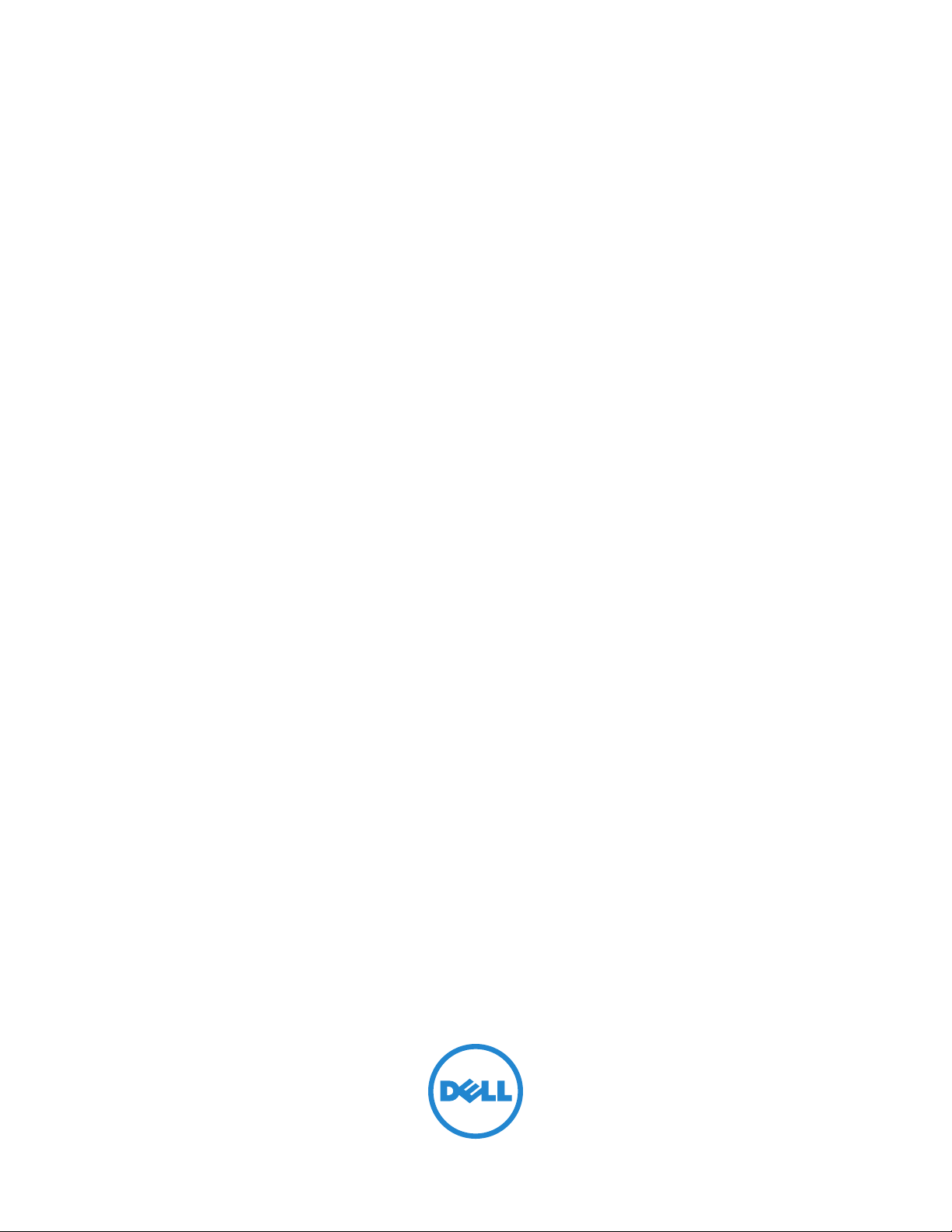
Dell™ C3760n/C3760dn Color
Laser Printer
Guide de l’utilisateur
Modèle réglementaire : C3760dn/C3760n
Page 2
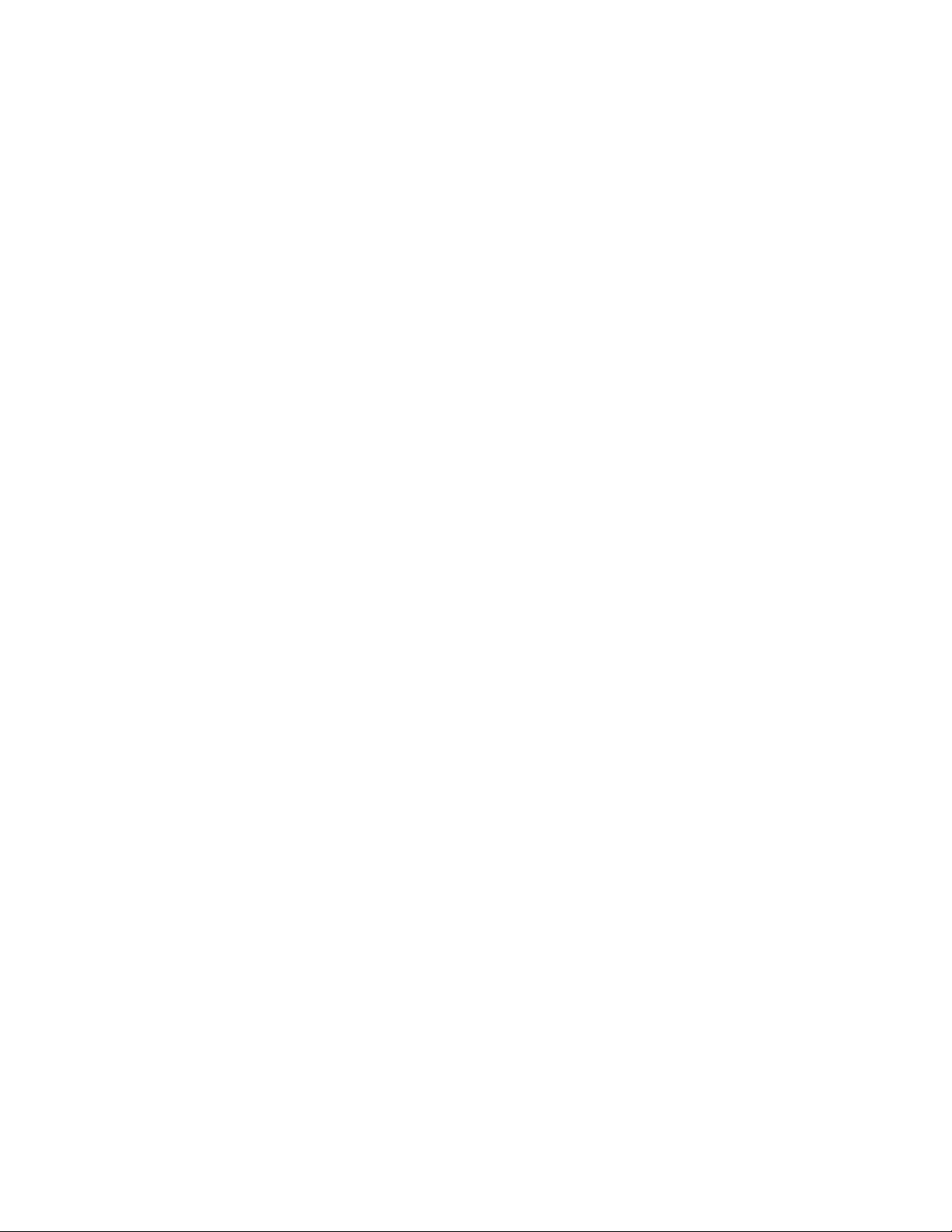
Page 3
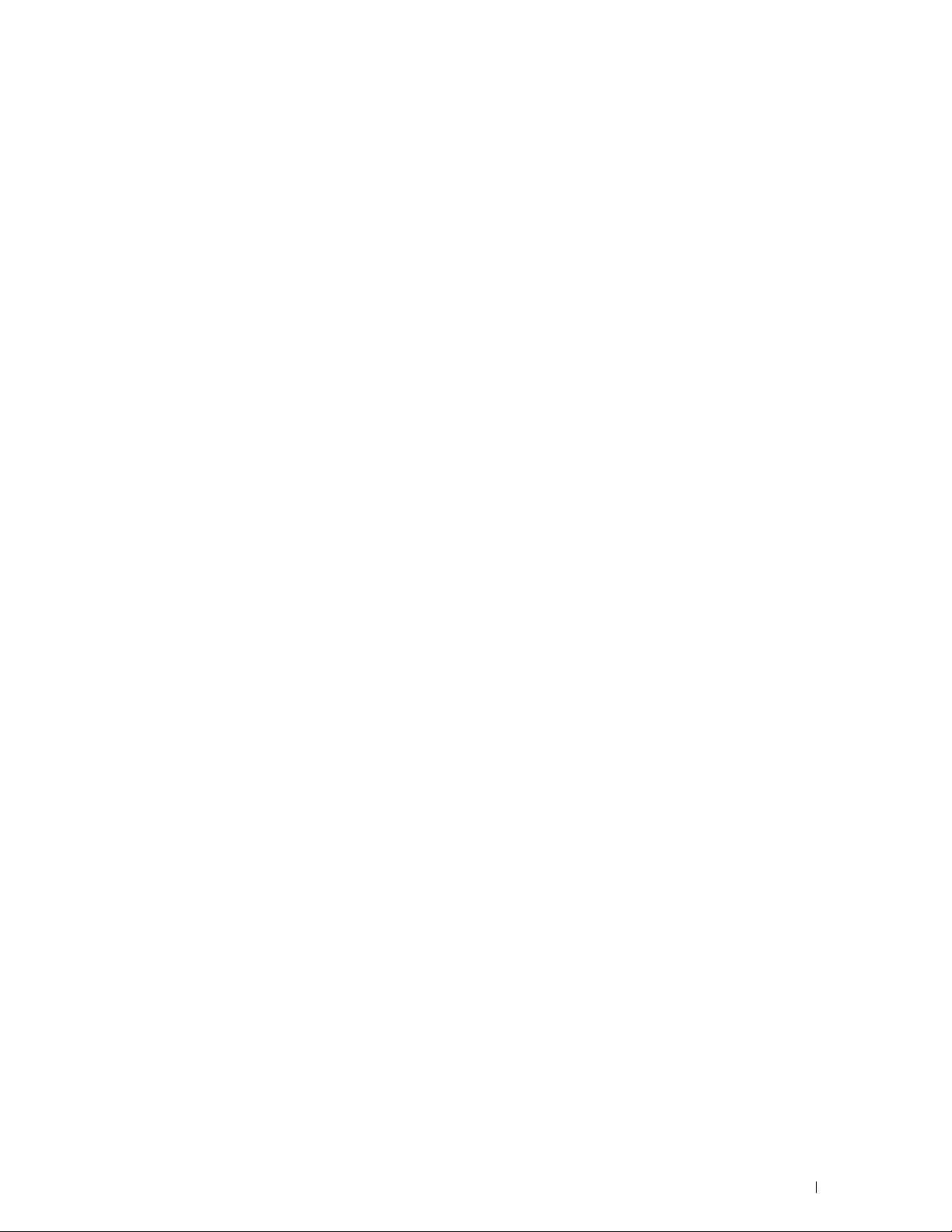
Table des matières
Avant de commencer. . . . . . . . . . . . . . . . . . . . . . . . . . . 17
A Remarques, Attentions, Avertissements . . . . . . . . . . . . . . . 19
1 Guide de l’utilisateur Dell™ C3760n/C3760dn Color Laser
Printer . . . . . . . . . . . . . . . . . . . . . . . . . . . . . . . . . . . . . . . . 21
Conventions. . . . . . . . . . . . . . . . . . . . . . . . . . . . . . . . . . . . . . 21
2 Où trouver les informations . . . . . . . . . . . . . . . . . . . . . . . . 23
3 Caractéristiques du produit . . . . . . . . . . . . . . . . . . . . . . . . 27
4 À propos de l’imprimante . . . . . . . . . . . . . . . . . . . . . . . . . . 29
Vue avant et arrière. . . . . . . . . . . . . . . . . . . . . . . . . . . . . . . . . . 29
Vue avant
Vue arrière
Exigences relatives à l’espace
Panneau de commande
Composants additionnels
Accessoires en option
Articles disponibles individuellement
Sécurisation de l’imprimante
Commandes de fournitures
. . . . . . . . . . . . . . . . . . . . . . . . . . . . . . . . . . . . 29
. . . . . . . . . . . . . . . . . . . . . . . . . . . . . . . . . . . . 30
. . . . . . . . . . . . . . . . . . . . . . . . . . . . 31
. . . . . . . . . . . . . . . . . . . . . . . . . . . . . . . . 31
. . . . . . . . . . . . . . . . . . . . . . . . . . . . . . 32
. . . . . . . . . . . . . . . . . . . . . . . . . . . . . 32
. . . . . . . . . . . . . . . . . . . . . . 32
. . . . . . . . . . . . . . . . . . . . . . . . . . . . 32
. . . . . . . . . . . . . . . . . . . . . . . . . . . . . . 33
Template Last Updated - 2/7/2007 Table des matières 1
Page 4
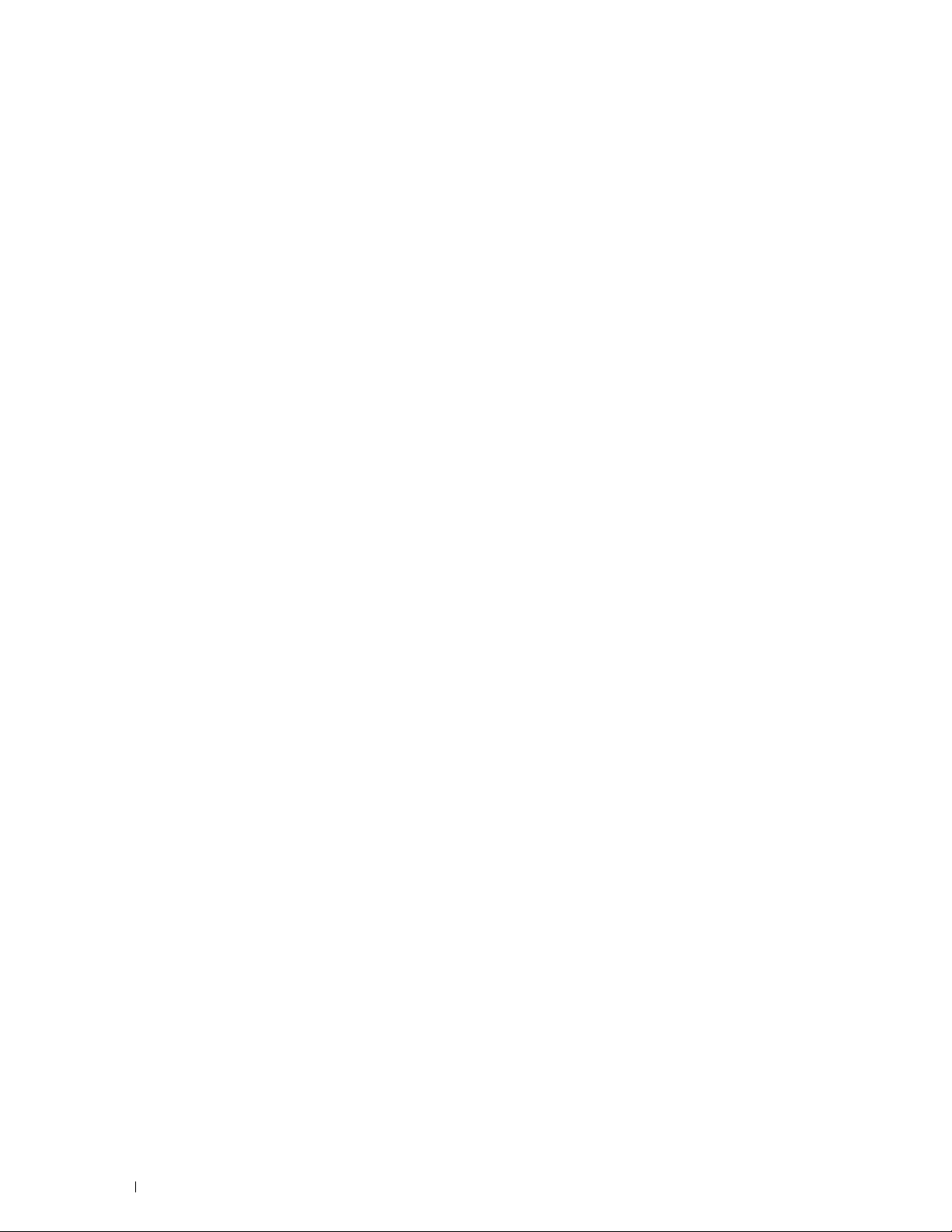
Configuration de l’imprimante (Installation d’une
imprimante). . . . . . . . . . . . . . . . . . . . . . . . . . . . . . . . . . . 35
5 Préparation matérielle de l’imprimante . . . . . . . . . . . . . . . 37
Retrait de la bande adhésive . . . . . . . . . . . . . . . . . . . . . . . . . . . . . 37
6 Installation des accessoires en option . . . . . . . . . . . . . . . 39
Installation du module de mémoire en option . . . . . . . . . . . . . . . . . . . . 39
Mise à jour de votre pilote pour détecter le module de mémoire
. . . . . . . . 41
Installation du chargeur 550 feuilles en option
Mise à jour de votre pilote pour détecter le chargeur 550 feuilles
Installation de l’adaptateur sans fil en option
Vérification du contenu de l’emballage
. . . . . . . . . . . . . . . . . . . 44
. . . . . . . 46
. . . . . . . . . . . . . . . . . . . . 49
. . . . . . . . . . . . . . . . . . . . . 50
Installation de l’adaptateur sans fil à l’aide des instructions en vidéo
(recommandé) . . . . . . . . . . . . . . . . . . . . . . . . . . . . . . . . . . 50
Installation de l’adaptateur sans fil en option
Détermination des Réglages du réseau sans fil
Configuration de l’adaptateur sans fil en option
. . . . . . . . . . . . . . . . . . 51
. . . . . . . . . . . . . . . . . 52
. . . . . . . . . . . . . . . . . . . 53
Utilisation de l’Assistant de configuration pour configurer un adaptateur sans fil
53
Utilisation de Configuration avancée pour configurer un adaptateur sans fil . 55
Nouvelle configuration des paramètres sans fil . . . . . . . . . . . . . . . . . . . 59
Installation du disque dur en option
Mise à jour de votre pilote pour détecter le disque dur
. . . . . . . . . . . . . . . . . . . . . . . . . 60
. . . . . . . . . . . . . 63
7 Connexion de votre imprimante . . . . . . . . . . . . . . . . . . . . . 67
Connexion de l’imprimante à un ordinateur ou un réseau. . . . . . . . . . . . . . 68
Connexion directe
Connexion réseau
. . . . . . . . . . . . . . . . . . . . . . . . . . . . . . . . 68
. . . . . . . . . . . . . . . . . . . . . . . . . . . . . . . . 69
.
Mise en marche de l’imprimante
Réglage des paramètres initiaux sur le panneau de commande
. . . . . . . . . . . . . . . . . . . . . . . . . . . 69
. . . . . . . . . . 70
2 Table des matières Template Last Updated - 2/7/2007
Page 5
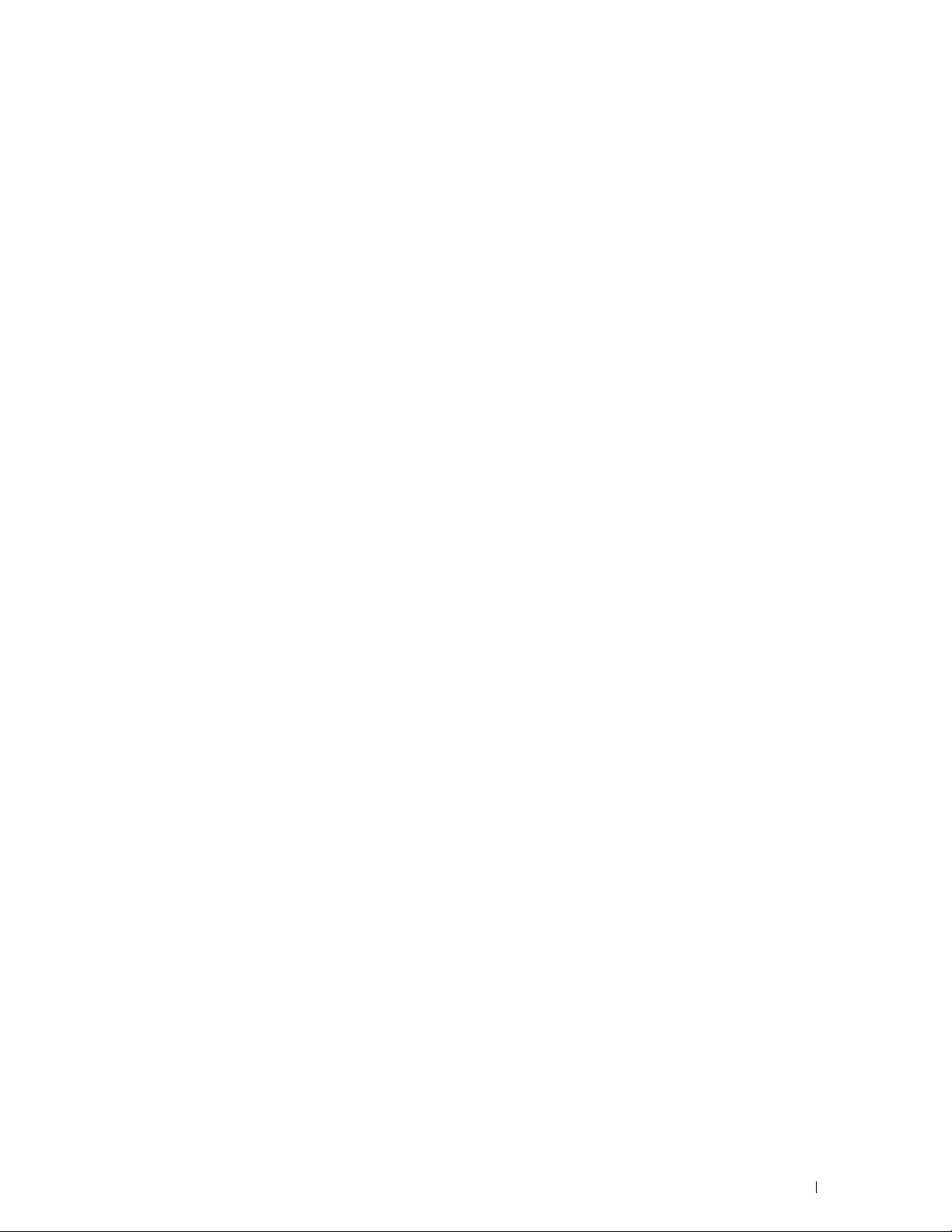
8 Définition de l’adresse IP. . . . . . . . . . . . . . . . . . . . . . . . . . 73
Attribution d’une adresse IP . . . . . . . . . . . . . . . . . . . . . . . . . . . . . 73
Utilisation du Navigateur de configuration facile
Utilisation du panneau de commande . . . . . . . . . . . . . . . . . . . . . 74
Utilisation de la boîte à outils
. . . . . . . . . . . . . . . . . . . . . . . . . . 75
. . . . . . . . . . . . . . . . 73
Vérification des paramètres IP
Vérification des réglages au moyen du panneau de commande
Vérification des paramètres à l’aide du rapport des réglages de l’imprimante
Vérification des réglages à l’aide de la commande Ping
. . . . . . . . . . . . . . . . . . . . . . . . . . . . 75
. . . . . . . . 75
75
. . . . . . . . . . . . 76
9 Chargement du papier . . . . . . . . . . . . . . . . . . . . . . . . . . . . 77
10 Installation des Pilotes d’impression sur des ordinateurs
Windows
Identification de l’état de pré-installation des pilotes d’impression . . . . . . . . 81
Insertion du disque Software and Documentation
Configuration de la connexion directe
Configuration de la connexion réseau. . . . . . . . . . . . . . . . . . . . . . . . 85
Configuration pour une impression partagée . . . . . . . . . . . . . . . . . . . . 95
®
. . . . . . . . . . . . . . . . . . . . . . . . . . . . . . . . . . . . . 81
Modification des paramètres du pare-feu avant l’installation de l’imprimante
. . . . . . . . . . . . . . . . . 81
. . . . . . . . . . . . . . . . . . . . . . . . 82
Paramétrage de l’imprimante sur un réseau local
. . . . . . . . . . . . . . . 85
81
Configuration d’une imprimante réseau sur un réseau distant. . . . . . . . . 89
Spécifier les paramètres partagés de l’imprimante
Pointer et Imprimer
Poste à poste
. . . . . . . . . . . . . . . . . . . . . . . . . . . . . . . 96
. . . . . . . . . . . . . . . . . . . . . . . . . . . . . . . . . . 99
. . . . . . . . . . . . . . 95
11 Installation des Pilotes d’impression sur des ordinateurs
Macintosh . . . . . . . . . . . . . . . . . . . . . . . . . . . . . . . . . . . . . 103
Installer les pilotes et le logiciel . . . . . . . . . . . . . . . . . . . . . . . . . 103
Ajout d’une imprimante sous OS X 10.5, 10.6, 10.7 ou 10.8
Ajout d’une imprimante sous Mac OS X 10.4.11
Ajout d’une imprimante sous Mac OS X 10.3.9
Configuration des Paramètres
. . . . . . . . . . . . . . . . . . . . . . . . 106
. . . . . . . . . . . . . . . 104
. . . . . . . . . . . . . . . . 105
Template Last Updated - 2/7/2007 Table des matières 3
. . . . . . . . . . 103
Page 6
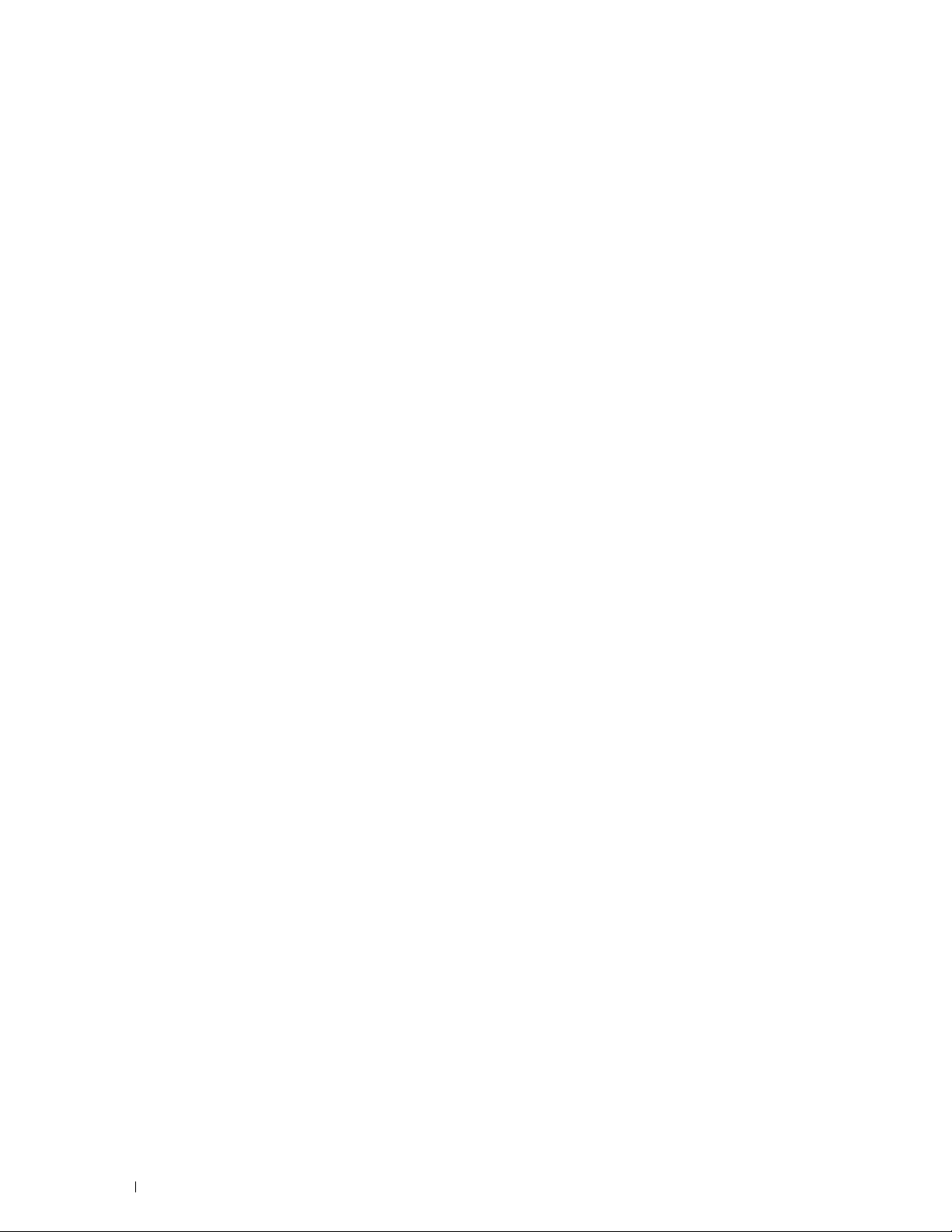
12 Installation des Pilotes d’impression sur des ordinateurs
Linux (CUPS) . . . . . . . . . . . . . . . . . . . . . . . . . . . . . . . . . . 109
Procédure sur Red Hat Enterprise Linux 5/6 Desktop . . . . . . . . . . . . . . . 109
Vue d’ensemble de la configuration
Installation du pilote d’impression
Configuration de la file d’attente
Configuration de la file d’attente par défaut. . . . . . . . . . . . . . . . . . 111
Définition des options d’impression
Désinstallation du pilote d’impression
. . . . . . . . . . . . . . . . . . . . . . 109
. . . . . . . . . . . . . . . . . . . . . . . 109
. . . . . . . . . . . . . . . . . . . . . . . 109
. . . . . . . . . . . . . . . . . . . . . . 111
. . . . . . . . . . . . . . . . . . . . . 111
Procédure sous SUSE Linux Enterprise Desktop 10
Vue d’ensemble de la configuration
Installation du pilote d’impression
Configuration de la file d’attente
. . . . . . . . . . . . . . . . . . . . . . 112
. . . . . . . . . . . . . . . . . . . . . . . 112
. . . . . . . . . . . . . . . . . . . . . . . 112
Configuration de la file d’attente par défaut
Définition des options d’impression
. . . . . . . . . . . . . . . . . . . . . . 114
. . . . . . . . . . . . . . . . 112
. . . . . . . . . . . . . . . . . . 113
Définition du mot de passe de l’administrateur de l’imprimante . . . . . . . 114
Désinstallation du pilote d’impression
Procédure sous SUSE Linux Enterprise Desktop 11
Vue d’ensemble de la configuration
Installation du pilote d’impression
Configuration de la file d’attente
. . . . . . . . . . . . . . . . . . . . . 114
. . . . . . . . . . . . . . . . 115
. . . . . . . . . . . . . . . . . . . . . . 115
. . . . . . . . . . . . . . . . . . . . . . . 115
. . . . . . . . . . . . . . . . . . . . . . . 115
Configuration de la file d’attente par défaut. . . . . . . . . . . . . . . . . . 116
Définition des options d’impression
Définition du mot de passe de l’administrateur de l’imprimante
. . . . . . . . . . . . . . . . . . . . . . 117
. . . . . . . 117
Désinstallation du pilote d’impression. . . . . . . . . . . . . . . . . . . . . 117
Utilisation de votre imprimante . . . . . . . . . . . . . . . . . . 119
13 Panneau de commande . . . . . . . . . . . . . . . . . . . . . . . . . . 121
À propos du panneau de commande . . . . . . . . . . . . . . . . . . . . . . . . 121
Utilisation du pavé numérique
Pavé numérique Lettres et chiffres
Changer des chiffres et des noms
Imprimer un rapport de réglages du panneau
Changer la langue
. . . . . . . . . . . . . . . . . . . . . . . . . . . . . . . . . . 123
Utilisation du panneau de commande
Avec la boîte à outils
Réglage de l’option Minuterie éco. énergie
4 Table des matières Template Last Updated - 2/7/2007
. . . . . . . . . . . . . . . . . . . . . . . . . . . 122
. . . . . . . . . . . . . . . . . . . . . . 122
. . . . . . . . . . . . . . . . . . . . . . . 122
. . . . . . . . . . . . . . . . . . . 123
. . . . . . . . . . . . . . . . . . . . . 123
. . . . . . . . . . . . . . . . . . . . . . . . . . . . . . 123
. . . . . . . . . . . . . . . . . . . . 123
Page 7
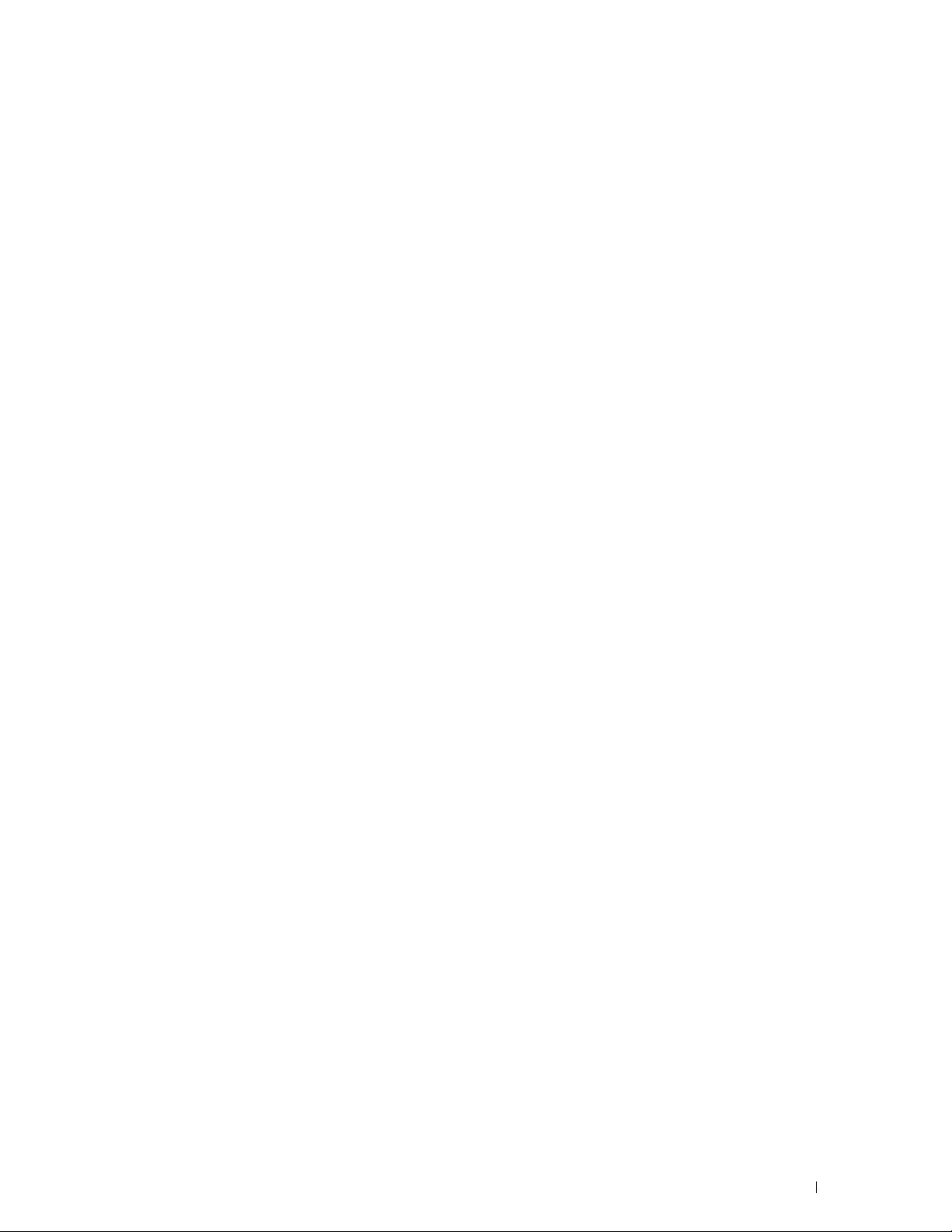
14 Dell™ Printer Configuration Web Tool . . . . . . . . . . . . . . . 125
Généralités . . . . . . . . . . . . . . . . . . . . . . . . . . . . . . . . . . . . . 125
Paramétrage du Dell Printer Configuration Web Tool
Configuration à partir du navigateur Web
Configuration à partir du panneau de commande
Démarrage du Dell Printer Configuration Web Tool
Généralités sur les éléments du menu
État de l’imprimante
Travaux d’impression
. . . . . . . . . . . . . . . . . . . . . . . . . . . . . . 128
. . . . . . . . . . . . . . . . . . . . . . . . . . . . . 128
Réglages de l’imprimante
Réglages du serveur d’impression
Copier les réglages de l’imprimante
Volume d’impression
. . . . . . . . . . . . . . . . . . . . . . . . . . . . . 129
. . . . . . . . . . . . . . . . . . . . . . . 128
. . . . . . . . . . . . . . . . . . . . . . . . . . . 128
. . . . . . . . . . . . . . . . . . . . . . 128
. . . . . . . . . . . . . . . . . . . . . 129
. . . . . . . . . . . . . . . 126
. . . . . . . . . . . . . . . . . . 126
. . . . . . . . . . . . . . 127
. . . . . . . . . . . . . . . . 128
Informations sur l’imprimante . . . . . . . . . . . . . . . . . . . . . . . . . 129
Réglages du bac
Alerte courriel
. . . . . . . . . . . . . . . . . . . . . . . . . . . . . . . . 129
. . . . . . . . . . . . . . . . . . . . . . . . . . . . . . . . . 129
Définition du mot de passe . . . . . . . . . . . . . . . . . . . . . . . . . . 129
Aide en ligne
Commander des fournitures à :
. . . . . . . . . . . . . . . . . . . . . . . . . . . . . . . . . . 129
. . . . . . . . . . . . . . . . . . . . . . . . 129
Contactez le support Dell à : . . . . . . . . . . . . . . . . . . . . . . . . . 129
Format d’affichage des pages . . . . . . . . . . . . . . . . . . . . . . . . . . . 130
Cadre supérieur
. . . . . . . . . . . . . . . . . . . . . . . . . . . . . . . . 130
Cadre de gauche . . . . . . . . . . . . . . . . . . . . . . . . . . . . . . . 131
Cadre de droite
. . . . . . . . . . . . . . . . . . . . . . . . . . . . . . . . 132
Modification des Réglages des éléments de menu
Éléments de menu détaillés
État de l’imprimante
. . . . . . . . . . . . . . . . . . . . . . . . . . 133
. . . . . . . . . . . . . . . . . . . . . . . . . . . . . . 134
. . . . . . . . . . . . . . . . 132
Travaux d’impression . . . . . . . . . . . . . . . . . . . . . . . . . . . . . 136
Réglages de l’imprimante
Réglages du serveur d’impression
Copier les réglages de l’imprimante
Volume d’impression
Réglages du bac
. . . . . . . . . . . . . . . . . . . . . . . . . . . . . . . . 176
. . . . . . . . . . . . . . . . . . . . . . . . . . . 136
. . . . . . . . . . . . . . . . . . . . . . 152
. . . . . . . . . . . . . . . . . . . . . 174
. . . . . . . . . . . . . . . . . . . . . . . . . . . . . 175
15 Présentation des menus de la boîte à outils . . . . . . . . . . 179
Ouvrir la boîte à outils . . . . . . . . . . . . . . . . . . . . . . . . . . . . . . . 179
Rapport des réglages de l’imprimante
Informations sur l’imprimante
Réglages du menu
. . . . . . . . . . . . . . . . . . . . . . . . . . . . . . . 180
. . . . . . . . . . . . . . . . . . . . . . . 179
. . . . . . . . . . . . . . . . . . . . . . . . . 179
Template Last Updated - 2/7/2007 Table des matières 5
Page 8
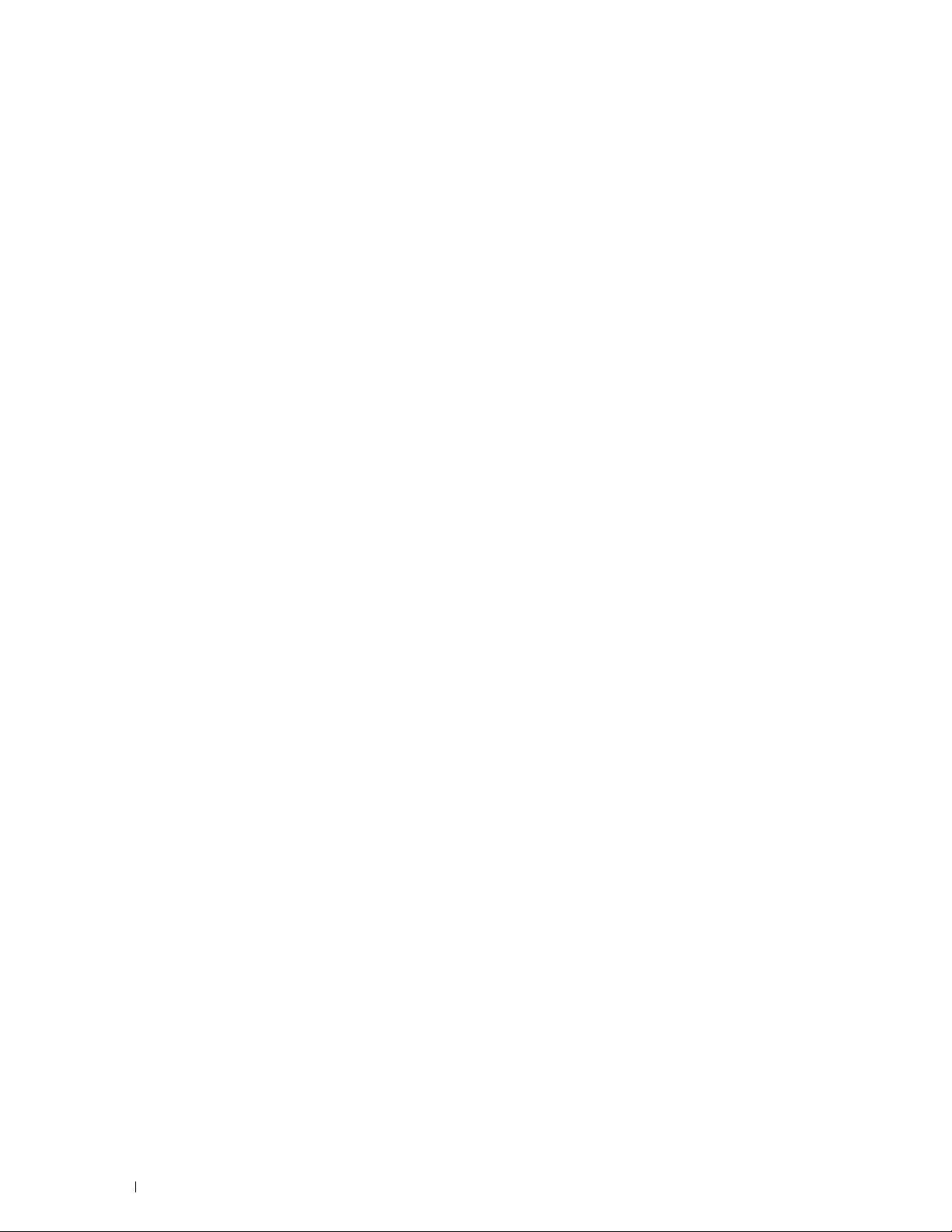
Rapports . . . . . . . . . . . . . . . . . . . . . . . . . . . . . . . . . . . . 182
Réglages TCP/IP
Réglages du bac
. . . . . . . . . . . . . . . . . . . . . . . . . . . . . . . . 182
. . . . . . . . . . . . . . . . . . . . . . . . . . . . . . . . 183
Langue panneau . . . . . . . . . . . . . . . . . . . . . . . . . . . . . . . . 183
Param. défaut impr. USB dir.
. . . . . . . . . . . . . . . . . . . . . . . . . . 184
Entretien de l’imprimante
Paramètres du système
Entretien
. . . . . . . . . . . . . . . . . . . . . . . . . . . . . . . . . . . . 187
Réglages du bac
. . . . . . . . . . . . . . . . . . . . . . . . . . . . . . 184
. . . . . . . . . . . . . . . . . . . . . . . . . . . . 184
. . . . . . . . . . . . . . . . . . . . . . . . . . . . . . . . 188
Langue panneau . . . . . . . . . . . . . . . . . . . . . . . . . . . . . . . . 191
Réglages TCP/IP
Réglages du réseau
Param. défaut impr. USB dir.
Diagnostic
. . . . . . . . . . . . . . . . . . . . . . . . . . . . . . . . . . . . . . 193
Impression du graphique
. . . . . . . . . . . . . . . . . . . . . . . . . . . . . . . . 192
. . . . . . . . . . . . . . . . . . . . . . . . . . . . . . 192
. . . . . . . . . . . . . . . . . . . . . . . . . . 193
. . . . . . . . . . . . . . . . . . . . . . . . . . . 193
Info du capteur d’environnement . . . . . . . . . . . . . . . . . . . . . . . 194
Réinitialisation des valeurs par défaut. . . . . . . . . . . . . . . . . . . . . . . 194
Utilisation de la boîte à outils
. . . . . . . . . . . . . . . . . . . . . . . . . 194
16 Présentation des menus de l’imprimante. . . . . . . . . . . . . 195
Rapport / Liste. . . . . . . . . . . . . . . . . . . . . . . . . . . . . . . . . . . . 195
Réglages de l’imprimante
Réglages du panneau
Liste polices PCL. . . . . . . . . . . . . . . . . . . . . . . . . . . . . . . . 195
Liste Macros PCL
Liste des polices PS
Liste des polices PDF
Historique des travaux
Historique err . . . . . . . . . . . . . . . . . . . . . . . . . . . . . . . . . 196
Compteur impr
Page test coul
. . . . . . . . . . . . . . . . . . . . . . . . . . . . . . . . . 196
. . . . . . . . . . . . . . . . . . . . . . . . . . . . . . . . . 196
Documents enregistrés
Impression d’un Rapport/Liste via le panneau de commande
Impression d’un Rapport/Liste via la boîte à outils
. . . . . . . . . . . . . . . . . . . . . . . . . . . 195
. . . . . . . . . . . . . . . . . . . . . . . . . . . . . 195
. . . . . . . . . . . . . . . . . . . . . . . . . . . . . . . 195
. . . . . . . . . . . . . . . . . . . . . . . . . . . . . . 195
. . . . . . . . . . . . . . . . . . . . . . . . . . . . . 195
. . . . . . . . . . . . . . . . . . . . . . . . . . . . . 196
. . . . . . . . . . . . . . . . . . . . . . . . . . . . 196
. . . . . . . . 196
. . . . . . . . . . . . . . 196
Réglages admin
PCL
PDF
. . . . . . . . . . . . . . . . . . . . . . . . . . . . . . . . . . . 197
. . . . . . . . . . . . . . . . . . . . . . . . . . . . . . . . . . . . . . . 197
. . . . . . . . . . . . . . . . . . . . . . . . . . . . . . . . . . . . . . . 202
PostScript . . . . . . . . . . . . . . . . . . . . . . . . . . . . . . . . . . . 204
Réseau
. . . . . . . . . . . . . . . . . . . . . . . . . . . . . . . . . . . . . 205
Paramètres USB
. . . . . . . . . . . . . . . . . . . . . . . . . . . . . . . . 210
Paramètres du système . . . . . . . . . . . . . . . . . . . . . . . . . . . . 211
6 Table des matières Template Last Updated - 2/7/2007
Page 9
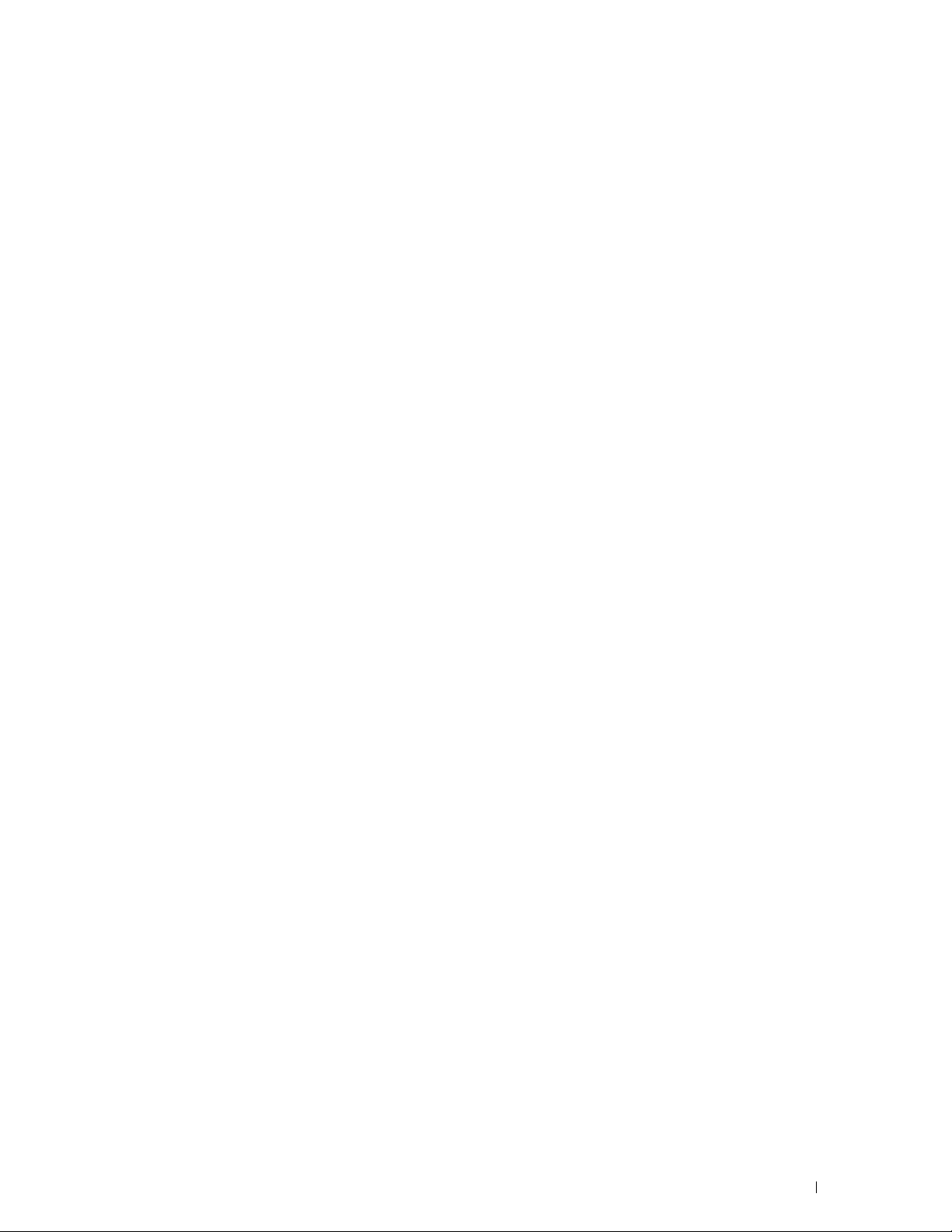
Entretien . . . . . . . . . . . . . . . . . . . . . . . . . . . . . . . . . . . . 220
Param sécurisés
. . . . . . . . . . . . . . . . . . . . . . . . . . . . . . . . 225
Param par défaut
Param. défaut impr. USB dir.
. . . . . . . . . . . . . . . . . . . . . . . . . . . . . . . . . . 227
. . . . . . . . . . . . . . . . . . . . . . . . . 227
Réglages du bac . . . . . . . . . . . . . . . . . . . . . . . . . . . . . . . . . . 227
. . . . . . . . . . . . . . . . . . . . . . . . . . . . . . . . . . . . . . 227
MPF
Bac 1. . . . . . . . . . . . . . . . . . . . . . . . . . . . . . . . . . . . . . 228
Bac 2
. . . . . . . . . . . . . . . . . . . . . . . . . . . . . . . . . . . . . . 230
Priorité bac
Langue panneau
Menu impression
Imp. sécurisée
BAL privée
BAL publique
. . . . . . . . . . . . . . . . . . . . . . . . . . . . . . . . . . 230
. . . . . . . . . . . . . . . . . . . . . . . . . . . . . . . . . . 231
. . . . . . . . . . . . . . . . . . . . . . . . . . . . . . . . . . 231
. . . . . . . . . . . . . . . . . . . . . . . . . . . . . . . . . 232
. . . . . . . . . . . . . . . . . . . . . . . . . . . . . . . . . . . 232
. . . . . . . . . . . . . . . . . . . . . . . . . . . . . . . . . 233
Impression de contrôle . . . . . . . . . . . . . . . . . . . . . . . . . . . . 234
Impression USB directe
Verr. panneau
. . . . . . . . . . . . . . . . . . . . . . . . . . . . . . . . . . . . 237
Activation du Verrouillage du panneau
Désactivation du verrouillage du panneau
Réinitialisation des valeurs par défaut
Utilisation du panneau de commande
. . . . . . . . . . . . . . . . . . . . . . . . . . . . 234
. . . . . . . . . . . . . . . . . . . . 237
. . . . . . . . . . . . . . . . . . 238
. . . . . . . . . . . . . . . . . . . . . . 238
. . . . . . . . . . . . . . . . . . . . 238
17 Instructions relatives aux supports d’impression . . . . . . 239
Papier . . . . . . . . . . . . . . . . . . . . . . . . . . . . . . . . . . . . . . . . 239
Caractéristiques du papier
Papier recommandé. . . . . . . . . . . . . . . . . . . . . . . . . . . . . . 240
Papier déconseillé
. . . . . . . . . . . . . . . . . . . . . . . . . . . . . . . 240
Sélection du papier
Sélection de supports préimprimés et de papiers à en-tête
Sélection de papier préperforé
Enveloppes
Étiquettes
. . . . . . . . . . . . . . . . . . . . . . . . . . . . . . . . . . . . . 242
. . . . . . . . . . . . . . . . . . . . . . . . . . . . . . . . . . . . . . 242
Stockage des supports d’impression
Identification des supports d’impression et spécifications
Tailles de papier prises en charge
Types de papier pris en charge
Spécifications du type de papier . . . . . . . . . . . . . . . . . . . . . . . 245
. . . . . . . . . . . . . . . . . . . . . . . . . . 239
. . . . . . . . . . . . . . . . . . . . . . . . . . . . . . 241
. . . . . . . . . 241
. . . . . . . . . . . . . . . . . . . . . . . . 241
. . . . . . . . . . . . . . . . . . . . . . . 243
. . . . . . . . . . . . 243
. . . . . . . . . . . . . . . . . . . . . . 243
. . . . . . . . . . . . . . . . . . . . . . . . 244
Template Last Updated - 2/7/2007 Table des matières 7
Page 10
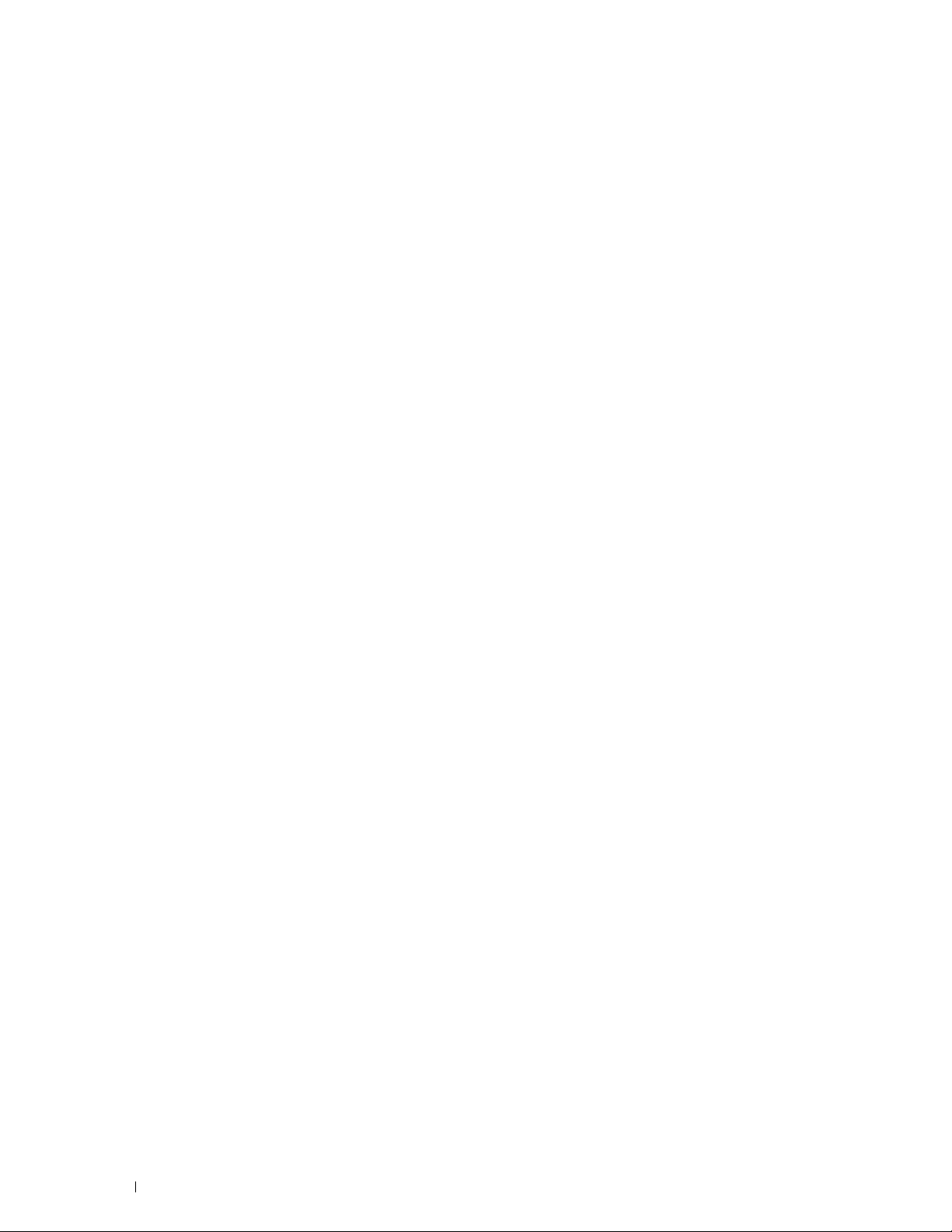
18 Chargement du support d’impression . . . . . . . . . . . . . . . 247
Capacité. . . . . . . . . . . . . . . . . . . . . . . . . . . . . . . . . . . . . . . 247
Dimensions des supports d’impression
. . . . . . . . . . . . . . . . . . . . . . 247
Chargement du support d’impression dans le bac 1 et le chargeur 550 feuilles en
. . . . . . . . . . . . . . . . . . . . . . . . . . . . . . . . . . . . . . . . 247
option
Chargement de Papier à en-tête (papier pré-imprimé ou préperforé)
Chargement du support d’impression dans le MPF
Chargement d’une enveloppe dans le MPF
Enveloppe #10, Monarch ou DL
C5
. . . . . . . . . . . . . . . . . . . . . . . . . . . . . . . . . . . . . . . . 252
Utilisation du MPF
Relier les bacs
. . . . . . . . . . . . . . . . . . . . . . . . . . . . . . . . . 252
. . . . . . . . . . . . . . . . . . . . . . . . . . . . . . . . . . . 252
. . . . . . . . . . . . . . . . . . . . . . . . 251
. . . . . . . . . . . . . . . . 249
. . . . . . . . . . . . . . . . . . 251
. . . . 247
Impression . . . . . . . . . . . . . . . . . . . . . . . . . . . . . . . . . . 253
19 Imprimer . . . . . . . . . . . . . . . . . . . . . . . . . . . . . . . . . . . . . . 255
Conseils pour réussir vos impressions. . . . . . . . . . . . . . . . . . . . . . . 255
Conseils pour le stockage de vos supports d’impression
Éviter les bourrages papier
. . . . . . . . . . . . . . . . . . . . . . . . . . 255
. . . . . . . . . . . 255
Envoyer un travail d’impression
Annuler une tâche d’impression
Annuler une tâche d’impression sur le panneau de commande
Annuler une tâche à partir d’un ordinateur sous Windows
Impression recto verso
. . . . . . . . . . . . . . . . . . . . . . . . . . 255
. . . . . . . . . . . . . . . . . . . . . . . . . . 256
. . . . . . . 256
. . . . . . . . . . 256
. . . . . . . . . . . . . . . . . . . . . . . . . . . . . . . 257
Impression R/V grâce à l’unité R/V (Dell C3760dn Color Laser Printer uniquement)
257
Impression R/V grâce à l’unité R/V (Dell C3760n Color Laser Printer uniquement)
257
Utilisation de l’impression de livret (Dell C3760n et Dell C3760dn)
Utilisation de la fonction Impression stockée
Vue d’ensemble
. . . . . . . . . . . . . . . . . . . . . . . . . . . . . . . . 260
Procédure pour l’impression stockée
Imprimer à partir d’une clé USB
Formats de fichiers acceptés
Insérer et retirer une clé USB
. . . . . . . . . . . . . . . . . . . . . . . . . . 263
. . . . . . . . . . . . . . . . . . . . . . . . . 263
. . . . . . . . . . . . . . . . . . . . . . . . . 263
. . . . . . . . . . . . . . . . . . . 259
. . . . . . . . . . . . . . . . . . . . . 261
. . . . . . 258
Impression d’un fichier de la clé USB . . . . . . . . . . . . . . . . . . . . . 263
.
8 Table des matières Template Last Updated - 2/7/2007
Page 11
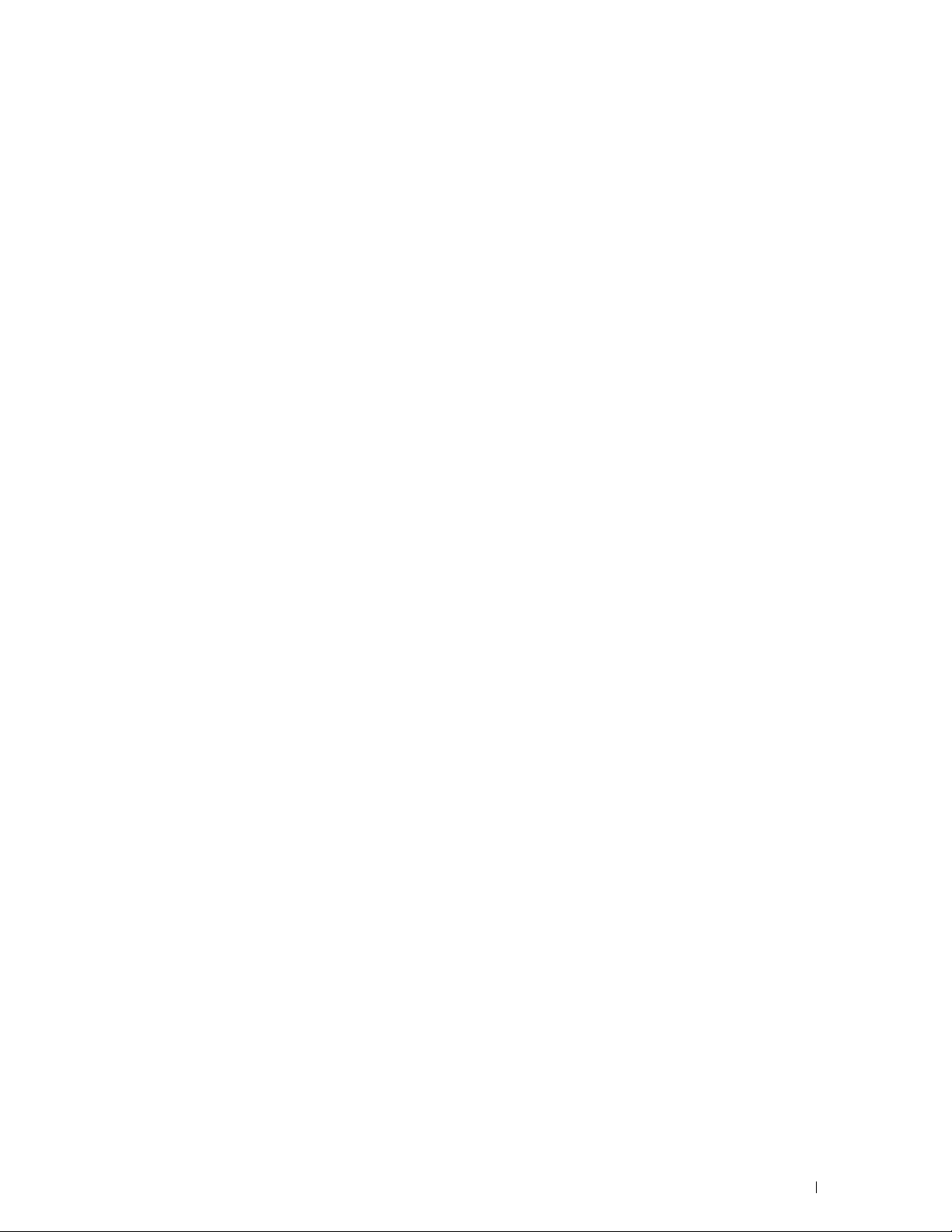
Impression avec Web Services on Devices (WSD) . . . . . . . . . . . . . . . . 264
Ajout de rôles pour les services d’impression
Installation de l’imprimante
. . . . . . . . . . . . . . . . . . . . . . . . . . 265
. . . . . . . . . . . . . . . . 264
Installation d’un pilote d’impression à l’aide de l’assistant Ajouter une imprimante
265
Impression avec AirPrint . . . . . . . . . . . . . . . . . . . . . . . . . . . . . . 266
Configuration d’AirPrint sur votre imprimante
. . . . . . . . . . . . . . . . 266
Impression via AirPrint . . . . . . . . . . . . . . . . . . . . . . . . . . . . 266
Impression avec Google Cloud Print™ . . . . . . . . . . . . . . . . . . . . . . 267
Préparation de l’imprimante pour une utilisation avec Google Cloud Print
. 267
Enregistrement de l’imprimante sur votre compte Google . . . . . . . . . . 268
Impression avec Google Cloud Print
. . . . . . . . . . . . . . . . . . . . . 268
Imprimer une page de rapport
Réglages de l’imprimante
Utiliser le panneau de commande pour modifier les paramètres d’imprimante
. . . . . . . . . . . . . . . . . . . . . . . . . . . 268
. . . . . . . . . . . . . . . . . . . . . . . . . . . . . 269
269
Utiliser Dell Printer Configuration Web Tool pour modifier les paramètres
d’imprimante. . . . . . . . . . . . . . . . . . . . . . . . . . . . . . . . . . 269
Faites connaissance avec votre imprimante . . . . . . . 271
20 Présentation des logiciels pour votre imprimante . . . . . 273
Utilitaire d’impression . . . . . . . . . . . . . . . . . . . . . . . . . . . . . . . 274
Fenêtre d’état
Boîte à outils. . . . . . . . . . . . . . . . . . . . . . . . . . . . . . . . . . 275
Actualisateur
Diagnostic des pannes . . . . . . . . . . . . . . . . . . . . . . . . . . . . 275
Widget Moniteur d’état pour Macintosh
Fonctionnalités du widget Moniteur d’état
Avant d’installer le widget Moniteur d’état
Installation du widget Moniteur d’état
Ouverture et fermeture du widget Moniteur d’état
Fenêtre d’état de l’imprimante
Fenêtre Commande
Préférences
. . . . . . . . . . . . . . . . . . . . . . . . . . . . . . . . . 275
. . . . . . . . . . . . . . . . . . . . . . . . . . . . . . . . . 275
. . . . . . . . . . . . . . . . . . . . . . 275
. . . . . . . . . . . . . . . . . . 275
. . . . . . . . . . . . . . . . . . 275
. . . . . . . . . . . . . . . . . . . . 276
. . . . . . . . . . . . . . 276
. . . . . . . . . . . . . . . . . . . . . . . . 277
. . . . . . . . . . . . . . . . . . . . . . . . . . . . . . 278
. . . . . . . . . . . . . . . . . . . . . . . . . . . . . . . . . . 278
Template Last Updated - 2/7/2007 Table des matières 9
Page 12
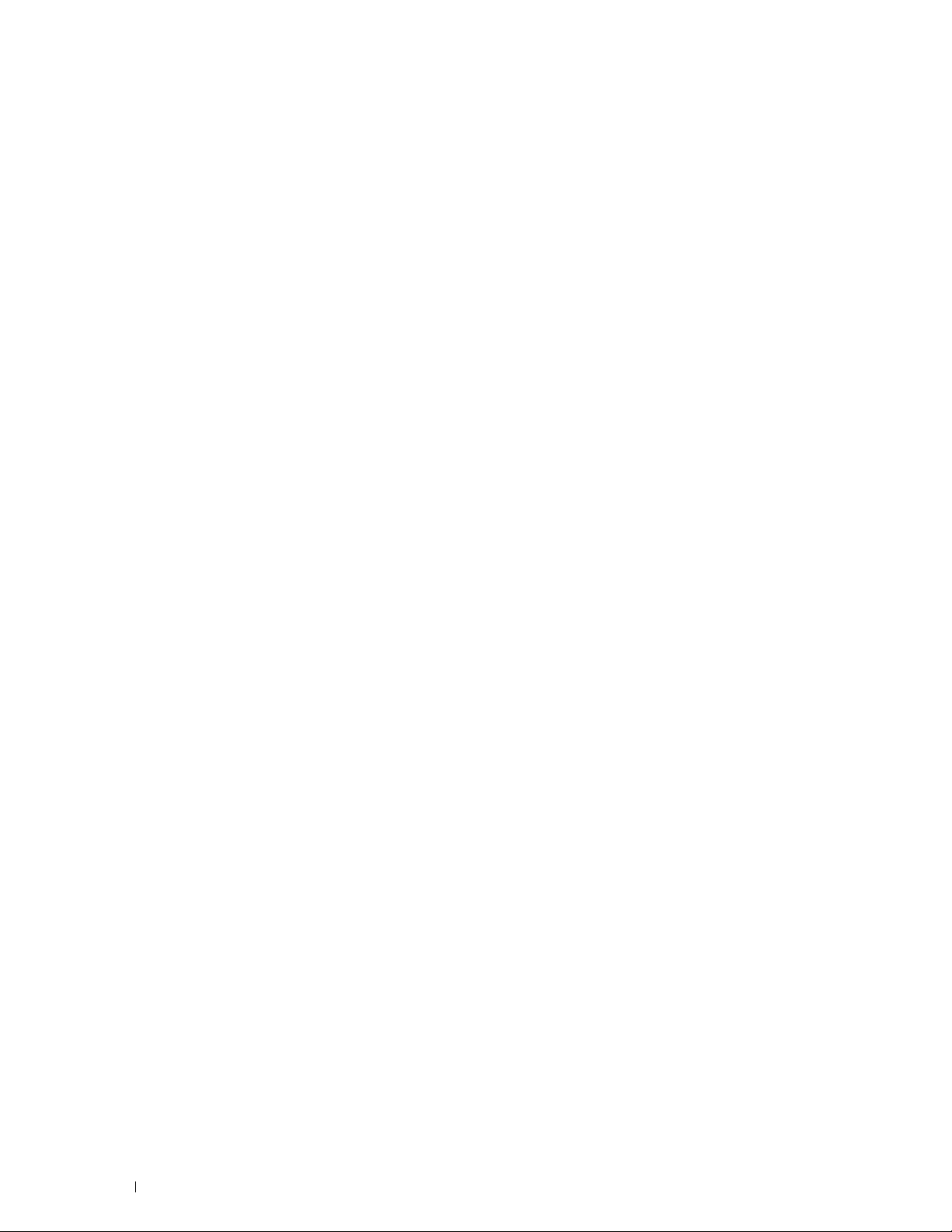
Centre du Moniteur d’état pour Linux . . . . . . . . . . . . . . . . . . . . . . . 279
Fonctionnalités du Centre du Moniteur d’état
Avant d’installer le Centre du Moniteur d’état
Installation du Centre du Moniteur d’état
Démarrage du Centre du Moniteur d’état
Fenêtre Printer Selection
Fenêtre Printer Status
. . . . . . . . . . . . . . . . . . . . . . . . . . . 280
. . . . . . . . . . . . . . . . . . . . . . . . . . . . . 281
. . . . . . . . . . . . . . . . . 279
. . . . . . . . . . . . . . . . 279
. . . . . . . . . . . . . . . . . . . 280
. . . . . . . . . . . . . . . . . . . 280
Fenêtre Dell Supplies Management System . . . . . . . . . . . . . . . . . 282
Fenêtre Service Tag
Fenêtre Settings
. . . . . . . . . . . . . . . . . . . . . . . . . . . . . . 284
. . . . . . . . . . . . . . . . . . . . . . . . . . . . . . . . 284
21 Impression à l’aide de ColorTrack (Authentification externe) .
287
Réglages ColorTrack . . . . . . . . . . . . . . . . . . . . . . . . . . . . . . . . 287
Dell ColorTrack
Système d’authentification . . . . . . . . . . . . . . . . . . . . . . . . . . 289
Serveur Kerberos
Serveur LDAP
Authentification LDAP . . . . . . . . . . . . . . . . . . . . . . . . . . . . . 292
. . . . . . . . . . . . . . . . . . . . . . . . . . . . . . . . . 287
. . . . . . . . . . . . . . . . . . . . . . . . . . . . . . . 289
. . . . . . . . . . . . . . . . . . . . . . . . . . . . . . . . . 290
Paramétrage du pilote d’impression . . . . . . . . . . . . . . . . . . . . . . . . 293
Mode ColorTrack Dell
. . . . . . . . . . . . . . . . . . . . . . . . . . . . . 293
Spécifier le nom du groupe . . . . . . . . . . . . . . . . . . . . . . . . . . 293
Spécifier le propriétaire du travail
Nom de l’auteur du travail
. . . . . . . . . . . . . . . . . . . . . . . 293
. . . . . . . . . . . . . . . . . . . . . . . . . . . 293
Mot de passe . . . . . . . . . . . . . . . . . . . . . . . . . . . . . . . . . 293
22 Utilisation des certificats numériques . . . . . . . . . . . . . . . 295
Gestion des certificats numériques . . . . . . . . . . . . . . . . . . . . . . . . 295
Préparation des certificats numériques
Importation d’un certificat numérique
Définition d’un certificat numérique
Confirmation du paramétrage d’un certificat numérique
Suppression d’un certificat numérique
Exporter un certificat numérique
Paramétrage des fonctions
. . . . . . . . . . . . . . . . . . . . . . . . . . . . . 300
Paramétrage d’un certificat numérique en mode IPsec Signature numérique
Paramétrage de SSL-use Server Certificate (HTTP/IPP)
Paramétrage des communications LDAP-SSL/TLS . . . . . . . . . . . . . . 301
Paramétrage de vérification du certificat du serveur pour Communication
LDAP-SSL/TLS
. . . . . . . . . . . . . . . . . . . . . . . . . . . . . . . . . 301
Paramétrage du certificat du client pour Communication LDAP-SSL/TLS . . 302
. . . . . . . . . . . . . . . . . . . . 295
. . . . . . . . . . . . . . . . . . . . 297
. . . . . . . . . . . . . . . . . . . . . 298
. . . . . . . . . . . 298
. . . . . . . . . . . . . . . . . . . . 299
. . . . . . . . . . . . . . . . . . . . . . . 299
300
. . . . . . . . . . . 301
10 Table des matières Template Last Updated - 2/7/2007
Page 13
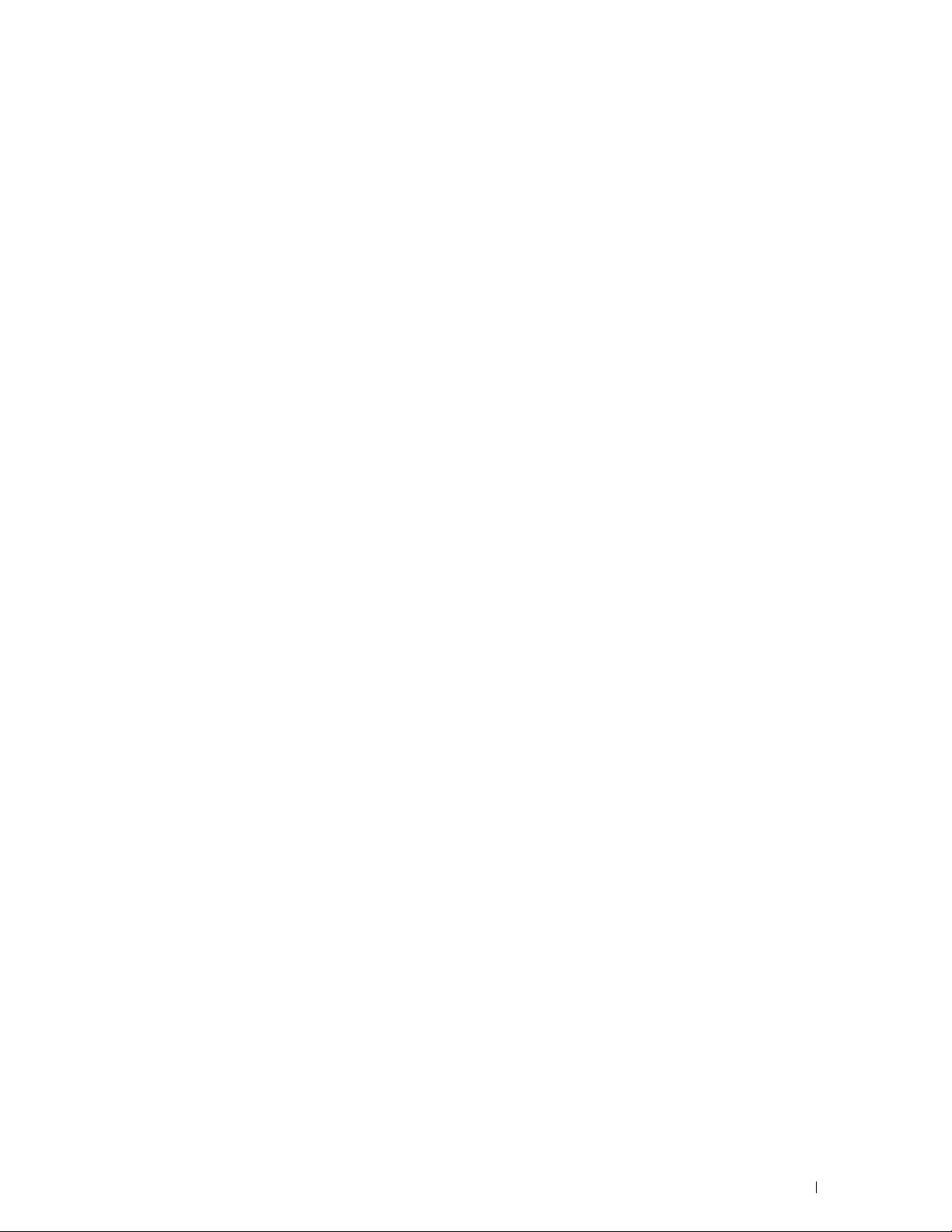
Configurer réseau LAN sans fil WPA-Enterprise (EAP-TLS) . . . . . . . . . 302
Définir LAN WPA-Enterprise sans fil (PEAPV0-MS-CHAPV2, EAP-TTLS PAP,
EAP-TTLS CHAP)
. . . . . . . . . . . . . . . . . . . . . . . . . . . . . . . 304
Définir le certificat client pour IEEE 802.1x (EAP-TLS) . . . . . . . . . . . . 305
23 Présentation des polices . . . . . . . . . . . . . . . . . . . . . . . . . 307
Types de caractères et polices. . . . . . . . . . . . . . . . . . . . . . . . . . . 307
Épaisseur et style
Espacement et taille en points . . . . . . . . . . . . . . . . . . . . . . . . 308
Polices bitmap et vectorielles . . . . . . . . . . . . . . . . . . . . . . . . . . . 309
. . . . . . . . . . . . . . . . . . . . . . . . . . . . . . . 307
Polices résidentes
Jeux de symboles
Jeux de symboles pour PCL 5/PCL 6
. . . . . . . . . . . . . . . . . . . . . . . . . . . . . . . . . 309
. . . . . . . . . . . . . . . . . . . . . . . . . . . . . . . . . 313
. . . . . . . . . . . . . . . . . . . . . 314
24 Présentation des messages de l’imprimante. . . . . . . . . . 315
Codes d’erreur . . . . . . . . . . . . . . . . . . . . . . . . . . . . . . . . . . . 315
25 Spécifications . . . . . . . . . . . . . . . . . . . . . . . . . . . . . . . . . 321
Compatibilité de systèmes d’exploitation . . . . . . . . . . . . . . . . . . . . . 321
Alimentation
Dimensions . . . . . . . . . . . . . . . . . . . . . . . . . . . . . . . . . . . . . 321
Mémoire
Langue de description des pages (PDL)/émulation, système d’exploitation et interface
322
Compatibilité MIB
. . . . . . . . . . . . . . . . . . . . . . . . . . . . . . . . . . . . 321
. . . . . . . . . . . . . . . . . . . . . . . . . . . . . . . . . . . . . . 321
. . . . . . . . . . . . . . . . . . . . . . . . . . . . . . . 322
Environnement
Opération
Garantie de qualité d’impression
Stockage
Altitude
Câbles
Adaptateur sans fil en option
. . . . . . . . . . . . . . . . . . . . . . . . . . . . . . . . . . . 322
. . . . . . . . . . . . . . . . . . . . . . . . . . . . . . . . . . . 322
. . . . . . . . . . . . . . . . . . . . . . . 322
. . . . . . . . . . . . . . . . . . . . . . . . . . . . . . . . . . . . 322
. . . . . . . . . . . . . . . . . . . . . . . . . . . . . . . . . . . . 322
. . . . . . . . . . . . . . . . . . . . . . . . . . . . . . . . . . . . . . . . 323
. . . . . . . . . . . . . . . . . . . . . . . . . . . . 323
Template Last Updated - 2/7/2007 Table des matières 11
Page 14
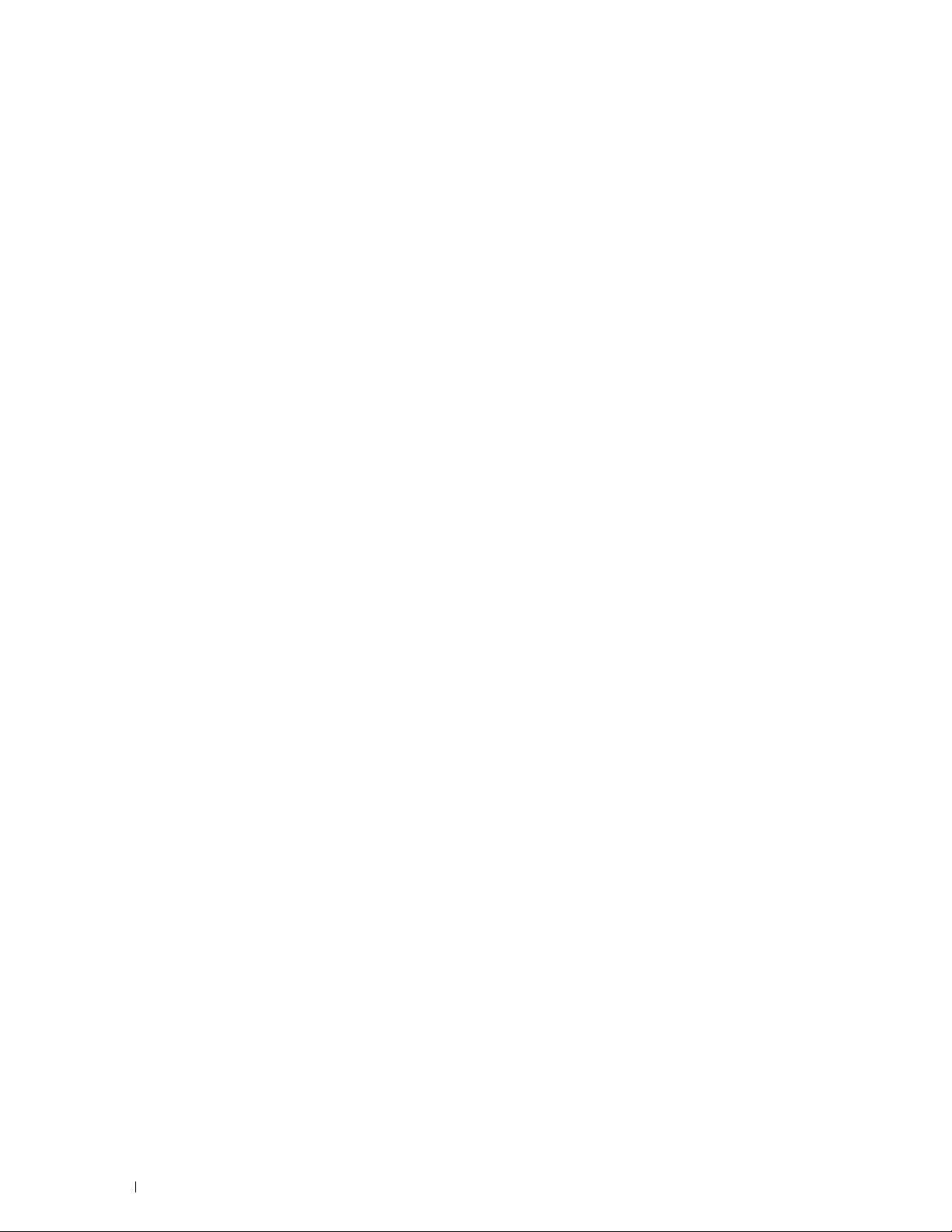
Entretien de votre imprimante . . . . . . . . . . . . . . . . . . . 325
26 Entretien de votre imprimante . . . . . . . . . . . . . . . . . . . . . 327
Détermination de l’état des fournitures . . . . . . . . . . . . . . . . . . . . . . 327
Préservation des fournitures
. . . . . . . . . . . . . . . . . . . . . . . . . . . . 327
Commander des fournitures . . . . . . . . . . . . . . . . . . . . . . . . . . . . 327
Stockage des supports d’impression
Stockage des consommables
. . . . . . . . . . . . . . . . . . . . . . . . 328
. . . . . . . . . . . . . . . . . . . . . . . . . . . 328
Remplacement des cartouches de toner . . . . . . . . . . . . . . . . . . . . . . 328
Retirez la cartouche de toner
. . . . . . . . . . . . . . . . . . . . . . . . . 329
Installation d’une nouvelle cartouche de toner . . . . . . . . . . . . . . . . 329
Remplacement des cartouches à tambour . . . . . . . . . . . . . . . . . . . . . 330
Retirez la cartouche à tambour
. . . . . . . . . . . . . . . . . . . . . . . . 330
Installation d’une cartouche à tambour . . . . . . . . . . . . . . . . . . . . 332
Remplacement de l’unité de fusion. . . . . . . . . . . . . . . . . . . . . . . . . 335
Remplacement de l’unité de fusion
. . . . . . . . . . . . . . . . . . . . . . 335
Installation de l’unité de fusion . . . . . . . . . . . . . . . . . . . . . . . . 336
Remplacer le module de courroie, le 2ème rouleau de transfert à courroie (2ème BTR),
et le rouleau de ralentissement
Démontage de la courroie de transfert
Montage de la courroie de transfert
Démontage de la 2ème BTR
. . . . . . . . . . . . . . . . . . . . . . . . . . 337
. . . . . . . . . . . . . . . . . . . . 337
. . . . . . . . . . . . . . . . . . . . . 340
. . . . . . . . . . . . . . . . . . . . . . . . . . 342
Montage de la 2ème BTR . . . . . . . . . . . . . . . . . . . . . . . . . . . 342
Démontage du rouleau de ralentissement du bac 1
. . . . . . . . . . . . . . 343
Montage du rouleau de ralentissement dans le bac 1 . . . . . . . . . . . . 344
Remplacement de la boîte à toner usagé
Démontage de la boîte à toner usagé
Montage de la boîte à toner usagé
Nettoyage de l’intérieur de l’imprimante
Nettoyage du capteur CTD
. . . . . . . . . . . . . . . . . . . . . . . . . . 347
. . . . . . . . . . . . . . . . . . . . . 345
. . . . . . . . . . . . . . . . . . . . . 345
. . . . . . . . . . . . . . . . . . . . . . 346
. . . . . . . . . . . . . . . . . . . . . . 347
Nettoyage de la fenêtre du Numériseur optique aléatoire (Raster Optical Scanner
. . . . . . . . . . . . . . . . . . . . . . . . . . . . . . . . . . . . . 351
- ROS)
Réglage de l’enregistrement des couleurs
Impression du graphique d’enregistrement des couleurs
Détermination des valeurs
Saisie de valeurs
. . . . . . . . . . . . . . . . . . . . . . . . . . . . . . . . 357
. . . . . . . . . . . . . . . . . . . . . . . . . . . 355
. . . . . . . . . . . . . . . . . . . . . 355
. . . . . . . . . . 355
12 Table des matières Template Last Updated - 2/7/2007
Page 15
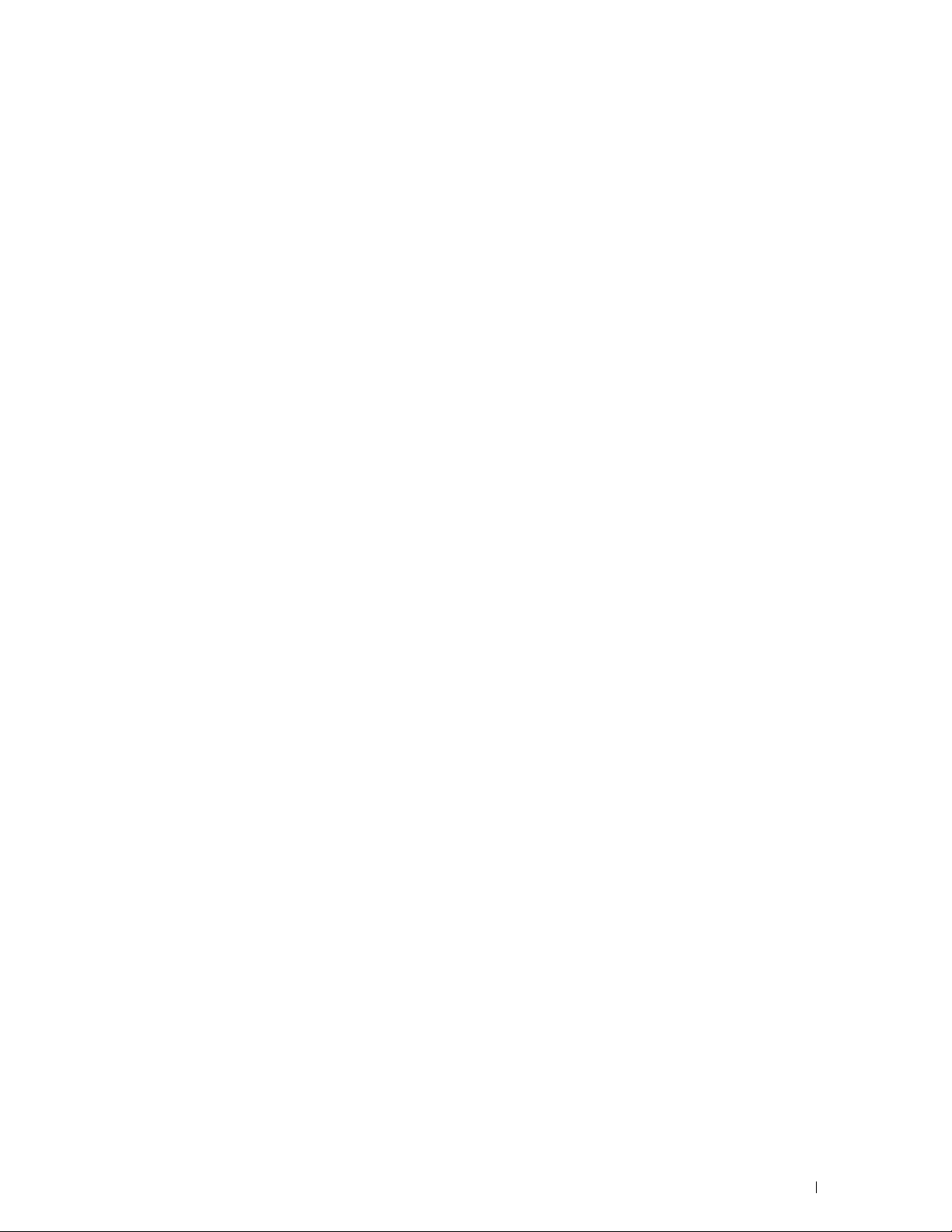
27 Démontage des options . . . . . . . . . . . . . . . . . . . . . . . . . . 361
Démontage du module de mémoire en option . . . . . . . . . . . . . . . . . . . 361
Démontage du chargeur 550 feuilles en option
Démontage de l’adaptateur sans fil en option
. . . . . . . . . . . . . . . . . . 363
. . . . . . . . . . . . . . . . . . . 365
Démontage du disque dur en option . . . . . . . . . . . . . . . . . . . . . . . . 367
28 Suppression des bourrages . . . . . . . . . . . . . . . . . . . . . . . 369
Prévention des bourrages . . . . . . . . . . . . . . . . . . . . . . . . . . . . . 369
Localisation de l’emplacement des bourrages papier
Suppression des bourrages papier dans le chargeur multifonction (MPF)
Si le code d’erreur : 050-112 apparaît :
. . . . . . . . . . . . . . . . . . . . 370
Si le code d’erreur : 050-129 apparaît : . . . . . . . . . . . . . . . . . . . . 372
Suppression des bourrages du bac 1 . . . . . . . . . . . . . . . . . . . . . . . 373
Suppression des bourrages papier de l’unité de fusion
Si le code d’erreur : 050-111 apparaît :
Si le code d’erreur : 050-129 apparaît :
. . . . . . . . . . . . . . . . . . . . 374
. . . . . . . . . . . . . . . . . . . . 376
Suppression des bourrages papier dans le chargeur 550 feuilles en option
. . . . . . . . . . . . . . 370
. . . . 370
. . . . . . . . . . . . . . 374
. . . 380
Diagnostic de pannes . . . . . . . . . . . . . . . . . . . . . . . . . 383
29 Guide de diagnostic de pannes . . . . . . . . . . . . . . . . . . . . 385
Problèmes de base de l’imprimante . . . . . . . . . . . . . . . . . . . . . . . . 385
Problèmes au niveau de l’affichage
Problèmes d’impression
. . . . . . . . . . . . . . . . . . . . . . . . . . . . . . 385
. . . . . . . . . . . . . . . . . . . . . . . . 385
Template Last Updated - 2/7/2007 Table des matières 13
Page 16
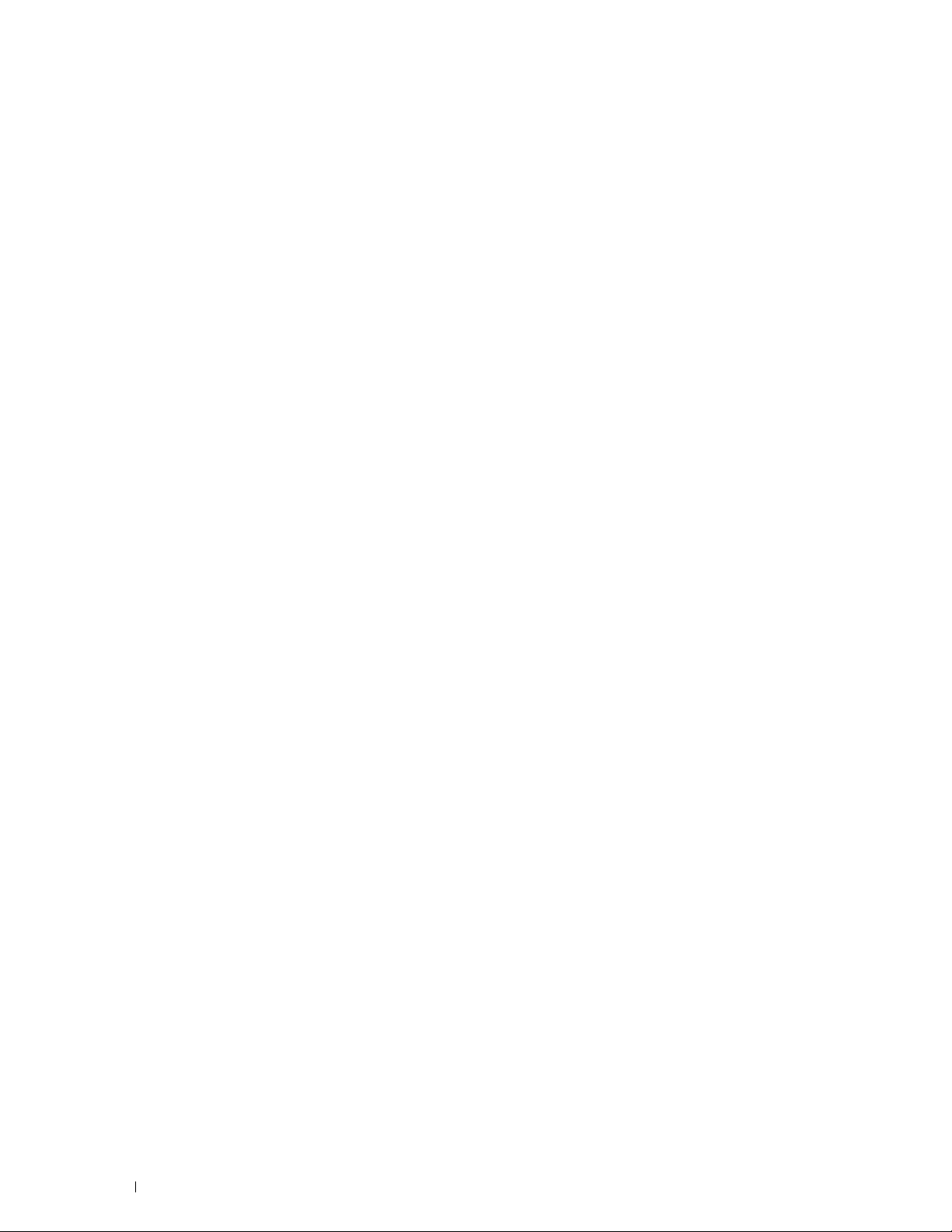
Problèmes au niveau de la qualité d’impression . . . . . . . . . . . . . . . . . 387
L’impression est trop claire
Le toner s’étale ou l’impression se détache
Taches aléatoires/images floues
Rien n’a été imprimé sur le support d’impression
Des traits apparaissent sur le résultat d’impression
Une partie ou la totalité de l’impression est noire
. . . . . . . . . . . . . . . . . . . . . . . . . . 387
. . . . . . . . . . . . . . . . . . 389
. . . . . . . . . . . . . . . . . . . . . . . 390
. . . . . . . . . . . . . . . 390
. . . . . . . . . . . . . 391
. . . . . . . . . . . . . . . 392
Points espacés en couleur . . . . . . . . . . . . . . . . . . . . . . . . . . 393
Blancs verticaux
Impression fantôme
. . . . . . . . . . . . . . . . . . . . . . . . . . . . . . . . 394
. . . . . . . . . . . . . . . . . . . . . . . . . . . . . . 395
Fatigue due à la lumière . . . . . . . . . . . . . . . . . . . . . . . . . . . . 396
Voile
. . . . . . . . . . . . . . . . . . . . . . . . . . . . . . . . . . . . . . 397
Bead-Carry-Out (BCO)
Caractères crénelés
Bandes
. . . . . . . . . . . . . . . . . . . . . . . . . . . . . . . . . . . . . 399
Marque en biais
. . . . . . . . . . . . . . . . . . . . . . . . . . . . . 397
. . . . . . . . . . . . . . . . . . . . . . . . . . . . . . 398
. . . . . . . . . . . . . . . . . . . . . . . . . . . . . . . . 400
Papier froissé/taché . . . . . . . . . . . . . . . . . . . . . . . . . . . . . . 400
Dommage sur le bord d’entraînement du papier
. . . . . . . . . . . . . . . 401
Problèmes de bourrage/alignement
Les marges supérieures et latérales sont incorrectes
L’enregistrement des couleurs n’est pas aligné
Les images sont de travers
. . . . . . . . . . . . . . . . . . . . . . . . 401
. . . . . . . . . . . . 402
. . . . . . . . . . . . . . . . 402
. . . . . . . . . . . . . . . . . . . . . . . . . . 403
Bourrage dans le bac 1 / Chargeur 550 feuilles en option . . . . . . . . . . 404
Bourrage dans le MPF
Bourrage d’enregistrement (BOURRAGE Marche capteur Quitter)
. . . . . . . . . . . . . . . . . . . . . . . . . . . . 405
. . . . . . 406
Bourrage à la sortie (BOURRAGE Arrêt capteur Sortie) . . . . . . . . . . . 406
Bourrage multi-alimentation bac 1 / Chargeur 550 feuilles en option
Bourrage multi-alimentation MPF
. . . . . . . . . . . . . . . . . . . . . . . . . . . . . . . . . . . . . . . . . 407
Bruit
Problème de certificat numérique
Problèmes avec des accessoires installés en option
Autres problèmes
Contactez la maintenance
. . . . . . . . . . . . . . . . . . . . . . . . . . . . . . . . . . 411
. . . . . . . . . . . . . . . . . . . . . . . . . . . . . 411
. . . . . . . . . . . . . . . . . . . . . . . 407
. . . . . . . . . . . . . . . . . . . . . . . . . 409
. . . . . . . . . . . . . . . 410
. . . . . 407
14 Table des matières Template Last Updated - 2/7/2007
Page 17
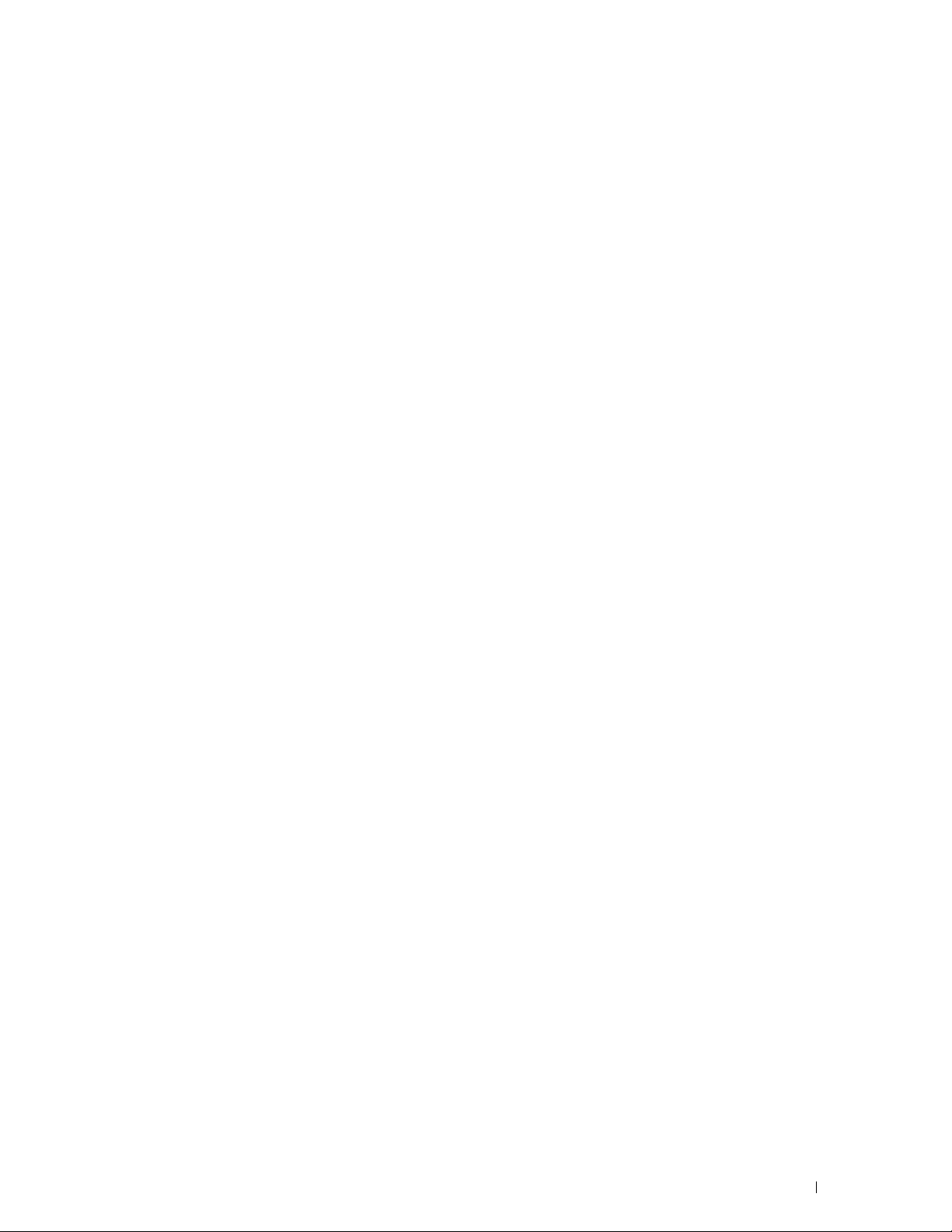
Annexe . . . . . . . . . . . . . . . . . . . . . . . . . . . . . . . . . . . . . 413
B Annexe . . . . . . . . . . . . . . . . . . . . . . . . . . . . . . . . . . . . . . . . 415
Politique de support technique Dell™. . . . . . . . . . . . . . . . . . . . . . . 415
Services en ligne
. . . . . . . . . . . . . . . . . . . . . . . . . . . . . . . 415
Garantie et politique de retour
Informations concernant le recyclage
Contacter Dell . . . . . . . . . . . . . . . . . . . . . . . . . . . . . . . . . . . 416
. . . . . . . . . . . . . . . . . . . . . . . . . . . 416
. . . . . . . . . . . . . . . . . . . . 416
Index . . . . . . . . . . . . . . . . . . . . . . . . . . . . . . . . . . . . . . . . . . . . 417
Template Last Updated - 2/7/2007 Table des matières 15
Page 18
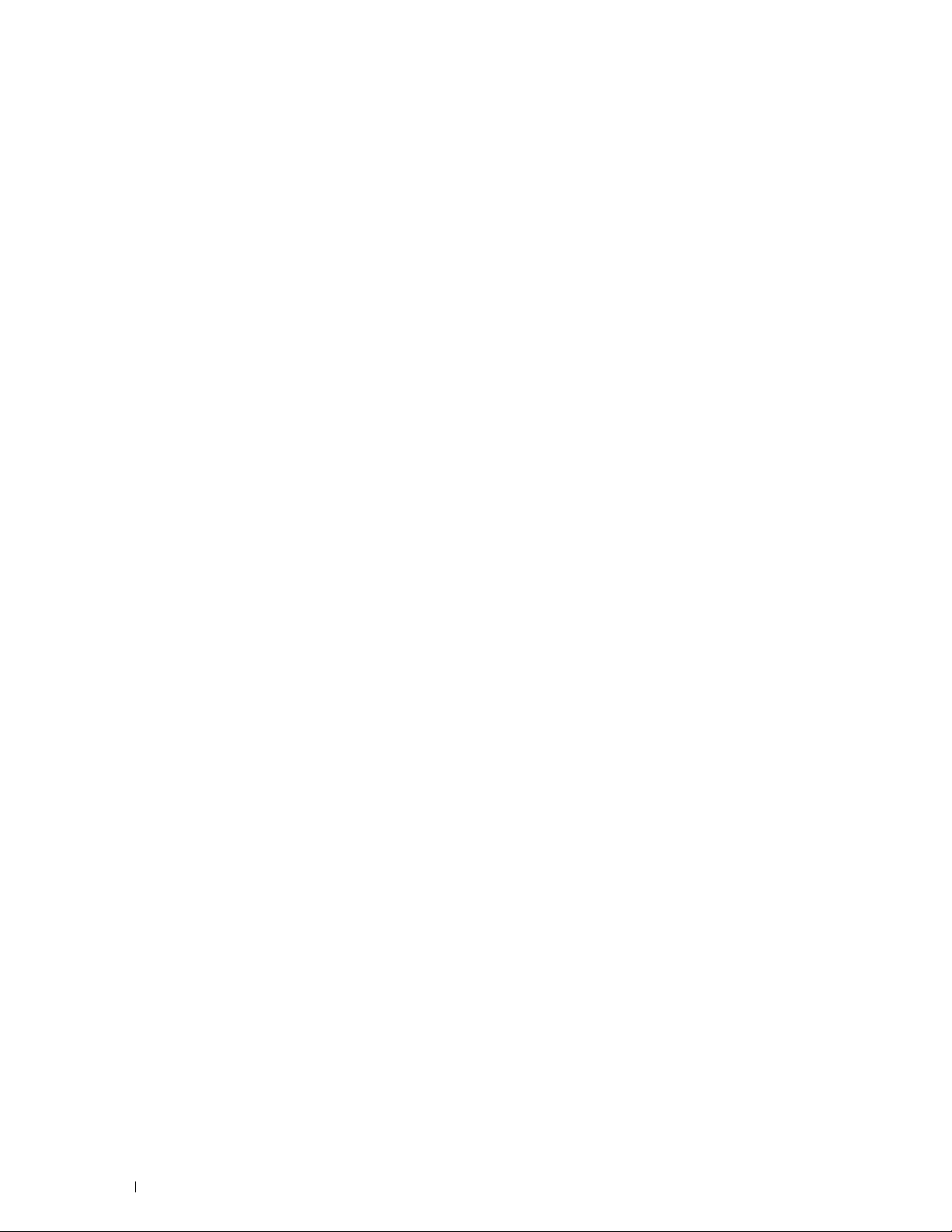
16 Table des matières Template Last Updated - 2/7/2007
Page 19
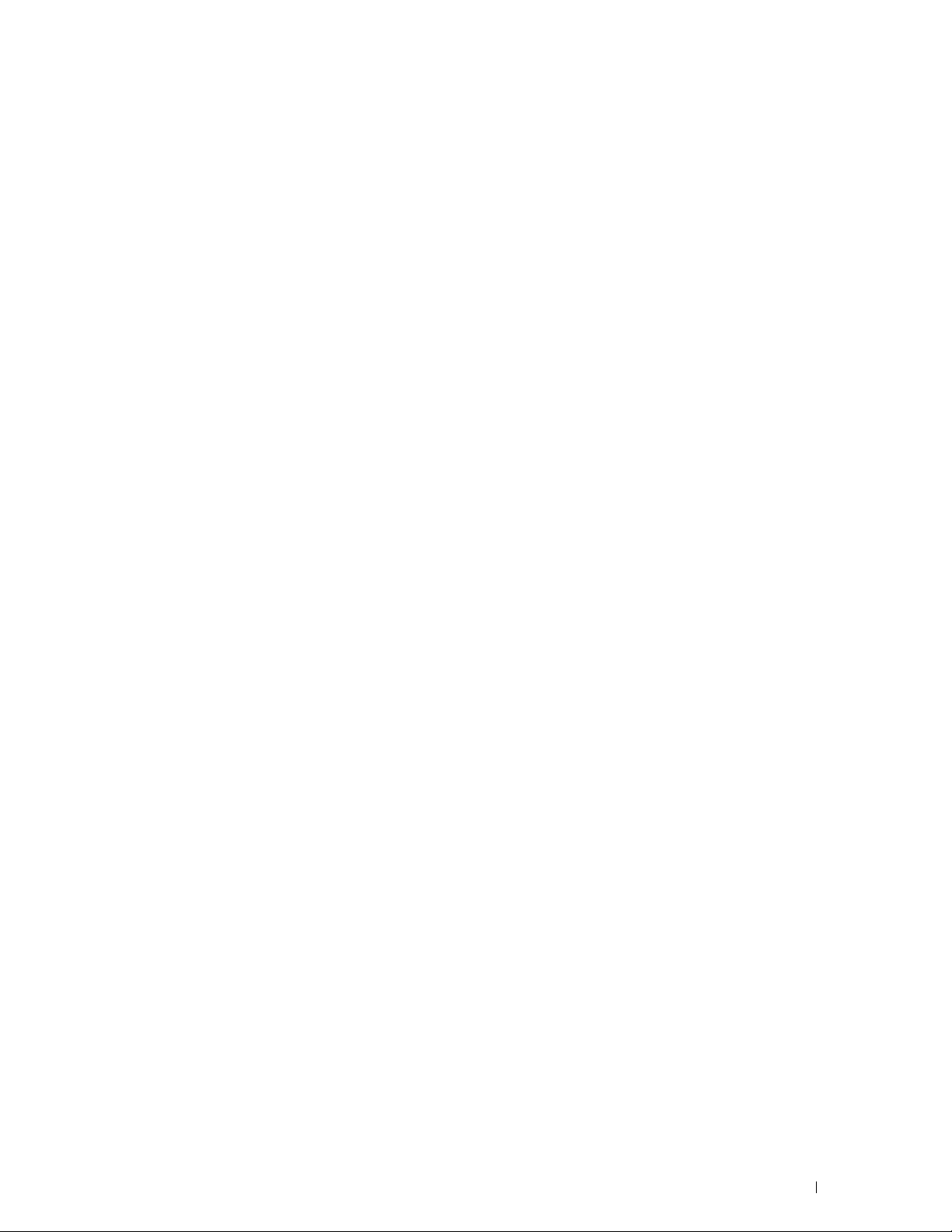
Avant de commencer
Remarques, Attentions, Avertissements...................................... 19
1 Guide de l’utilisateur Dell™ C3760n/C3760dn Color Laser Printer..21
2 Où trouver les informations....................................................... 23
3 Caractéristiques du produit....................................................... 27
4 À propos de l’imprimante........................................................... 29
17
Page 20
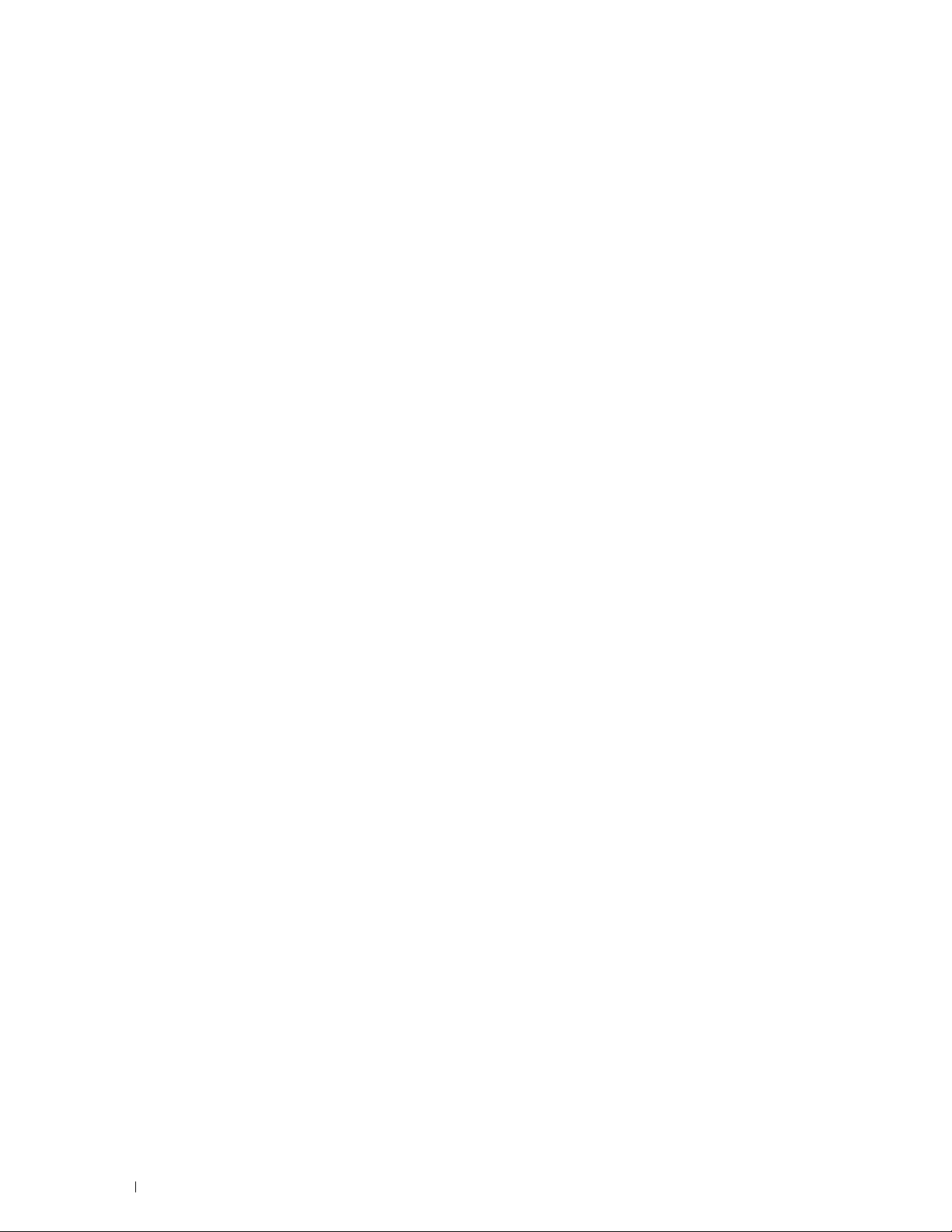
18
Page 21
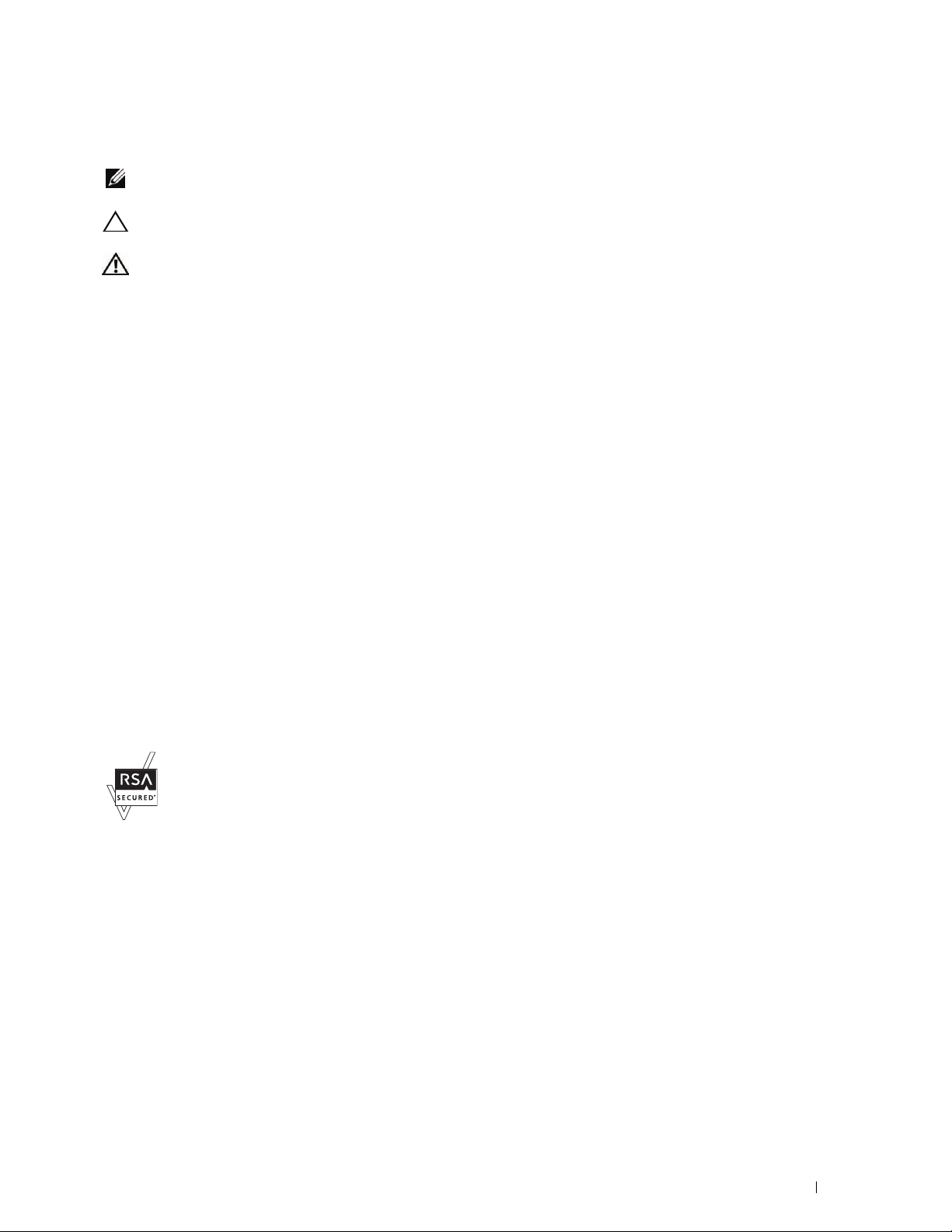
Remarques, Attentions, Avertissements
REMARQUE : Une mention REMARQUE signale des informations importantes qui vous aident à utiliser votre imprimante de
manière plus optimale.
ATTENTION : La mention ATTENTION signale un dommage potentiel au matériel ou une perte de données si les instructions
prescrites ne sont pas respectées.
AVERTISSEMENT : La mention AVERTISSEMENT signale un risque pouvant entraîner des dommages au niveau des biens,
des dommages physiques, voire même la mort.
Les informations contenues dans ce document peuvent être modifiées sans préavis.
© 2012 Dell Inc. Tous droits réservés.
La reproduction de ces éléments de quelque manière que ce soit sans l’autorisation écrite de Dell Inc. est strictement interdite.
Dell
, le logo
DELL
Marques de commerce utilisées dans ce texte :
,
Windows Vista et Active Directory
Server
Corporation aux États-Unis et dans d’autres pays ;
de commerce d’Apple Inc., déposées aux États-Unis ou dans d’autres pays. AirPrint et le logo AirPrint sont des marques de commerce d’Apple
Inc.; Android, Google Chrome, Gmail, Google, Google Cloud Print et Google Drive sont des marques ou des marques déposées de Google Inc.;
Adobe
et
Photoshop
Wi-Fi
est une marque déposée de Wi-Fi Alliance ; Wi-Fi Protected Setup, WPA et WPA2 sont des marques déposées de Wi-Fi Alliance.
Red Hat Enterprise Linux
et
marque déposée de Novell, Inc., aux États-Unis et/ou dans d’autres pays.
XML Paper Specification (XPS)
conditions d’octroi de licences de la propriété intellectuelle de Microsoft sont disponibles à l’adresse http://go.microsoft.com/fwlink/?LinkId=
DES
52369 ;
Worcester, RU. Tous droits réservés. Ce produit utilise le logiciel AES publié fourni par Dr Brian Gladman selon les termes de licence BSD ;
: Copyright (c) 1988-1997 Sam Leffler et Copyright (c) 1991-1997 Silicon Graphics, Inc. ;
(libtiff)
2004 Marti Maria.
D’autres marques et noms de marque peuvent être utilisés dans ce document pour désigner les entités qui possèdent les marques ou noms de
leurs produits. Dell Inc. dénie tout intérêt de propriété dans les marques et noms de marque autres que les siens.
Le logiciel d’imprimante utilise certains codes définis par le Independent JPEG Group.
sont soit des marques déposées, soit des marques de Adobe Systems Incorporated aux États-Unis et/ou dans d’autres pays ;
sont des marques de commerce déposées de Red Hat. Inc. aux États-Unis et dans d’autres pays ;
: il se peut que ce produit intègre la propriété intellectuelle détenue par Microsoft Corporation. Les termes et
: ce produit comprend des logiciels développés par Eric Young (eay@mincom.oz.au) ;
sont, soit des marques de commerce déposées, soit des marques de commerce de Microsoft
Apple, Bonjour, iPad, iPhone, iPod touch, Macintosh, Mac OS et TrueType sont des marques
sont des marques de commerce de Dell Inc. ;
AES
Profil ICC (Little cms)
Microsoft, Windows, Windows
Red Hat
SUSE
est une
: Copyright (c) 2003, Dr Brian Gladman,
TIFF
: Copyright (c) 1998-
Concernant RSA BSAFE
Le logiciel RSA BSAFE, développé par RSA Security Inc., a été installé sur cette imprimante.
____________________
DROITS LIMITÉS DU SECTEUR PUBLIC AMÉRICAIN
Ce logiciel et cette documentation disposent de DROITS LIMITES. L’utilisation, la reproduction ou la divulgation par le gouvernement est
soumise à des restrictions comme indiqué dans le sous-paragraphe (c)(1)(ii) des dispositions relatives aux droits en matière de données
techniques et de logiciels informatiques du DFARS 252.227-7013 et dans les dispositions FAR en vigueur : Dell Inc., One Dell Way, Round Rock,
Texas, 78682, États-Unis.
Novembre 2012 Rev. A02
Remarques, Attentions, Avertissements 19
Page 22
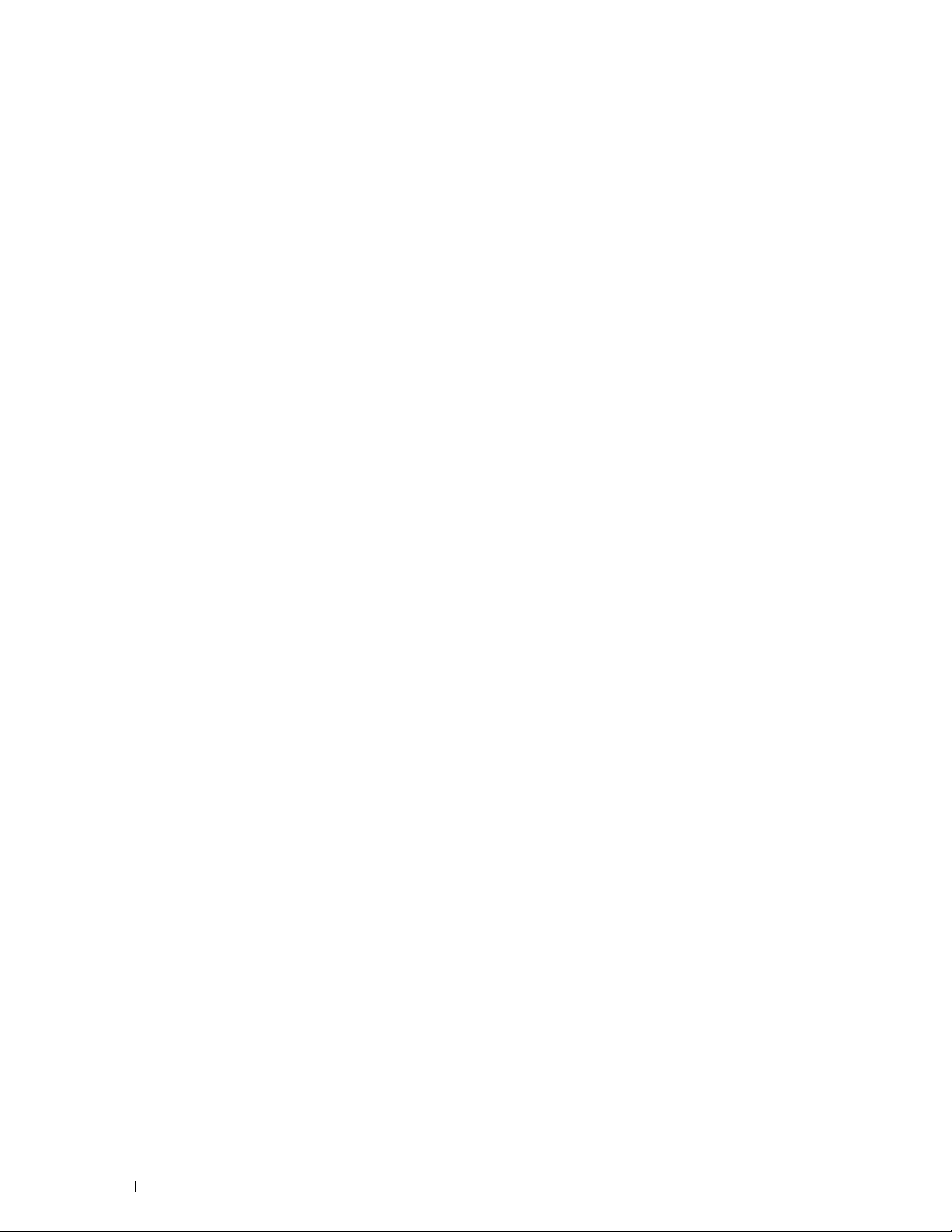
20 Remarques, Attentions, Avertissements
Page 23
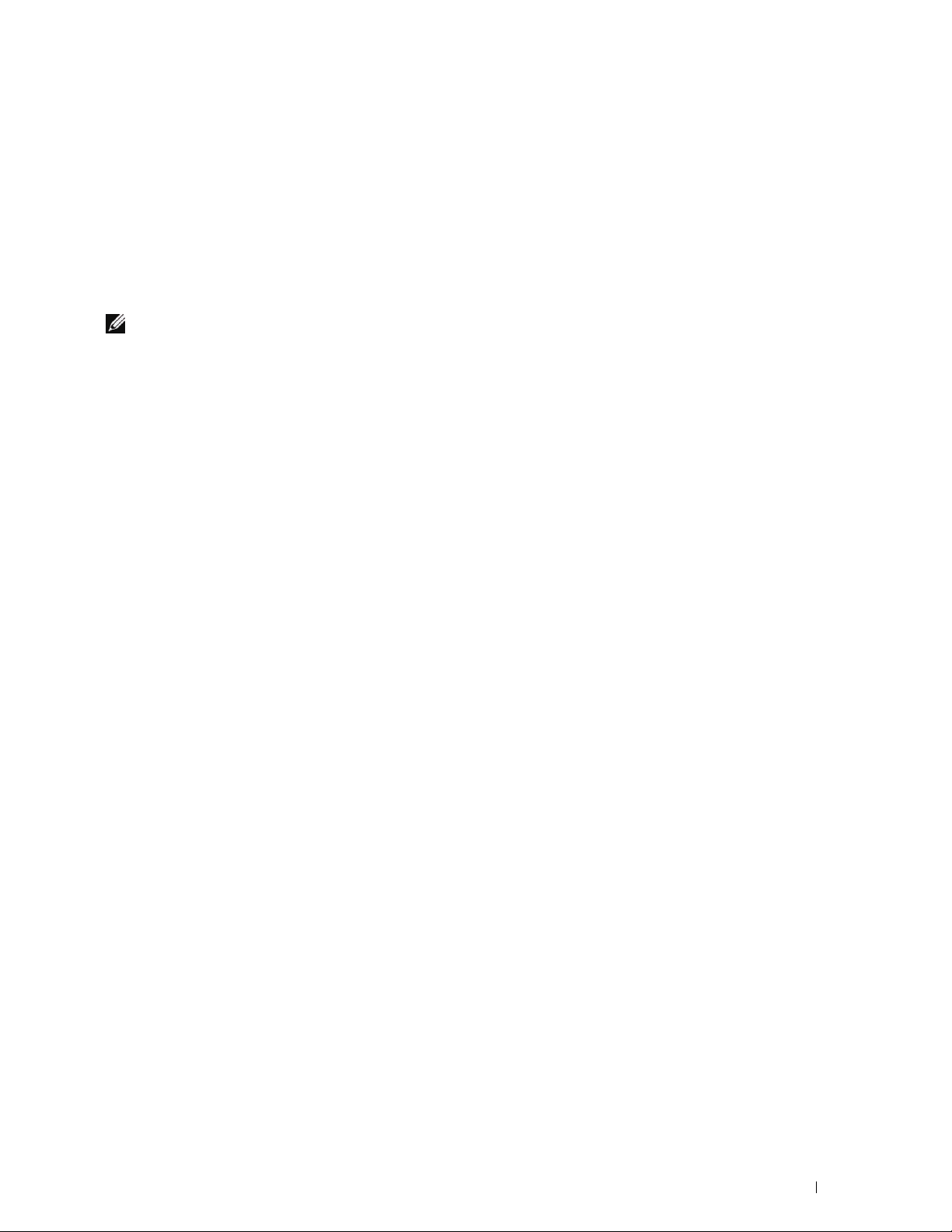
1
Guide de l’utilisateur Dell™ C3760n/C3760dn Color Laser Printer
Cliquez sur les liens situés à gauche pour obtenir plus d’informations sur les fonctions, les options et le
fonctionnement de votre imprimante Dell C3760n/C3760dn Color Laser Printer. Pour plus d’informations
concernant les autres documentations fournies avec votre imprimante Dell C3760n/C3760dn Color Laser Printer,
reportez-vous à la section « Où trouver les informations ».
REMARQUE : Dans ce manuel, Dell C3760n/C3760dn Color Laser Printer est dénommée « l’imprimante ».
Conventions
La signification des symboles et des polices de caractères utilisées tout au long de ce manuel, sont les suivantes :
Textes en gras :
Textes composés en
Courier New
<> :
→ :
«» :
• Noms des touches physiques du panneau de commande.
• Noms des pages affichées sur l’écran LCD.
• Menus, commandes, fenêtres ou boîtes de dialogue affichés sur l’ecran de l’ordinateur.
:
• Menus et messages affichés sur l’écran LCD.
• Caractères saisis au moyen de l’ordinateur.
• Chemins de répertoire.
• Touches du clavier de l’ordinateur.
• Indique le chemin vers un certain élément au sein d’une procédure sur l’ordinateur.
• Références croisées au sein de ce manuel.
• Caractères saisis sur le panneau de commande.
• Messages affichés sur l’écran de l’ordinateur.
Guide de l’utilisateur Dell™ C3760n/C3760dn Color Laser Printer 21
Page 24
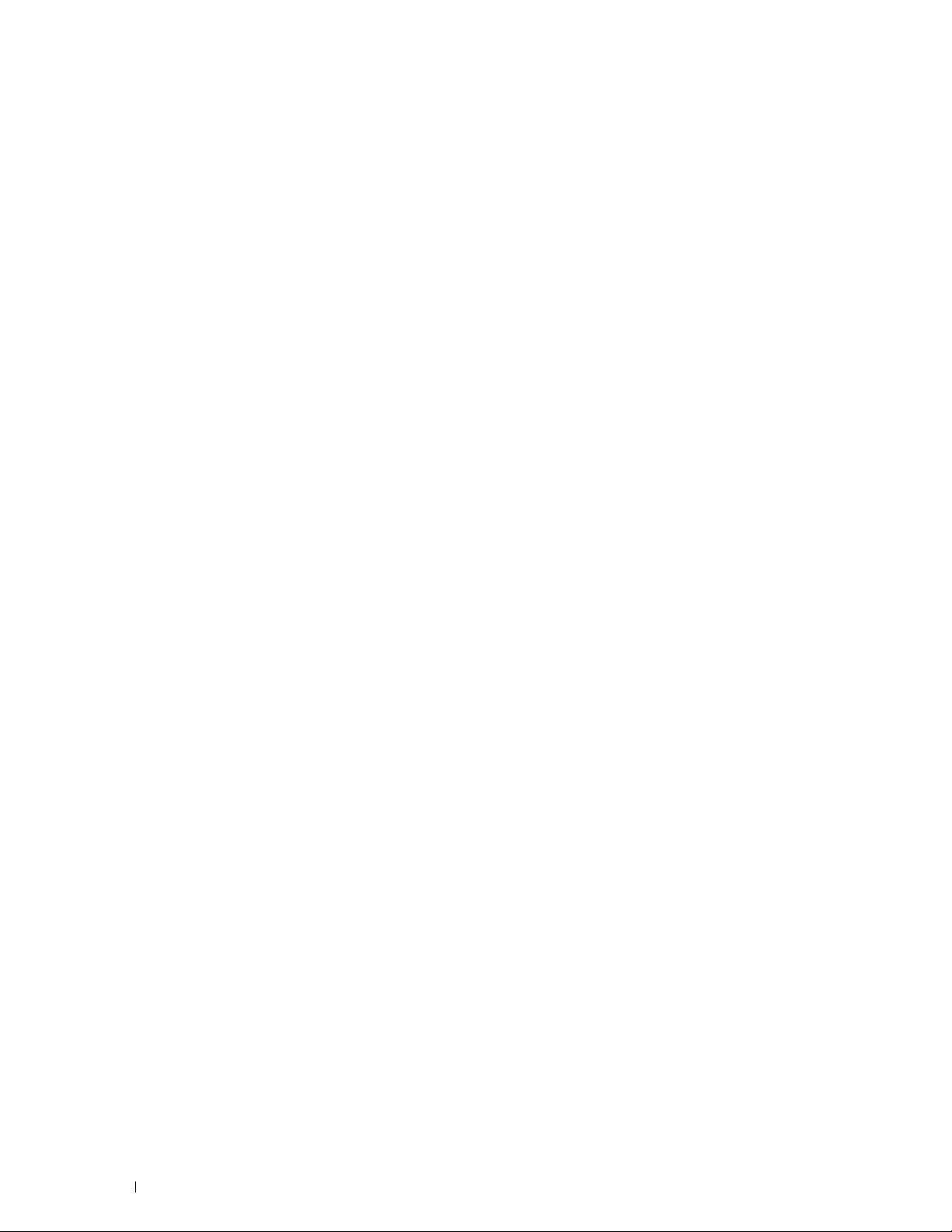
22 Guide de l’utilisateur Dell™ C3760n/C3760dn Color Laser Printer
Page 25
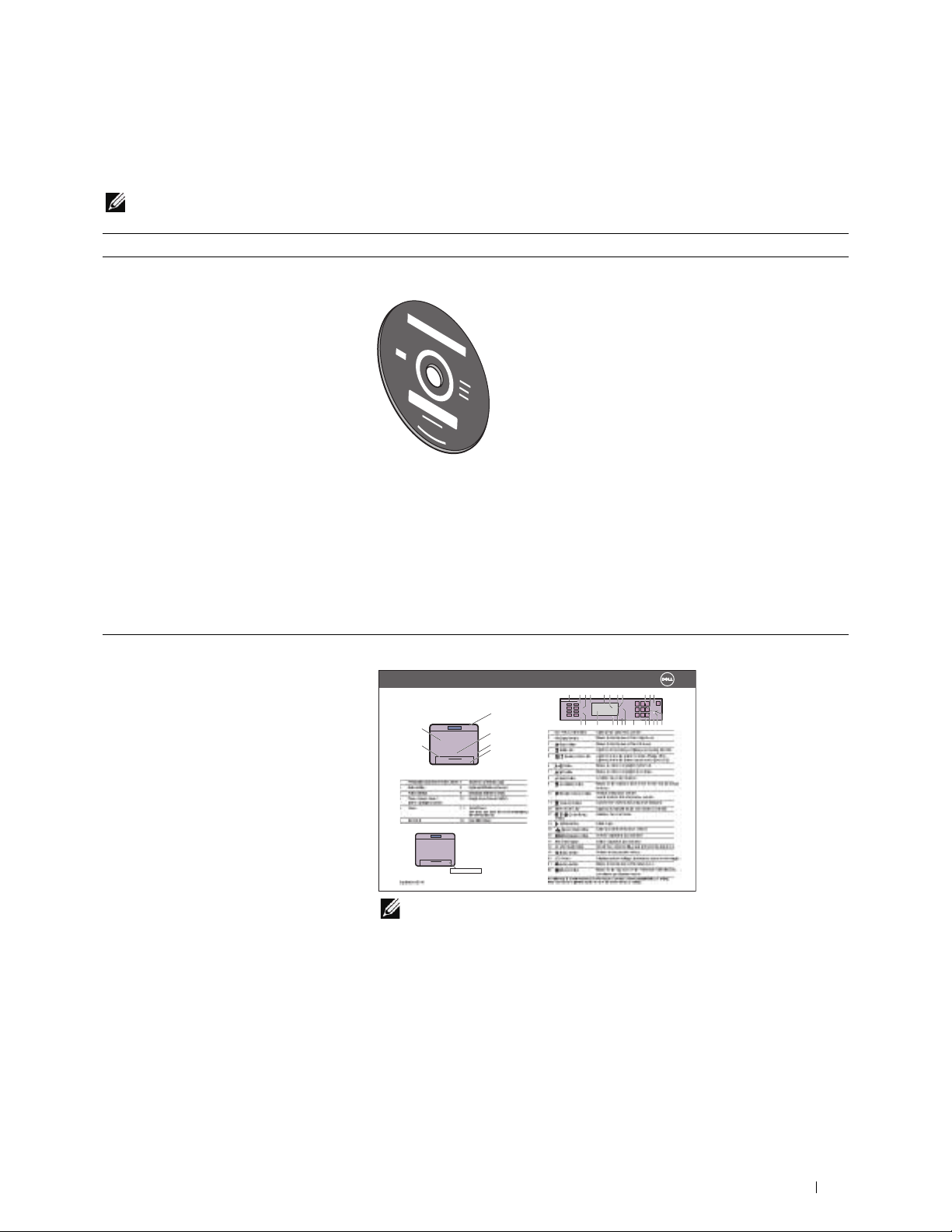
Où trouver les informations
REMARQUE : Les images que contient ce manuel sont celles de Dell™ C3760dn Color Laser Printer, sauf mention contraire.
Quelles informations recherchez-vous ? Vous pouvez trouver les informations dans cette section
• Pilotes pour mon imprimante
Guide de l’utilisateur
•Mon
Disque
Software and Documentation
2
• Mode d’emploi de mon imprimante
Le disque
Software and Documentation
contient une vidéo sur l’installation, la
documentation et les pilotes destinés à votre imprimante. Vous pouvez utiliser le
disque
Software and Documentation
pour installer les pilotes ou pour accéder
aux vidéos d’installation et à votre documentation.
Il est possible que des fichiers Lisezmoi figurent sur le disque
Documentation
afin de fournir les dernières mises à jour relatives aux
Software and
modifications techniques apportées à votre imprimante ou aux matériaux de
référence technique avancés destinés aux utilisateurs expérimentés ou aux
techniciens.
Guide de référence rapide
Quick Reference Guide
About Your Printer
12
11
Service Tag Express Service Code
xxxxxxx 000 000 000 00
Service Tag
1
2
3
4
111234 5678 910
6151412131917816 71202212
REMARQUE : Le Guide de référence rapide ne fait pas partie des documents
fournis dans certains pays.
Où trouver les informations 23
Page 26
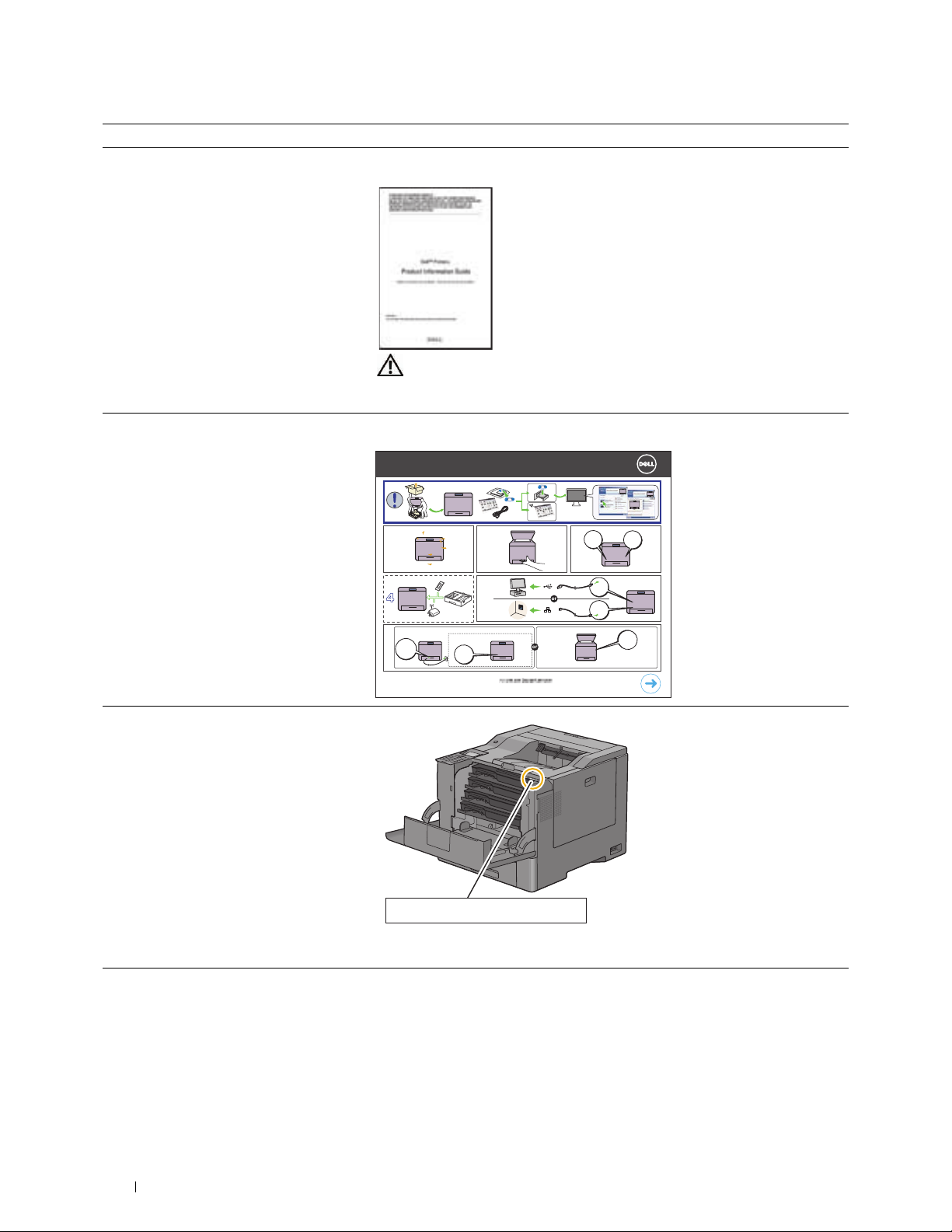
Quelles informations recherchez-vous ? Vous pouvez trouver les informations dans cette section
• Informations de sécurité
Guide d’information sur le produit
• Informations relatives à la garantie
AVERTISSEMENT : Avant de configurer et d’utiliser votre imprimante,
prenez connaissance de toutes les consignes de sécurité du
et observez-les.
•Configuration de mon imprimante
d’information sur le produit
Schéma de configuration
Setting Up Your Printer
123
a1
54
a2
Guide
• Code de service express et numéro de série
• Derniers pilotes pour mon imprimante
• Documentation pour mon imprimante
b
Numéro de série Code de service express
xxxxxxx 000 000 000 00
Le code de service express et le numéro de série figurent sur la partie intérieure
du capot avant de votre imprimante.
Consultez support.dell.com.
24 Où trouver les informations
Page 27
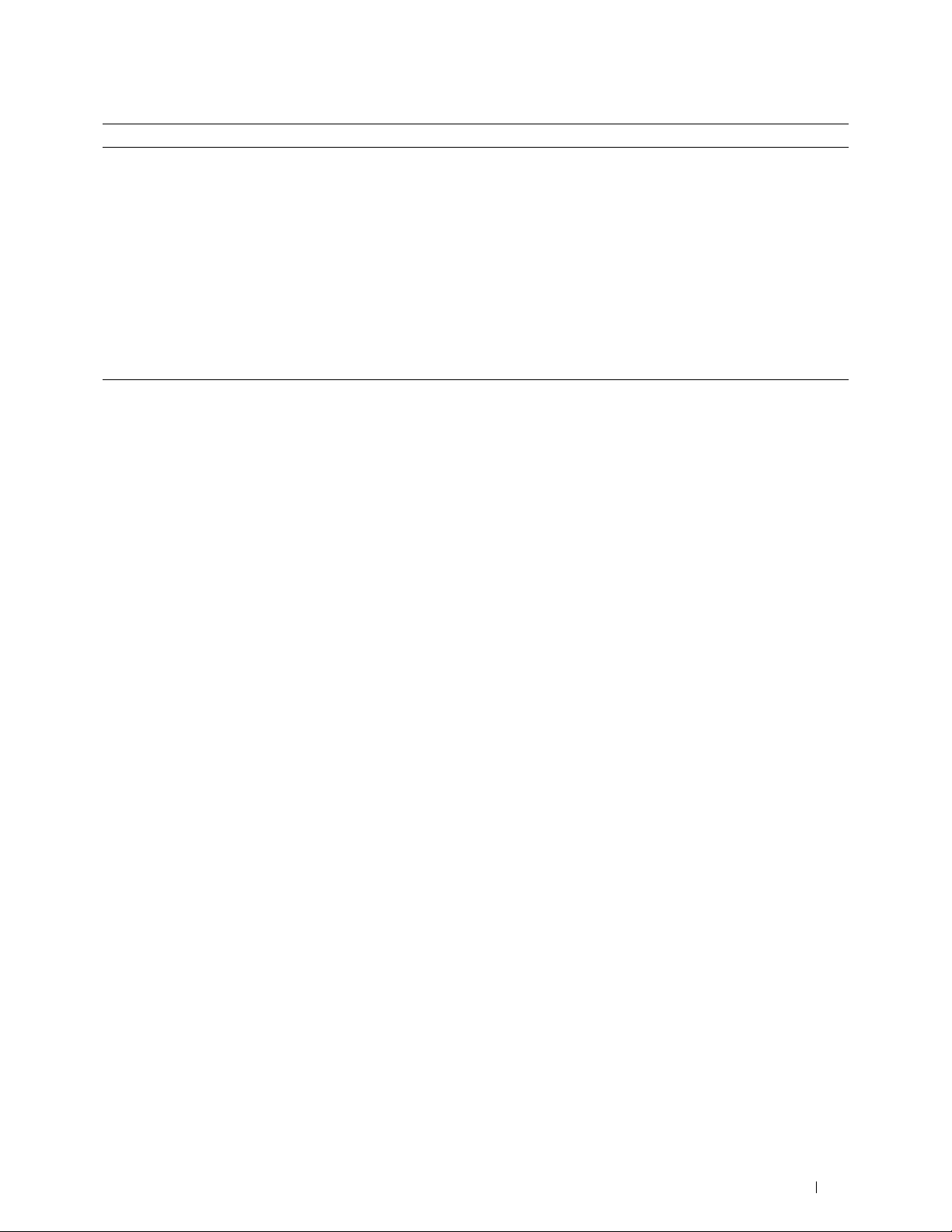
Quelles informations recherchez-vous ? Vous pouvez trouver les informations dans cette section
• Réponses aux questions relatives au support
et à l’assistance technique
support.dell.com propose de nombreux outils en ligne, parmi lesquels :
• Solutions — Conseils et astuces pour le diagnostic de pannes, articles de
techniciens et formations en ligne
• Mises à jour — Informations relatives aux mises à jour des composants,
comme les pilotes d’impression, par exemple
• Support clientèle — Informations de contact, état des commandes, garantie et
informations relatives aux réparations
• Téléchargements — Pilotes
• Guides — Documentation de l’imprimante et spécifications de produit
Consultez support.dell.com. Sélectionnez votre région et complétez les
informations demandées afin d’accéder aux outils et informations d’aide.
Où trouver les informations 25
Page 28
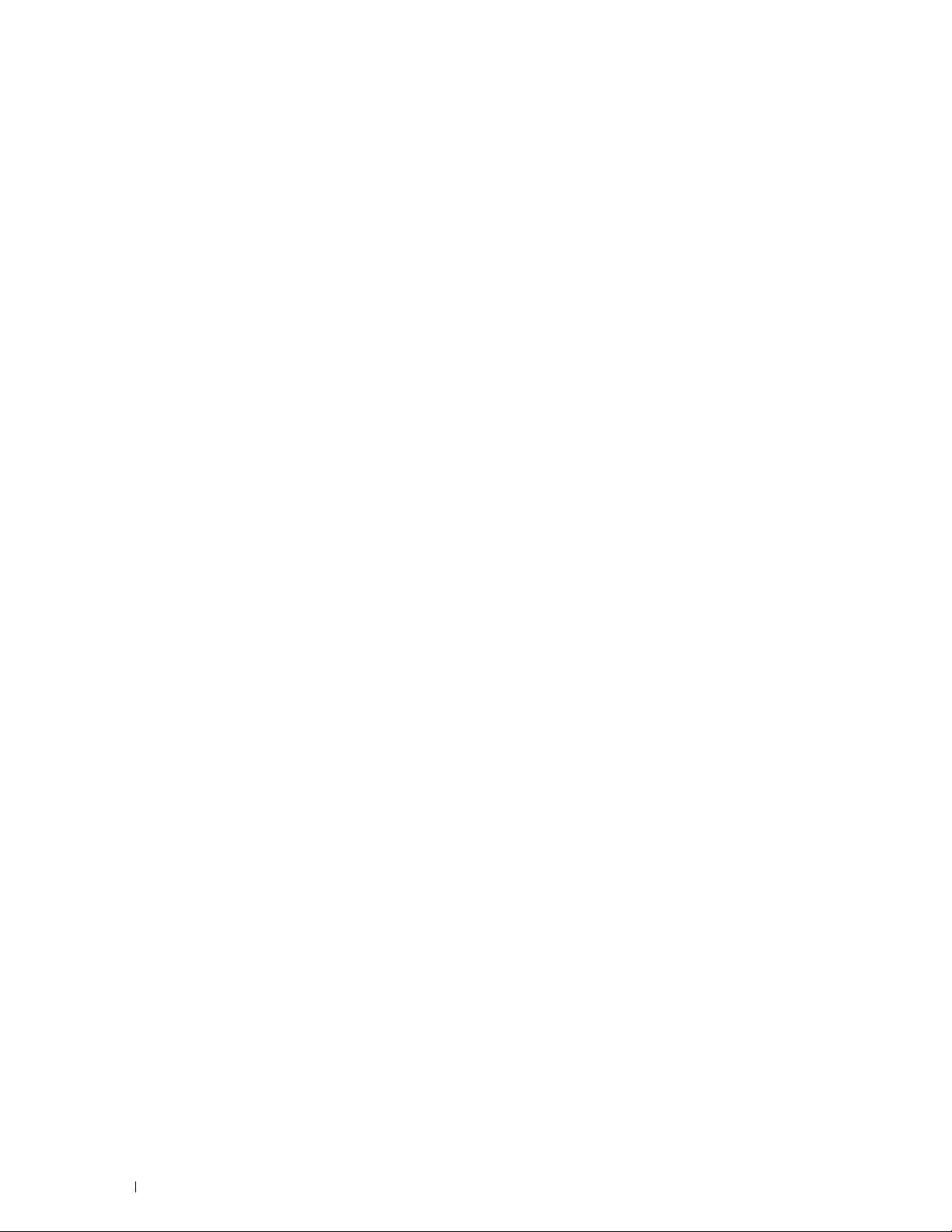
26 Où trouver les informations
Page 29

Caractéristiques du produit
Ce chapitre décrit les caractéristiques du produit et indique leurs liens.
3
Impression recto verso (Impression R/V)
Vous pouvez imprimer deux pages ou plus sur les deux
côtés d’une feuille de papier. Pour les imprimantes avec
unité recto verso, l’impression automatique recto verso est
possible. L’impression recto verso manuelle est possible
pour les imprimantes sans unité recto verso.
Utilisation de la fonction Impression stockée
(Impress stockée)
Multiple Haut sous l’onglet Disposition
(Impression Multiple Haut)
La fonction Multiple Haut vous permet d’imprimer des
documents sous forme de documents de taille réduite
comprenant plusieurs pages sur une seule feuille de papier
en effectuant le réglage à partir du pilote d’imprimante.
Cette fonction permet d’économiser du papier.
Imprimer à partir d’une clé USB (Impression USB directe)
La fonction de stockage d’impression vous permet de
stocker temporairement vos données d’impression dans la
mémoire de l’imprimante ou sur le disque dur et
d’imprimer plus tard. Lors de l’impression d’’un document
confidentiel, utilisez le pavé numérique pour taper le mot
de passe. Vous pouvez gérer efficacement gérer votre temps
en prévoyant l’impression de données confidentielles ou en
grand volume aux heures creuses.
La fonction Impression directe à partir de la mémoire USB
vous permet d’imprimer des fichiers directement à partir
d’une mémoire USB, sans avoir à démarrer l’ordinateur et à
lancer une application.
Caractéristiques du produit 27
Page 30
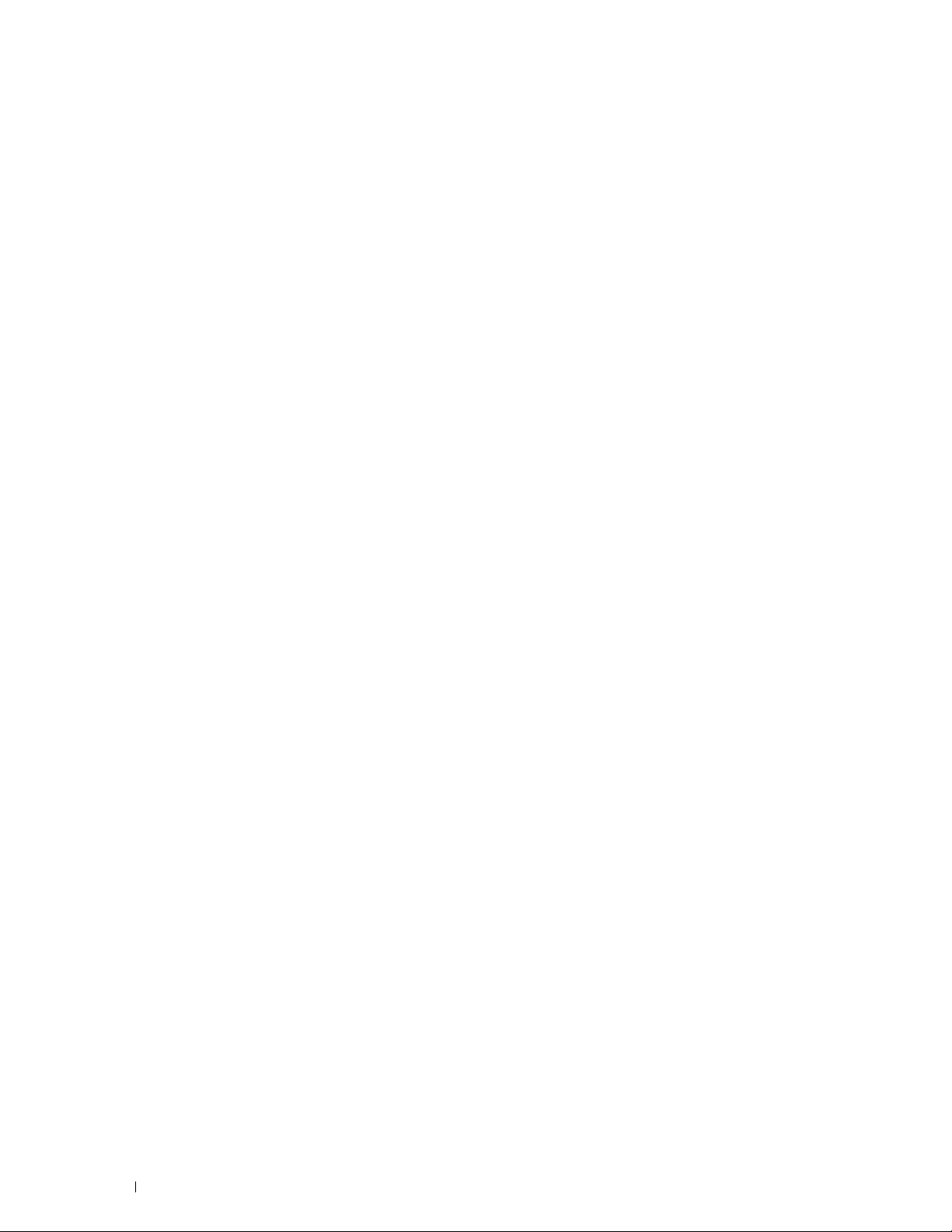
28 Caractéristiques du produit
Page 31

À propos de l’imprimante
Ce chapitre donne une vue d’ensemble de Dell™ C3760n/C3760dn Color Laser Printer.
REMARQUE : Les images que contient ce manuel sont celles de Dell C3760dn Color Laser Printer, sauf mention contraire.
Vue avant et arrière
Vue avant
1
4
12
11
9
1 Module de courroie de transfert 8 Chargeur multifonction (MPF)
2 Cartouches à tambour 9 Cartouches de toner
3 Collecteur de toner usagé 10 Capot avant
4 Capot latéral droit 11 Panneau de commande
5 Interrupteur d’alimentation 12 Extension de bac de sortie
6 Bac 1 13 Port USB avant
7 Chargeur optionnel 550 feuilles (Bac2) 14 Capot supérieur
10
13
8
14
4
5
7
6
2
3
À propos de l’imprimante 29
Page 32

Vue arrière
1
10
2
9
8
3
4
7
6
1 Carte de contrôle 6 Unité recto verso (C3760dn uniquement)
2 Capot latéral gauche 7 2ème rouleau de transfert à courroie (2ème BTR)
3 Port Ethernet 8 Unité de fusion
4 Prise pour adaptateur sans fil 9 Connecteur d’alimentation
5 Port USB 10 Capot arrière
5
30 À propos de l’imprimante
Page 33

Exigences relatives à l’espace
Prévoyez suffisamment d’espace pour ouvrir les bacs, les capots, les accessoires optionnels et pour une bonne
ventilation de l’imprimante.
200 mm/7,87 pouces
379 mm/14,92 pouces
400 mm/15,75 pouces
400 mm/15,75 pouces
439 mm/17,28 pouces
400 mm/15,75 pouces
Panneau de commande
485 mm/19,09 pouces
600 mm/23,62 pouces
Pour plus de détails au sujet du panneau de commande, reportez-vous à la section « À propos du panneau de
commande ».
À propos de l’imprimante 31
Page 34

Composants additionnels
Accessoires en option
Les accessoires suivants sont disponibles en option.
REMARQUE : Chaque accessoire est disponible individuellement à l’exclusion de l’adaptateur sans fil et du disque dur qui
doivent être acquis ensemble.
•Adaptateur sans fil
• Mémoire de 512Mo
•Disque dur
• Chargeur 550 feuilles en option
Articles disponibles individuellement
Les articles suivants sont nécessaires pour le raccordement de l’imprimante à un ordinateur ou un réseau. Faites-en
l’acquisition selon vos besoins.
•Câble USB
•Câble Ethernet
Sécurisation de l’imprimante
Pour protéger votre imprimante contre le vol, vous pouvez utiliser le verrou Kensington disponible en option.
Fixez le verrou Kensington à l’encoche de sécurité de votre imprimante.
Encoche de sécurité
Encoche de sécurité
Pour plus de détails, reportez-vous aux instructions d’utilisation fournies avec le verrou Kensington.
32 À propos de l’imprimante
Page 35

Commandes de fournitures
Si vous utilisez une imprimante en réseau, vous pouvez commander les consommables en ligne auprès de Dell.
Tapez l’adresse IP de l’imprimante sur votre navigateur, lancez Dell Printer Configuration Web Tool, puis cliquez
sur l’adresse Web, sous Commander des fournitures à: pour passer commande de toner et de fournitures pour
l’imprimante.
Vous pouvez également commander des fournitures ou des cartouches de toner de rechange auprès de Dell en vous
servant de Dell Supplies Management System :
REMARQUE : Pour Macintosh, démarrez le Widget de moniteur d’état, puis sélectionnez Commander des fournitures pour
ouvrir la fenêtre Commande.
1
Double-cliquez sur l’icône située sur votre bureau.
Si l’icône ne figure pas sur votre bureau :
a
Cliquez à droite sur
Software\Reorder
b
Sélectionnez
secondaire qui s’affiche.
La fenêtre
Dell Supplies Management System
DLRMM.EXE
, où
Envoyer vers
sous
x:\abc\Dell Printers\Additional Color Laser
x:\abc
dans le menu déroulant, puis cliquez sur
est le dossier où se trouve le logiciel de l’imprimante.
s’affiche.
Bureau (créer un raccourci)
dans le menu
Vous pouvez lancer Dell Supplies Management System en cliquant sur
→
Imprimantes Dell
2
Cliquez sur le lien
(
www.dell.com/supplies
Pour vous assurer le meilleur service, préparez le numéro de série de votre imprimante Dell.
Pour savoir où trouver le numéro de série, reportez-vous à la section
Logiciel imprimante laser couleur supplémentaire → Dell Supplies Management System
Visitez le site Internet Dell de commande de fournitures d’imprimantes
), ou commandez ces fournitures Dell par téléphone.
Démarrer → Tous les programmes →
«
Code de service express et numéro de série
.
».
À propos de l’imprimante 33
Page 36

34 À propos de l’imprimante
Page 37

Configuration de l’imprimante (Installation d’une imprimante)
5 Préparation matérielle de l’imprimante................................... 37
6 Installation des accessoires en option ...................................39
7 Connexion de votre imprimante................................................ 67
8 Définition de l’adresse IP........................................................... 73
9 Chargement du papier................................................................ 77
10 Installation des Pilotes d’impression sur des ordinateurs
Windows
11 Installation des Pilotes d’impression sur des ordinateurs
Macintosh ..................................................................................103
12 Installation des Pilotes d’impression sur des ordinateurs
Linux (CUPS)....................................................................................109
®
.................................................................................... 81
35
Page 38

36
Page 39

Préparation matérielle de l’imprimante
Retrait de la bande adhésive
1
Retirez les bandes de l’imprimante.
5
Préparation matérielle de l’imprimante 37
Page 40

38 Préparation matérielle de l’imprimante
Page 41

6
Installation des accessoires en option
Vous pouvez étendre les fonctionnalités de l’imprimante en installant les accessoires en option. Ce chapitre explique
la manière d’installer les options de l’imprimante telles que la mémoire de 512 Mo, le chargeur (bac2) 550 feuilles en
option, l’adaptateur sans fil et le disque dur.
REMARQUE : Les images que contient ce manuel sont celles de Dell™ C3760dn Color Laser Printer, sauf mention contraire.
Installation du module de mémoire en option
1
Assurez-vous que l’imprimante est éteinte.
2
Tournez la vis du capot latéral gauche dans le sens inverse des aiguilles d’une montre.
3
Faites glisser le capot latéral gauche vers l’arrière de l’imprimante.
4
Ouvrez complètement le capot latéral gauche.
Installation des accessoires en option 39
Page 42

5
Saisissez la mémoire par les bords et dirigez le connecteur vers le logement en veillant à ce que l’encoche soit à
gauche.
Encoche
6
Alignez le connecteur du module de mémoire sur le logement et insérez-le dans le logement.
7
Poussez fermement le module de mémoire dans le logement.
REMARQUE : Vérifiez que le module de mémoire est bien fixé dans le logement et qu’il ne bouge pas facilement.
40 Installation des accessoires en option
Page 43

8
Fermez le capot latéral gauche puis faites-le glisser vers l’avant de l’imprimante.
9
Tournez la vis dans le sens des aiguilles d’une montre.
10
Allumez l’imprimante.
11
Imprimez le rapport des réglages de l’imprimante pour vérifier que l’imprimante détecte le module de mémoire
que vous venez d’installer.
Pour savoir comment imprimer un rapport des réglages de l’imprimante, consultez « Rapport / Liste ».
12
Vérifiez la
Capacité mémoire
indiquée dans le rapport des réglages de l’imprimante sous la rubrique
Général
Si la capacité mémoire n’a pas augmenté, éteignez l’imprimante, débranchez le câble électrique et réinstallez le
module de mémoire.
13
Si vous avez installé le module de mémoire supplémentaire en option après avoir installé le pilote d’impression,
mettez à jour votre pilote en observant les instructions selon le système d’exploitation. Si l’imprimante est sur un
réseau, mettez à jour le pilote sur chaque ordinateur client.
Mise à jour de votre pilote pour détecter le module de mémoire
REMARQUE : Si vous utilisez le pilote XPS, aucune mise à jour n’est requise.
Si vous utilisez le pilote PCL
Microsoft® Windows. 8/
Windows 8 x64/
Windows Server
®
2012
1
En mode Bureau, cliquez avec le bouton droit de la souris sur le coin inférieur gauche de
l'écran, puis cliquez sur
Windows Server 2012)
2
Cliquez à droite sur l’icône Dell C3760n/C3760dn Color Laser Printer puis sélectionnez
Propriétés de l’imprimante
3
Cliquez sur l’onglet
4
Cliquez sur
5
Fermez la boîte de dialogue
Appliquer
Panneau de configuration → Matériel et audio (Matériel
→
Périphériques et imprimantes
.
Options
et sélectionnez ensuite
, puis sur OK.
Périphériques et imprimantes
.
Récupère les infos sur imprimante
.
.
pour
.
Installation des accessoires en option 41
Page 44

Windows 7/7 x64/
Server 2008 R2 x64
Windows Vista®/Vista x64 1
Windows Server 2008/
Server 2008 x64
Windows XP/XP x64/
Server 2003/Server 2003 x64
1
Cliquez sur
2
Cliquez à droite sur l’icône Dell C3760n/C3760dn Color Laser Printer puis sélectionnez
Propriétés de l’imprimante
3
Cliquez sur l’onglet
4
Cliquez sur
5
Fermez la boîte de dialogue
Cliquez sur
2
Cliquez à droite sur l’icône Dell C3760n/C3760dn Color Laser Printer puis sélectionnez
Propriétés
3
Cliquez sur l’onglet
4
Cliquez sur
5
Fermez la boîte de dialogue
1
Cliquez sur
2
Cliquez à droite sur l’icône Dell C3760n/C3760dn Color Laser Printer puis sélectionnez
Propriétés
3
Cliquez sur l’onglet
4
Cliquez sur
5
Fermez la boîte de dialogue
1
Cliquez sur
2
Cliquez à droite sur l’icône Dell C3760n/C3760dn Color Laser Printer puis sélectionnez
Propriétés
3
Cliquez sur l’onglet
4
Cliquez sur
5
Fermez la boîte de dialogue
Démarrer → Périphériques et imprimantes
.
Options
et sélectionnez ensuite
Appliquer
Démarrer → Panneau de configuration → Matériel et audio → Imprimantes
.
Appliquer
Démarrer → Panneau de configuration → Imprimantes
.
Appliquer
Démarrer → Imprimantes et télécopieurs
.
Appliquer
, puis sur OK.
Périphériques et imprimantes
Options
et sélectionnez ensuite
, puis sur OK.
Imprimantes
Options
et sélectionnez ensuite
, puis sur OK.
Imprimantes
Options
et sélectionnez ensuite
, puis sur OK.
Imprimantes et télécopieurs
.
.
.
Récupère les infos sur imprimante
.
Récupère les infos sur imprimante
.
Récupère les infos sur imprimante
.
Récupère les infos sur imprimante
.
.
.
.
.
.
Si les informations sur l’imprimante ne sont pas automatiquement mises à jour après avoir cliqué sur Récupère les
infos sur imprimante, suivez ces étapes :
1
Cliquez sur l’onglet
2
Sélectionnez la quantité de mémoire installée dans
paramètres pour
3
Cliquez sur
4
Fermez la boîte de dialogue
Appliquer
Options
.
, puis sur OK.
, puis sélectionnez
Capacité mémoire
dans la liste
Capacité mémoire
Imprimantes et télécopieurs (Imprimantes
Éléments
.
du menu déroulant de
ou
Périphériques et imprimantes
Modifiez les
).
Si vous utilisez le pilote PS
Windows 8/
Windows 8 64 bits/
Windows Server 2012
1
En mode Bureau, cliquez avec le bouton droit de la souris sur le coin inférieur gauche de
l'écran, puis cliquez sur
Windows Server 2012)
2
Cliquez à droite sur l’icône Dell C3760n/C3760dn Color Laser Printer puis sélectionnez
Propriétés de l’imprimante
3
Cliquez sur l’onglet
4
Cliquez sur
5
Cliquez sur
6
Fermez la boîte de dialogue
Récupère les informations sur imprimante
Appliquer
Panneau de configuration → Matériel et audio (Matériel
→
Périphériques et imprimantes
.
Configuration
, puis sur OK.
, puis sélectionnez
Périphériques et imprimantes
.
Paramétrage bidirectionnel
, puis cliquez sur OK.
.
pour
.
42 Installation des accessoires en option
Page 45

Windows 7/7 64 bits/
Server 2008 R2 64 bits
Windows Vista/Vista 64 bits 1
Windows Server 2008/
Server 2008 64 bits
Windows XP/XP 64 bits/
Server 2003/Server 2003 64 bits
1
Cliquez sur
2
Cliquez à droite sur l’icône Dell C3760n/C3760dn Color Laser Printer puis sélectionnez
Propriétés de l’imprimante
3
Cliquez sur l’onglet
4
Cliquez sur
5
Cliquez sur
6
Fermez la boîte de dialogue
Cliquez sur
2
Cliquez à droite sur l’icône Dell C3760n/C3760dn Color Laser Printer puis sélectionnez
Propriétés
3
Cliquez sur l’onglet
4
Cliquez sur
5
Cliquez sur
6
Fermez la boîte de dialogue
1
Cliquez sur
2
Cliquez à droite sur l’icône Dell C3760n/C3760dn Color Laser Printer puis sélectionnez
Propriétés
3
Cliquez sur l’onglet
4
Cliquez sur
5
Cliquez sur
6
Fermez la boîte de dialogue
1
Cliquez sur
2
Cliquez à droite sur l’icône Dell C3760n/C3760dn Color Laser Printer puis sélectionnez
Propriétés
3
Cliquez sur l’onglet
4
Cliquez sur
5
Cliquez sur
6
Fermez la boîte de dialogue
Démarrer → Périphériques et imprimantes
.
Configuration
Récupère les informations sur imprimante
Appliquer
Démarrer → Panneau de configuration → Matériel et audio → Imprimantes
.
Récupère les informations sur imprimante
Appliquer
Démarrer → Panneau de configuration → Imprimantes
.
Récupère les informations sur imprimante
Appliquer
Démarrer → Imprimantes et télécopieurs
.
Récupère les informations sur imprimante
Appliquer
, puis sur OK.
Configuration
, puis sur OK.
Configuration
, puis sur OK.
Configuration
, puis sur OK.
, puis sélectionnez
Périphériques et imprimantes
, puis sélectionnez
Imprimantes
Imprimantes
Imprimantes et télécopieurs
.
, puis sélectionnez
.
, puis sélectionnez
.
Paramétrage bidirectionnel
, puis cliquez sur OK.
.
Paramétrage bidirectionnel
, puis cliquez sur OK.
.
Paramétrage bidirectionnel
, puis cliquez sur OK.
.
Paramétrage bidirectionnel
, puis cliquez sur OK.
.
.
.
.
.
.
Si les informations sur l’imprimante ne sont pas automatiquement mises à jour après avoir cliqué sur Récupère les
infos sur imprimante, suivez ces étapes :
1
Cliquez sur l’onglet
2
Sélectionnez
3
Sélectionnez la quantité de mémoire installée dans
4
Cliquez sur OK.
5
Cliquez sur Appliquer, puis sur OK.
6
Fermez la boîte de dialogue
Mac OS X® 10.7.x/10.8.x 1
Configuration
Capacité mémoire
Imprimantes et télécopieurs (Imprimantes
2
3
, puis sélectionnez
sur la liste
Éléments
Options installables
.
Capacité mémoire
Sélectionnez
Sélectionnez l’imprimante dans la liste
fournitures
Sélectionnez
OK
sur
Imprimantes et scanners
.
Pilote
, sélectionnez les options installées sur l’imprimante, puis cliquez
.
.
du menu déroulant de
ou
Périphériques et imprimantes
dans
Préférences système
Imprimantes
, puis cliquez sur
Paramètres pour
.
Options et
.
).
Installation des accessoires en option 43
Page 46

Mac OS X 10.5.x/10.6.x 1
Mac OS X 10.3.x/10.4.x 1
Sélectionnez
2
Sélectionnez l’imprimante dans la liste
fournitures
3
Sélectionnez
OK
sur
Sélectionnez l’imprimante sur la page
Utilitaire de configuration d’impression
2
Cliquez sur
d’impression
3
Sélectionnez
l’imprimante, puis cliquez sur
Imprimantes et fax
.
Pilote
.
Imprimantes
) puis sélectionnez
Options installables
dans
, sélectionnez les options installées sur l’imprimante, puis cliquez
du menu
Afficher Infos
et sélectionnez ensuite les options installées sur
Appliquer les modifications
Préférences système
Imprimantes
Liste d’imprimantes
).
Centre d’impression
, puis cliquez sur
.
.
Options et
de
Centre d’impression
(ou
Utilitaire de configuration
.
Installation du chargeur 550 feuilles en option
AVERTISSEMENT : Si vous ajoutez un chargeur 550 feuilles après avoir configuré l’imprimante, assurez-vous d’abord de
mettre l’imprimante hors tension et d’ensuite de débrancher le câble d’alimentation ainsi que tous les câbles à l’arrière de
l’imprimante avant de débuter cette tâche.
1
Assurez-vous que l’imprimante est éteinte, puis débranchez tous les câbles à l’arrière de l’imprimante.
2
Retirez le ruban et le sachet contant les vis.
REMARQUE : Ne perdez pas les vis dont vous aurez besoin plus tard.
3
Posez le chargeur 550 feuilles près de l’imprimante, dans la même pièce.
4
Tirez à vous le bac 1, hors de l’imprimante, sur 200 mm environ.
(ou
5
Tenez le bac 1 avec les deux mains et sortez-le de l’imprimante.
6
Soulevez l’imprimante et alignez les cinq tiges de guidage du chargeur 550 feuilles sur les orifices dans le fond de
l’imprimante. Baissez lentement l’imprimante sur le chargeur 550 feuilles en option.
44 Installation des accessoires en option
Page 47

AVERTISSEMENT : Deux personnes sont nécessaires pour soulever l’imprimante.
AVERTISSEMENT : Faites attention de ne pas coincer vos doigts en baissant l’imprimante sur le chargeur 550 feuilles en
option.
7
A l’aide d’une pièce de monnaie ou d’un objet similaire, fixez le chargeur 550 feuilles en option sur l’imprimante
en serrant les deux vis fournies avec le chargeur.
8
Engagez le bac 1 dans l’imprimante et poussez-le à fond.
9
Rebranchez tous les câbles à l’arrière de l’imprimante et allumez l’imprimante.
REMARQUE : L’imprimante détectera automatiquement la présence du bac ainsi fixé, mais ne détectera pas le type de
papier.
Installation des accessoires en option 45
Page 48

10
Imprimez le rapport des réglages de l’imprimante pour vérifier que le chargeur 550 feuilles en option est
correctement installé.
Pour savoir comment imprimer un rapport des réglages de l’imprimante, consultez « Rapport / Liste ».
11
Vérifiez que
rubrique
Bac 2 (chargeur 550 feuilles en option)
Options de l’imprimante
.
figure dans le rapport des réglages de l’imprimante sous la
Si le chargeur n’y est pas listé, éteignez l’imprimante, débranchez le câble d’alimentation et réinstallez ensuite le
chargeur 550 feuilles en option.
12
Après avoir chargé du papier dans le chargeur 550 feuilles en option, spécifiez le type de papier à partir du panneau
de commande.
a
Appuyez sur le bouton
b
Appuyez sur le bouton jusqu’à ce que
bouton
c
Appuyez sur le bouton jusqu’à ce que
(Valider)
d
Appuyez sur le bouton jusqu’à ce que
bouton
e
Appuyez sur le bouton jusqu’à ce que le type de papier pour le chargeur 550 feuilles en option soit affiché,
(Valider)
.
(Valider)
puis appuyez sur le bouton
f
Vérifiez que le type de papier sélectionné est mis en surbrillance, puis appuyez sur le bouton
13
Si vous avez installé le chargeur 550 feuilles en option après avoir installé le pilote d’impression, mettez à jour votre
.
.
(Menu)
(Valider)
.
Réglage du bac
Bac 2
Type de papier
.
soit mis en surbrillance, puis appuyez sur le
soit mis en surbrillance, puis appuyez sur le bouton
soit mis en surbrillance, puis appuyez sur le
(Menu)
pilote en observant les instructions selon le système d’exploitation. Si l’imprimante est sur un réseau, mettez à jour
le pilote sur chaque ordinateur client.
.
Mise à jour de votre pilote pour détecter le chargeur 550 feuilles
Si vous utilisez le pilote PCL
Windows 8/
Windows 8 64 bits/
Windows Server 2012
Windows 7/7 64 bits/
Server 2008 R2 64 bits
Windows Vista/Vista 64 bits 1
1
En mode Bureau, cliquez avec le bouton droit de la souris sur le coin inférieur gauche de
l'écran, puis cliquez sur
Windows Server 2012) → Périphériques et imprimantes
2
Cliquez à droite sur l’icône Dell C3760n/C3760dn Color Laser Printer puis sélectionnez
Propriétés de l’imprimante
3
Cliquez sur l’onglet
4
Cliquez sur
5
Fermez la boîte de dialogue
1
Cliquez sur
2
Cliquez à droite sur l’icône Dell C3760n/C3760dn Color Laser Printer puis sélectionnez
Propriétés de l’imprimante
3
Cliquez sur l’onglet
4
Cliquez sur
5
Fermez la boîte de dialogue
Cliquez sur
2
Cliquez à droite sur l’icône Dell C3760n/C3760dn Color Laser Printer puis sélectionnez
Propriétés
3
Cliquez sur l’onglet
4
Cliquez sur
5
Fermez la boîte de dialogue
Appliquer
Démarrer → Périphériques et imprimantes
Appliquer
Démarrer → Panneau de configuration → Matériel et audio → Imprimantes
.
Appliquer
Panneau de configuration → Matériel et audio (Matériel
.
Options
et sélectionnez ensuite
, puis sur OK.
Périphériques et imprimantes
.
Options
et sélectionnez ensuite
, puis sur OK.
Périphériques et imprimantes
Options
et sélectionnez ensuite
, puis sur OK.
Imprimantes
pour
.
Récupère les infos sur imprimante
.
.
Récupère les infos sur imprimante
.
Récupère les infos sur imprimante
.
.
.
.
.
46 Installation des accessoires en option
Page 49

Windows Server 2008/
Server 2008 64 bits
Windows XP/XP 64 bits/
Server 2003/Server 2003 64 bits
1
Cliquez sur
2
Cliquez à droite sur l’icône Dell C3760n/C3760dn Color Laser Printer puis sélectionnez
Propriétés
3
Cliquez sur l’onglet
4
Cliquez sur
5
Fermez la boîte de dialogue
1
Cliquez sur
2
Cliquez à droite sur l’icône Dell C3760n/C3760dn Color Laser Printer puis sélectionnez
Propriétés
3
Cliquez sur l’onglet
4
Cliquez sur
5
Fermez la boîte de dialogue
Démarrer → Panneau de configuration → Imprimantes
.
Options
et sélectionnez ensuite
Appliquer
, puis sur OK.
Imprimantes
.
Démarrer → Imprimantes et télécopieurs
Récupère les infos sur imprimante
.
.
Options
Appliquer
et sélectionnez ensuite
, puis sur OK.
Imprimantes et télécopieurs
Récupère les infos sur imprimante
.
.
.
.
Si les informations sur l’imprimante ne sont pas automatiquement mises à jour après avoir cliqué sur Récupère les
infos sur imprimante, suivez ces étapes :
1
Cliquez sur l’onglet
2
Sélectionnez
3
Cliquez sur
4
Fermez la boîte de dialogue
Appliquer
Options
Bac2
dans le menu déroulant
, puis sélectionnez
, puis sur OK.
Imprimantes et télécopieurs (Imprimantes
Configuration du bac à papier
Configuration du bac à papier
ou
dans la liste
de
Modifier les paramètres pour
Éléments
.
Périphériques et imprimantes
.
).
Si vous utilisez le pilote PS
Windows 8/
Windows 8 64 bits/
Windows Server 2012
Windows 7/7 64 bits/
Server 2008 R2 64 bits
Windows Vista/Vista 64 bits 1
1
En mode Bureau, cliquez avec le bouton droit de la souris sur le coin inférieur gauche de
l'écran, puis cliquez sur
Windows Server 2012)
2
Cliquez à droite sur l’icône Dell C3760n/C3760dn Color Laser Printer puis sélectionnez
Propriétés de l’imprimante
3
Cliquez sur l’onglet
4
Cliquez sur
5
Cliquez sur
6
Fermez la boîte de dialogue
1
Cliquez sur
2
Cliquez à droite sur l’icône Dell C3760n/C3760dn Color Laser Printer puis sélectionnez
Récupère les informations sur imprimante
Appliquer
Démarrer → Périphériques et imprimantes
Propriétés de l’imprimante
3
Cliquez sur l’onglet
4
Cliquez sur
5
Cliquez sur
6
Fermez la boîte de dialogue
Cliquez sur
2
Cliquez à droite sur l’icône Dell C3760n/C3760dn Color Laser Printer puis sélectionnez
Propriétés
3
Cliquez sur l’onglet
4
Cliquez sur
5
Cliquez sur
6
Fermez la boîte de dialogue
Récupère les informations sur imprimante
Appliquer
Démarrer → Panneau de configuration → Matériel et audio → Imprimantes
.
Récupère les informations sur imprimante
Appliquer
Panneau de configuration → Matériel et audio (Matériel
→
Périphériques et imprimantes
.
.
Configuration
, puis sélectionnez
Paramétrage bidirectionnel
, puis cliquez sur OK.
, puis sur OK.
Périphériques et imprimantes
.
.
.
Configuration
, puis sélectionnez
Paramétrage bidirectionnel
, puis cliquez sur OK.
, puis sur OK.
Périphériques et imprimantes
Configuration
, puis sélectionnez
.
Paramétrage bidirectionnel
, puis cliquez sur OK.
, puis sur OK.
Imprimantes
.
pour
.
.
.
.
Installation des accessoires en option 47
Page 50

Windows Server 2008/
Server 2008 64 bits
Windows XP/XP 64 bits/
Server 2003/Server 2003 64 bits
Cliquez sur
2
Cliquez à droite sur l’icône Dell C3760n/C3760dn Color Laser Printer puis sélectionnez
Propriétés
3
Cliquez sur l’onglet
4
Cliquez sur
5
Cliquez sur
6
Fermez la boîte de dialogue
1
Cliquez sur
2
Cliquez à droite sur l’icône Dell C3760n/C3760dn Color Laser Printer puis sélectionnez
Propriétés
3
Cliquez sur l’onglet
4
Cliquez sur
5
Cliquez sur
6
Fermez la boîte de dialogue
Démarrer → Panneau de configuration → Imprimantes
.
Configuration
Récupère les informations sur imprimante
Appliquer
Démarrer → Imprimantes et télécopieurs
.
Récupère les informations sur imprimante
Appliquer
, puis sur OK.
Configuration
, puis sur OK.
, puis sélectionnez
Imprimantes
Imprimantes et télécopieurs
.
, puis sélectionnez
Paramétrage bidirectionnel
.
Paramétrage bidirectionnel
, puis cliquez sur OK.
, puis cliquez sur OK.
.
.
.
.
1
Si les informations sur l’imprimante ne sont pas automatiquement mises à jour après avoir cliqué sur Récupère les
infos sur imprimante, suivez ces étapes :
1
Cliquez sur l’onglet
2
Sélectionnez
3
Sélectionnez
4
Cliquez sur OK.
5
Cliquez sur
6
Fermez la boîte de dialogue
Appliquer
Configuration
, puis sélectionnez
Configuration du bac à papier
Bac2
dans le menu déroulant
, puis sur OK.
Imprimantes et télécopieurs (Imprimantes
Options installables
sur la liste
Éléments
.
Configuration du bac à papier
ou
.
de
Paramètres pour
.
Périphériques et imprimantes
).
Mac OS X 10.7.x/10.8.x 1
Mac OS X 10.5.x/10.6.x 1
Mac OS X 10.3.x/10.4.x 1
Sélectionnez
2
Sélectionnez l’imprimante dans la liste
fournitures
3
Sélectionnez
OK
sur
Sélectionnez
2
Sélectionnez l’imprimante dans la liste
fournitures
3
Sélectionnez
surOK.
Sélectionnez l’imprimante sur la page
Utilitaire de configuration d’impression
2
Cliquez sur
d’impression
3
Sélectionnez
l’imprimante, puis cliquez sur
Imprimantes et scanners
.
Pilote
, sélectionnez les options installées sur l’imprimante, puis cliquez
.
Imprimantes et fax
.
Pilote
, sélectionnez les options installées sur l’imprimante, puis cliquez
Imprimantes
) puis sélectionnez
Options installables
dans
du menu
Afficher Infos
et sélectionnez ensuite les options installées sur
Appliquer les modifications
dans
Préférences système
Imprimantes
Préférences système
Imprimantes
Liste d’imprimantes
).
Centre d’impression
, puis cliquez sur
, puis cliquez sur
.
Si vous utilisez le pilote XPS
REMARQUE : Le pilote XPS ne prend pas en charge Windows XP, XP x64 et Windows Server 2003.
.
Options et
.
Options et
de
Centre d’impression
(ou
Utilitaire de configuration
.
(ou
48 Installation des accessoires en option
Page 51

Windows 8/
Windows 8 64 bits/
Windows Server 2012
Windows 7/7 64 bits/
Server 2008 R2 64 bits
Windows Vista/Vista 64 bits 1
Windows Server 2008/
Server 2008 64 bits
1
En mode Bureau, cliquez avec le bouton droit de la souris sur le coin inférieur gauche de
l'écran, puis cliquez sur
Windows Server 2012)
2
Cliquez à droite sur l’icône Dell C3760n/C3760dn Color Laser Printer puis sélectionnez
Propriétés de l’imprimante
3
Cliquez sur l’onglet
déroulant
4
Cliquez sur
5
Fermez la boîte de dialogue
1
Cliquez sur
2
Cliquez à droite sur l’icône Dell C3760n/C3760dn Color Laser Printer puis sélectionnez
Bac2
.
Appliquer
Démarrer → Périphériques et imprimantes
Propriétés de l’imprimante
3
Cliquez sur l’onglet
déroulant
4
Cliquez sur
5
Fermez la boîte de dialogue
Cliquez sur
2
Cliquez à droite sur l’icône Dell C3760n/C3760dn Color Laser Printer puis sélectionnez
Propriétés
3
Cliquez sur l’onglet
déroulant
4
Cliquez sur
5
Fermez la boîte de dialogue
1
Cliquez sur
2
Cliquez à droite sur l’icône Dell C3760n/C3760dn Color Laser Printer puis sélectionnez
Propriétés
3
Cliquez sur l’onglet
déroulant
4
Cliquez sur
5
Fermez la boîte de dialogue
Bac2
.
Appliquer
Démarrer → Panneau de configuration → Matériel et audio → Imprimantes
.
Bac2
.
Appliquer
Démarrer → Panneau de configuration → Imprimantes
.
Bac2
.
Appliquer
Panneau de configuration → Matériel et audio (Matériel
→
Périphériques et imprimantes
.
.
Réglage du périphérique
puis sélectionnez
Activer
sur le menu
, puis sur OK.
Périphériques et imprimantes
.
.
.
Réglage du périphérique
puis sélectionnez
Activer
sur le menu
, puis sur OK.
Périphériques et imprimantes
Réglage du périphérique
puis sélectionnez
.
Activer
sur le menu
, puis sur OK.
Imprimantes
.
.
Réglage du périphérique
puis sélectionnez
Activer
sur le menu
, puis sur OK.
Imprimantes
.
pour
.
Installation de l’adaptateur sans fil en option
L’adaptateur sans fil vous permet d’utiliser l’imprimante avec une connexion réseau sans fil.
Les caractéristiques de l’adaptateur sans fil sont décrites ci-dessous.
Élément Caractéristique
Technologie de connectivité Sans fil
Conforme aux normes IEEE 802.11b, 802.11g, et 802.11n
Largeur de bande 2,4 GHz
Vitesse de transfert de données IEEE 802.11n : 65 Mbps
IEEE 802.11g : 54, 48, 36, 24, 18, 12, 9, et 6 Mbps
IEEE 802.11b : 11, 5.5, 2 et 1 Mbps
Sécurité 64 (clé 40 bits)/128 (clé 104 bits) WEP,
WPA- PSK (TKIP, AES), WPA2-PSK (AES), WPA-Enterprise (TKIP, AES)
WPA2-Enterprise (AES)
*1*2
Installation des accessoires en option 49
*1*2
,
Page 52

Élément Caractéristique
Wi-Fi Protected Setup® (WPS)
*1
Cet élément est uniquement disponible lorsque le disque dur en option est installé.
*2
La méthode EAP prend en charge PEAPv0, EAP-TLS, EAP-TTLS PAP et EAP-TTLS CHAP.
*3
Compatible avec WPS 2.0. WPS 2.0 fonctionne avec les points d’accès qui ont les types de cryptages suivants :
*3
Configuration à bouton poussoir (PBC)
Numéro d’identification personnelle (PIN)
Mode mixte PSK, WPA-PSK AES, WPA2-PSK AES, WPA-PSK TKIP, Ouvert (Pas de sécurité)
REMARQUE : Si l’adaptateur sans fil est installé, il vous sera impossible d’utiliser l’authentification IEEE 802.1x et/ou le port
Ethernet pour une connexion câblée.
Vérification du contenu de l’emballage
Installation de
l’adaptateur sans
fil en option
Adaptateur sans fil
REMARQUE : Pour réaliser une installation sans fil, il vous faut le disque Software and Documentation correspondant fourni
avec votre imprimante et également téléchargeable sur support.dell.com.
Installation de l’adaptateur sans fil à l’aide des instructions en vidéo (recommandé)
Utilisez l’une des méthodes suivantes pour installer l’adaptateur sans fil.
1
Insérez le disque
se lance automatiquement.
facile
2
Sélectionnez
3
Cliquez sur
Software and Documentation
dans votre ordinateur. Le fichier
Configuration des accessoires en option
Adaptateur sans fil
.
dans la fenêtre
Navigateur de configuration
Navigateur de configuration facile
.
50 Installation des accessoires en option
Page 53

La vidéo d’instruction démarre.
Suivez les instructions à l’écran pour configurer les paramètres sans fil.
Installation de l’adaptateur sans fil en option
REMARQUE : Vous pouvez aussi installer l’adaptateur sans fil en suivant les instructions figurant dans la notice Installation de
l’adaptateur sans fil en option fournie avec l’adaptateur sans fil.
1
Assurez-vous que l’imprimante est éteinte.
2
Alignez le connecteur et les trois ergots de l’adaptateur sans fil avec les quatre trous et insérez l’adaptateur.
REMARQUE : Assurez-vous que l’adaptateur est entièrement inséré et fixé.
3
Allumez l’imprimante.
REMARQUE : Si un message s’affiche en vous demandant d’effectuer la configuration initiale sur le panneau LCD, faites
toujours ce qui vous est indiqué.
4
Imprimez le rapport des réglages de l’imprimante pour vérifier que l’adaptateur sans fil est correctement installé.
Pour savoir comment imprimer un rapport des réglages de l’imprimante, consultez « Rapport / Liste ».
5
Vérifiez que la rubrique
Réseau (Sans fil)
est bien présente.
Installation des accessoires en option 51
Page 54

6
Configurez l’adaptateur sans fil pour vous connecter à un réseau sans fil. Pour plus de détails, consultez
« Configuration de l’adaptateur sans fil en option ».
Détermination des Réglages du réseau sans fil
Vous devez connaître les réglages du réseau sans fil pour pouvoir configurer l’imprimante sans fil. Pour plus
d’informations sur les réglages, contactez votre administrateur réseau.
Réglages sans fil SSID Indique le nom qui identifie le réseau sans fil. Ce nom peut comporter
jusqu’à 32 caractères alphanumériques.
Mode Réseau Spécifie le type de réseau entre Ad-Hoc et Infrastructure.
Réglages de sécurité Sécurité Spécifie le type de chiffrement parmi Pas de sécurité, PSK mode mélangé
WPA-PSK-TKIP, WPA2-PSK-AES et WEP.
Clé de transmission Définit la clé de transmission de la liste.
Clé WEP Définit la clé WEP à utiliser sur le réseau sans fil, uniquement si WEP a été
sélectionné comme type de chiffrement.
Mot de passe Définit le mot de passe de 8 à 63 octets utilisé uniquement dans le cas où le
mode PSK mélangé
comme type de chiffrement.
*
Le mode PSK mélangé sélectionne automatiquement un type de chiffrement disponible parmi WPA-PSK-TKIP, WPA-PSK-AES ou
WPA2-PSK-AES.
*
, WPA-PSK-TKIP ou WPA2-PSK-AES a été sélectionné
*
,
52 Installation des accessoires en option
Page 55

Configuration de l’adaptateur sans fil en option
Cette section décrit comment configurer un adaptateur sans fil grâce au navigateur de configuration facile.
Vous pouvez sélectionner une méthode pour configurer un adaptateur sans fil parmi les éléments suivants :
Configuration par l’assistant grâce à la connexion USB (conseillé)
WPS-PBC
WPS-PIN
Configuration avancée par le biais de
*1 WPS-PBC (Wi-Fi Protected Setup-Push Button Configuration) est une méthode permettant d’authentifier et d’enregistrer les
périphériques requis pour la configuration sans fil, en appuyant sur le bouton fourni par le point d’accès via les routeurs sans fil, puis
en effectuant la configuration WPS-PBC sur le panneau de commande. Cette configuration n’est disponible que lorsque le point
d’accès prend en charge le WPS.
*2 WPS-PIN (Wi-Fi Protected Setup-Personal Identification Number) est une méthode permettant d’authentifier et d’enregistrer les
périphériques requis pour la configuration sans fil, en entrant les attributions PIN dans l’imprimante et dans l’ordinateur. Cette
configuration, effectuée par le biais du point d’accès, n’est disponible que lorsque les points d’accès de votre routeur sans fil
prennent en charge le WPS.
*3 Compatible avec WPS 2.0. WPS 2.0 fonctionne avec les points d’accès qui ont les types de cryptages suivants : Mode mixte PSK,
WPA-PSK AES, WPA2-PSK AES, WPA-PSK TKIP, Ouvert (Pas de sécurité)
REMARQUE : L’adaptateur sans fil en option doit être installé sur l’imprimante. Reportez-vous à la rubrique « Installation de
l’adaptateur sans fil en option » pour plus d’informations sur l’installation d’un adaptateur sans fil.
REMARQUE : Si Cde verr panneau est activée, vous devez taper le mot de passe à quatre chiffres pour accéder au
menu Réglages admin.
Panneau de commande
Câble Ethernet
Dell Printer Configuration Web Tool
*1*3
*2*3
REMARQUE : Pour plus d’informations sur l’utilisation de WPA-Enterprise-AES, WPA2-Enterprise-AES, ou
WPA-Enterprise-TKIP, consultez « Utilisation des certificats numériques ».
Utilisation de l’Assistant de configuration pour configurer un adaptateur sans fil
1
Insérez le disque
de configuration facile
2
Cliquez sur
Software and Documentation
se lance automatiquement.
Configuration de démarrage
fourni avec l’imprimante dans l’ordinateur. Le fichier
.
Navigateur
Installation des accessoires en option 53
Page 56

3
Cliquez sur
4
Cliquez sur
Connetez votre imprimante
Connexion sans fil
.
.
5
Cliquez sur
Suivez les instructions à l’écran pour configurer les paramètres sans fil.
Assistant
.
54 Installation des accessoires en option
Page 57

Utilisation de Configuration avancée pour configurer un adaptateur sans fil
Vous pouvez configurer l’adaptateur sans fil avec les méthodes de connexion suivantes :
•WPS-PBC
•WPS-PIN
• Panneau de commande
•Câble Ethernet
• Dell Printer Configuration Web Tool
1
Insérez le disque
de configuration facile
2
Cliquez sur
3
Cliquez sur
Software and Documentation
se lance automatiquement.
Configuration de démarrage
Connetez votre imprimante
fourni avec l’imprimante dans l’ordinateur. Le fichier
.
.
Navigateur
4
Cliquez sur
Connexion sans fil
.
Installation des accessoires en option 55
Page 58

5
Sélectionnez
commande
Dans le cas de
a
Sélectionnez
Suivez les instructions à l’écran pour configurer les paramètres sans fil, puis cliquez sur
L’
b
Sélectionnez l’imprimante, puis cliquez sur
L’ é c r a n
Définissez les paramètres du réseau sans fil, puis cliquez sur
c
L’ é c r a n
d
Définissez l’adresse IP de l’imprimante, puis cliquez sur
L’ é c r a n
e
Vérifiez les paramètres, puis cliquez sur
L’ é c r a n
f
Cliquez sur
Avancé
, puis choisissez une méthode de connexion parmi
,
Câble Ethernet
Câble Ethernet
Câble Ethernet
outil de configuration avancée
Paramètres du réseau sans fil
REMARQUE : Si votre imprimante ne figure pas dans la liste, cliquez sur Saisissez l’adresse IP et saisissez
l’adresse IP de votre imprimante, puis cliquez sur le bouton OK.
Paramètres de l’adresse IP
REMARQUE : Pour plus de détails au sujet des réglages, reportez-vous à la section « Attribution d’une adresse IP ».
ou
Dell Printer Configuration Web Tool
:
, puis cliquez sur
Suivant
.
démarre.
Suivant
.
apparaît.
apparaît.
Suivant
Vérifiez les paramètres
Terminer la configuration
Suivant
.
apparaît.
apparaît.
Appliquer
.
WPS-PBC, WPS-PIN, Panneau de
.
Suivant
Suivant
.
.
.
WPS-PBC, WPS-PIN, Panneau de commande
Pour
et
Dell Printer Configuration Web Tool
, suivez les
instructions à l’écran pour configurer les paramètres sans fil.
Pour configurer les paramètres sans fil sans utiliser les instructions vidéo, respectez les instructions suivantes.
WPS-PIN
Le code PIN de WPS-PIN ne peut être configuré qu’à partir du panneau de commande.
REMARQUE : WPS-PIN (Wi-Fi Protected Setup-Personal Identification Number) est une méthode permettant d’authentifier et
d’enregistrer les périphériques requis pour la configuration sans fil, en entrant les attributions PIN dans l’imprimante et dans
l’ordinateur. Cette configuration, effectuée par le biais du point d’accès, n’est disponible que lorsque les points d’accès de votre
routeur sans fil prennent en charge le WPS.
1
Appuyez sur le bouton
2
Appuyez sur le bouton jusqu’à ce que
bouton
3
Appuyez sur le bouton jusqu’à ce que
(Valider)
4
Appuyez sur le bouton jusqu’à ce que
bouton
5
Vérifiez que
6
Tapez le code PIN à 8 chiffres affiché ou sélectionnez
7
Assurez-vous que
(Valider)
8
Vérifiez que le message
(Valider)
.
(Valider)
Code PIN
Commencer la configuration
.
(Menu)
.
Réglages admin
soit mis en surbrillance, puis appuyez sur le
.
Réseau
Configuration WPS
soit mis en surbrillance, puis appuyez sur le bouton
soit mis en surbrillance, puis appuyez sur le
.
est mis en surbrillance, puis appuyez sur le bouton
Imprim code PIN
est mis en surbrillance, puis appuyez sur le bouton
Patienter svp... Réglages WPS
s’affiche, puis entrez le code PIN affiché à
(Valider).
. Le code PIN est imprimé.
l’étape 6 dans le point d’accès du réseau local sans fil (inscription).
56 Installation des accessoires en option
Page 59

REMARQUE : Pour le fonctionnement du WPS sur le point d’accès du réseau local sans fil, reportez-vous au manuel
fourni avec le point d’accès du réseau local sans fil.
9
Lorsque le WPS fonctionne correctement et une fois que l’imprimante a redémarré, le réglage de la connexion au
réseau local sans fil est terminé.
WPS-PBC
Vous ne pouvez démarrer la Commande du bouton poussoir qu’à partir du panneau de commande.
REMARQUE : WPS-PBC (Wi-Fi Protected Setup-Push Button Configuration) est une méthode permettant d’authentifier et
d’enregistrer les périphériques requis pour la configuration sans fil, en appuyant sur le bouton fourni par le point d’accès via les
routeurs sans fil, puis en effectuant la configuration WPS-PBC sur le panneau de commande. Cette configuration n’est
disponible que lorsque le point d’accès prend en charge le WPS.
REMARQUE : Avant de démarrer le WPS-PBC, confirmez la position du bouton WPS (le nom du bouton peut être différent) sur
le point d’accès du réseau sans fil. Pour plus d’informations sur le fonctionnement du WPS sur le point d’accès du réseau local
sans fil, reportez-vous au manuel fourni avec le point d’accès du réseau local sans fil.
1
Appuyez sur le bouton
2
Appuyez sur le bouton jusqu’à ce que
bouton
3
Appuyez sur le bouton jusqu’à ce que
(Valider)
4
Appuyez sur le bouton jusqu’à ce que
bouton
5
Vérifiez que
(Valider)
6
Vérifiez que
(Valider)
.
(Valider)
Commande du bouton poussoir
.
Démarrer
Vérifiez que le message
(Menu)
.
Réglages admin
soit mis en surbrillance, puis appuyez sur le
.
Réseau
Configuration WPS
soit mis en surbrillance, puis appuyez sur le bouton
soit mis en surbrillance, puis appuyez sur le
.
est mis en surbrillance, puis appuyez sur le bouton
est mis en surbrillance, puis appuyez sur le bouton
Patienter svp... Paramètres WPS
s’affiche, puis démarrez le WPS-PBC sur le
(Valider)
.
point d’accès du réseau local sans fil (inscription), dans les 2 minutes.
7
Lorsque le WPS fonctionne correctement et une fois que l’imprimante a redémarré, le réglage de la connexion au
réseau local sans fil est terminé.
Panneau de commande
Réglage SSID automatique
1
Appuyez sur le bouton
2
Appuyez sur le bouton jusqu’à ce que
bouton
3
Appuyez sur le bouton jusqu’à ce que
(Valider)
4
Appuyez sur le bouton jusqu’à ce que
bouton
(Valider)
.
(Valider)
.
.
(Menu)
.
Réglages admin
Réseau
soit mis en surbrillance, puis appuyez sur le bouton
Configuration WPS
soit mis en surbrillance, puis appuyez sur le
soit mis en surbrillance, puis appuyez sur le
L’imprimante recherche automatiquement les points d’accès sur le réseau sans fil.
5
Appuyez sur le bouton jusqu’à ce que le point d’accès souhaité soit en surbrillance, puis appuyez sur le bouton
(Valider)
.
Si le point d’accès désiré n’apparaît pas, allez à « Configuration SSID manuelle ».
REMARQUE : Certains SSID masqués ne sont pas affichés. Si le SSID n’est pas détecté, demandez au routeur de diffuser
les SSID.
Installation des accessoires en option 57
Page 60

6
Tapez la clé WEP ou le mot de passe.
Si le type de chiffrement du point d’accès sélectionné à l’étape 5 est WEP :
• Saisissez la clé WEP, puis appuyez sur le bouton
(Valider)
.
Si le type de chiffrement du point d’accès sélectionné à l’étape 5 est WPA, WPA2 ou Mélangé :
• Saisissez le mot de passe, puis appuyez sur le bouton
7
La page
8
Eteignez puis rallumez l’imprimante pour que les réglages soient pris en compte.
Redémarrer système
apparaît.
(Valider)
.
La configuration de connexion sans fil au réseau local est terminée.
Configuration SSID manuelle
1
Appuyez sur le bouton
2
Appuyez sur le bouton jusqu’à ce que
bouton
3
Appuyez sur le bouton jusqu’à ce que
(Valider)
4
Appuyez sur le bouton jusqu’à ce que
bouton
5
Appuyez sur le bouton jusqu’à ce que
bouton
6
Indiquez le SSID, puis appuyez sur le bouton
7
Sélectionnez le mode de réseau, soit
sur le bouton
(Valider)
.
(Valider)
(Valider)
(Valider)
Si vous sélectionnez
(Menu)
.
.
.
.
Infrastructure
.
Infrastructure
Réglages admin
Réseau
soit mis en surbrillance, puis appuyez sur le bouton
Réglage sans fil
Config manuelle
(Valider)
.
, soit
, passez à l’étape 8.
soit mis en surbrillance, puis appuyez sur le
soit mis en surbrillance, puis appuyez sur le
soit mis en surbrillance, puis appuyez sur le
Ad-hoc
selon votre environnement puis appuyez
Si vous sélectionnez
8
Sélectionnez le type de chiffrement parmi
WPA2-PSK-AES
Ad-hoc
ou
WEP
, passez à l’étape 9.
Pas de sécurité, PSK mode mélangé, WPA-PSK-TKIP
.
Si vous ne définissez pas de sécurité pour votre réseau sans fil :
•Appuyez sur le bouton
bouton
(Valider)
jusqu’à ce que
.
Pas de sécurité
soit mis en surbrillance, puis appuyez sur le
Pour utiliser le chiffrement PSK mode mélangé, WPA-PSK-TKIP ou WPA2-PSK-AES :
a
Appuyez sur le bouton jusqu’à ce que
soit mis en surbrillance puis appuyez sur le bouton
b
Saisissez le mot de passe, puis appuyez sur le bouton
PSK mode mélangé, WPA-PSK-TKIP
(Valider)
.
(Valider)
.
Pour utiliser le chiffrement WEP :
a
Appuyez sur le bouton jusqu’à ce que
WEP
soit mis en surbrillance, puis appuyez sur le bouton
(Valider).
b
Saisissez la clé WEP, puis appuyez sur le bouton
c
Appuyez sur le bouton pour mettre en surbrillance la clé d’émission désirée, c’est-à-dire soit
Clé WEP 1
à
Clé WEP 4
puis appuyez sur le bouton
(Valider)
.
(Valider)
.
Passez à l’étape 10.
9
Sélectionnez le type de chiffrement parmi
Pas de sécurité
ou
WEP
.
ou
WPA2-PSK-AES
Auto
,
soit
58 Installation des accessoires en option
Page 61

Si vous ne définissez pas de sécurité pour votre réseau sans fil :
• Vérifiez que
Pas de sécurité
est mis en surbrillance, puis appuyez sur le bouton
(Valider)
Pour utiliser le chiffrement WEP:
a
Appuyez sur le bouton jusqu’à ce que
WEP
soit mis en surbrillance, puis appuyez sur le bouton
(Valider).
b
Saisissez la clé WEP, puis appuyez sur le bouton
c
Appuyez sur le bouton pour mettre en surbrillance la clé d’émission désirée, c’est-à-dire soit
Clé WEP 4
à
10
La page
11
Eteignez puis rallumez l’imprimante pour que les réglages soient pris en compte.
Redémarrer système
puis appuyez sur le bouton
apparaît.
(Valider)
(Valider)
.
Clé WEP 1
.
La configuration de connexion sans fil au réseau local est terminée.
Dell Printer Configuration Web Tool
REMARQUE : Pour plus d’informations sur l’utilisation de WPA-Enterprise-AES, WPA2-Enterprise-AES, ou WPA-Enterprise-
TKIP, consultez « Utilisation des certificats numériques ».
1
Assurez-vous que l’imprimante est éteinte et que l’adaptateur sans fil est connecté à l’imprimante.
2
Connectez l’imprimante au réseau au moyen d’un câble Ethernet.
Pour de plus amples informations concernant la manière d’établir cette connexion, consultez « Connexion de
l’imprimante à un ordinateur ou un réseau ».
3
Allumez l’imprimante.
4
Lancez
5
Cliquez sur
6
Cliquez sur l’onglet
7
Cliquez sur
8
Tapez le SSID dans la zone de texte
9
Sélectionnez
10
Sélectionnez le type de chiffrement parmi
AES
Dell Printer Configuration Web Tool
Réglages du serveur d’impression
Réglages du serveur d’impression
Réseau local sans fil
.
SSID
Ad-Hoc
et
PSK mode mélangé
ou
Infrastructure
sur la liste déroulante
en tapant l’adresse IP de l’imprimante sur le navigateur Internet.
.
.
.
sur la liste déroulante
Typ e de ré sea u
.
Pas de sécurité, WEP, WPA-PSK-TKIP, WPA-PSK-AES/WEP2-PSK
Chiffrement
puis régler chaque poste du type de chiffrement
sélectionné.
.
REMARQUE : Pour plus de détails au sujet des réglages, reportez-vous à la section « Dell™ Printer Configuration Web
Tool ».
11
Cliquez sur le bouton
12
Éteignez l’imprimante, débranchez le câble Ethernet puis rallumez l’imprimante.
Appliquer les nouveaux réglages
pour appliquer les nouveaux réglages.
La configuration de connexion sans fil au réseau local est terminée.
Nouvelle configuration des paramètres sans fil
Pour modifier les paramètres de réseau sans fil par le biais de l’Ethernet ou de la connexion sans fil de votre
ordinateur, suivez les instructions suivantes.
REMARQUE : Pour modifier les paramètres de réseau sans fil par la connexion sans fil de votre ordinateur, vérifiez que la
configuration de connexion sans fil a été effectuée en « Configuration de l’adaptateur sans fil en option ».
REMARQUE : Les paramètres suivants sont disponibles lorsque le mode réseau choisi est Infrastructure dans « Configuration
de l’adaptateur sans fil en option ».
Installation des accessoires en option 59
Page 62

1
Contrôlez l’adresse IP de l’imprimante.
Pour plus de détails sur le contrôle de l’adresse IP de l’imprimante, reportez-vous à la section « Vérification des
paramètres IP ».
2
Lancez
Dell Printer Configuration Web Tool
en tapant l’adresse IP de l’imprimante sur le navigateur Internet.
3
Cliquez sur
4
Cliquez sur l’onglet
5
Cliquez sur
6
Modifiez les paramètres sans fil de l’imprimante.
7
Redémarrez l’imprimante.
8
Modifiez les paramètres sans fil de l’ordinateur ou le point d’accès comme il convient.
REMARQUE : Pour modifier les paramètres sans fil de l’ordinateur, reportez-vous au mode d’emploi qui accompagne
Réglages du serveur d’impression
Réglages du serveur d’impression
Réseau local sans fil
l’adaptateur sans fil ou, si l’ordinateur dispose d’un outil d’adaptation sans fil, utilisez cet outil pour modifier les
paramètres.
.
.
.
Installation du disque dur en option
1
Assurez-vous que l’imprimante est éteinte.
2
Tournez la vis de la carte de contrôle dans le sens inverse des aiguilles d’une montre.
60 Installation des accessoires en option
Page 63

3
Faites glisser le capot latéral gauche vers l’arrière de l’imprimante.
4
Ouvrez complètement le capot latéral gauche.
5
Insérez les deux tétons en plastique du disque dur dans les perçages du boîtier métallique.
6
Fixez le téton en plastique et le connecteur à la carte de commande et poussez le disque dur à fond.
Installation des accessoires en option 61
Page 64

7
Fermez le capot latéral gauche puis faites-le glisser vers l’avant de l’imprimante.
8
Tournez la vis dans le sens des aiguilles d’une montre.
9
Allumez l’imprimante.
10
Imprimez le rapport des réglages de l’imprimante pour vérifier que l’imprimante détecte le disque dur que vous
venez d’installer.
Pour savoir comment imprimer un rapport des réglages de l’imprimante, consultez « Rapport / Liste ».
11
Vérifiez la mémoire du
de l’imprimante
Si la capacité du disque dur n’est pas mentionnée, éteignez l’imprimante, débranchez le câble d’alimentation et
réinstallez le disque dur.
12
Si vous avez installé le disque dur en option après avoir installé le pilote d’impression, mettez à jour votre pilote en
observant les instructions selon le système d’exploitation. Si l’imprimante est sur un réseau, mettez à jour le pilote
sur chaque ordinateur client.
Le disque dur ne peut être reconnu par le pilote de l’imprimante que si disque dur ou mémoire vive sont
disponibles sur le pilote.
.
Disque dur
indiquée dans le rapport des réglages de l’imprimante sous la rubrique
Options
62 Installation des accessoires en option
Page 65

Mise à jour de votre pilote pour détecter le disque dur
REMARQUE : Si vous utilisez le pilote XPS, aucune mise à jour n’est requise.
Si vous utilisez le pilote PCL
Windows 8/Windows 8 x64/
Windows Server 2012
Windows 7/7 x64/
Server 2008 R2 x64
Windows Vista/
Vista x64
Windows Server 2008/
Server 2008 x64
Windows XP/XP x64/
Server 2003/Server 2003 x64
1
En mode Bureau, cliquez avec le bouton droit de la souris sur le coin inférieur gauche de
l'écran, puis cliquez sur
Windows Server 2012)
2
Cliquez à droite sur l’icône Dell C3760n/C3760dn Color Laser Printer puis sélectionnez
Propriétés de l’imprimante
3
Cliquez sur l’onglet
4
Cliquez sur
5
Fermez la boîte de dialogue
1
Cliquez sur
2
Cliquez à droite sur l’icône Dell C3760n/C3760dn Color Laser Printer puis sélectionnez
Propriétés de l’imprimante
3
Cliquez sur l’onglet
4
Cliquez sur
5
Fermez la boîte de dialogue
1
Cliquez sur
2
Cliquez à droite sur l’icône Dell C3760n/C3760dn Color Laser Printer puis sélectionnez
Propriétés
3
Cliquez sur l’onglet
4
Cliquez sur
5
Fermez la boîte de dialogue
1
Cliquez sur
2
Cliquez à droite sur l’icône Dell C3760n/C3760dn Color Laser Printer puis sélectionnez
Propriétés
3
Cliquez sur l’onglet
4
Cliquez sur
5
Fermez la boîte de dialogue
1
Cliquez sur
2
Cliquez à droite sur l’icône Dell C3760n/C3760dn Color Laser Printer puis sélectionnez
Propriétés
3
Cliquez sur l’onglet
4
Cliquez sur
5
Fermez la boîte de dialogue
Appliquer
Démarrer → Périphériques et imprimantes
Appliquer
Démarrer → Panneau de configuration → Matériel et audio → Imprimantes
.
Appliquer
Démarrer → Panneau de configuration → Imprimantes
.
Appliquer
Démarrer → Imprimantes et télécopieurs
.
Appliquer
Panneau de configuration → Matériel et audio (Matériel
→
Périphériques et imprimantes
.
Options
et sélectionnez ensuite
, puis sur OK.
Périphériques et imprimantes
.
Options
et sélectionnez ensuite
, puis sur OK.
Périphériques et imprimantes
Options
et sélectionnez ensuite
, puis sur OK.
Imprimantes
Options
et sélectionnez ensuite
, puis sur OK.
Imprimantes
Options
et sélectionnez ensuite
, puis sur OK.
Imprimantes et télécopieurs
.
.
.
Récupère les infos sur imprimante
.
.
Récupère les infos sur imprimante
.
Récupère les infos sur imprimante
.
Récupère les infos sur imprimante
.
Récupère les infos sur imprimante
.
pour
.
.
.
.
.
.
Si les informations sur l’imprimante ne sont pas automatiquement mises à jour après avoir cliqué sur Récupère les
infos sur imprimante, suivez ces étapes :
1
Cliquez sur l’onglet
2
Sélectionnez
3
Cliquez sur
4
Fermez la boîte de dialogue affichée.
Appliquer
Options
Activer
dans le menu déroulant
, puis sélectionnez
, puis sur OK.
Disque dur
Disque dur
dans la liste
de
Modifier les paramètres pour
Éléments
Installation des accessoires en option 63
.
.
Page 66

Si vous utilisez le pilote PS
Windows 8/
Windows 8 64 bits/
Windows Server 2012
Windows 7/7 64 bits/
Server 2008 R2 64 bits
Windows Vista/Vista 64 bits 1
Windows Server 2008/
Server 2008 64 bits
Windows XP/XP 64 bits/
Server 2003/Server 2003 64 bits
1
En mode Bureau, cliquez avec le bouton droit de la souris sur le coin inférieur gauche de
l'écran, puis cliquez sur
Windows Server 2012) → Périphériques et imprimantes
2
Cliquez à droite sur l’icône Dell C3760n/C3760dn Color Laser Printer puis sélectionnez
Propriétés de l’imprimante
3
Cliquez sur l’onglet
4
Cliquez sur
5
Cliquez sur
6
Fermez la boîte de dialogue
1
Cliquez sur
2
Cliquez à droite sur l’icône Dell C3760n/C3760dn Color Laser Printer puis sélectionnez
Récupère les informations sur imprimante
Appliquer
Démarrer → Périphériques et imprimantes
Propriétés de l’imprimante
3
Cliquez sur l’onglet
4
Cliquez sur
5
Cliquez sur
6
Fermez la boîte de dialogue
Cliquez sur
2
Cliquez à droite sur l’icône Dell C3760n/C3760dn Color Laser Printer puis sélectionnez
Propriétés
3
Cliquez sur l’onglet
4
Cliquez sur
5
Cliquez sur
6
Fermez la boîte de dialogue
1
Cliquez sur
2
Cliquez à droite sur l’icône Dell C3760n/C3760dn Color Laser Printer puis sélectionnez
Propriétés
3
Cliquez sur l’onglet
4
Cliquez sur
5
Cliquez sur
6
Fermez la boîte de dialogue
1
Cliquez sur
2
Cliquez à droite sur l’icône Dell C3760n/C3760dn Color Laser Printer puis sélectionnez
Propriétés
3
Cliquez sur l’onglet
4
Cliquez sur
5
Cliquez sur
6
Fermez la boîte de dialogue
Récupère les informations sur imprimante
Appliquer
Démarrer → Panneau de configuration → Matériel et audio → Imprimantes
.
Récupère les informations sur imprimante
Appliquer
Démarrer → Panneau de configuration → Imprimantes
.
Récupère les informations sur imprimante
Appliquer
Démarrer → Imprimantes et télécopieurs
.
Récupère les informations sur imprimante
Appliquer
Panneau de configuration → Matériel et audio (Matériel
.
.
Configuration
, puis sélectionnez
Paramétrage bidirectionnel
, puis cliquez sur OK.
, puis sur OK.
Périphériques et imprimantes
.
.
.
Configuration
, puis sélectionnez
Paramétrage bidirectionnel
, puis cliquez sur OK.
, puis sur OK.
Périphériques et imprimantes
Configuration
, puis sélectionnez
.
Paramétrage bidirectionnel
, puis cliquez sur OK.
, puis sur OK.
Imprimantes
.
.
Configuration
, puis sélectionnez
Paramétrage bidirectionnel
, puis cliquez sur OK.
, puis sur OK.
Imprimantes
.
.
Configuration
, puis sélectionnez
Paramétrage bidirectionnel
, puis cliquez sur OK.
, puis sur OK.
Imprimantes et télécopieurs
.
pour
.
.
.
.
.
.
Si les informations sur l’imprimante ne sont pas automatiquement mises à jour après avoir cliqué sur Récupère les
infos sur imprimante, suivez ces étapes :
1
Cliquez sur l’onglet
2
Sélectionnez
3
Sélectionnez
4
Cliquez sur OK.
5
Cliquez sur
Appliquer
Configuration
Disque dur
Activer
sur la liste
dans le menu déroulant
, puis sur OK.
, puis sélectionnez
Éléments
.
Disque dur
Options installables
de
Paramètres pour
.
.
64 Installation des accessoires en option
Page 67

6
Fermez la boîte de dialogue
Imprimantes et télécopieurs (Imprimantes
ou
Périphériques et imprimantes
).
Mac OS X 10.7.x/10.8.x 1
Mac OS X 10.5.x/10.6.x 1
Mac OS X 10.3.x/10.4.x 1
Sélectionnez
2
Sélectionnez l’imprimante dans la liste
fournitures
3
Sélectionnez
OK
sur
Sélectionnez
2
Sélectionnez l’imprimante dans la liste
fournitures
3
Sélectionnez
OK
sur
Imprimantes et scanners
.
Pilote
, sélectionnez les options installées sur l’imprimante, puis cliquez
.
Imprimantes et fax
.
Pilote
, sélectionnez les options installées sur l’imprimante, puis cliquez
.
dans
Sélectionnez l’imprimante sur la page
Utilitaire de configuration d’impression
2
Cliquez sur
d’impression
3
Sélectionnez
l’imprimante, puis cliquez sur
Imprimantes
du menu
) puis sélectionnez
Options installables
Afficher Infos
et sélectionnez ensuite les options installées sur
Appliquer les modifications
dans
Préférences système
Imprimantes
, puis cliquez sur
Préférences système
Imprimantes
, puis cliquez sur
Liste d’imprimantes
).
Centre d’impression
.
.
Options et
.
Options et
de
Centre d’impression
(ou
Utilitaire de configuration
.
(ou
Installation des accessoires en option 65
Page 68

66 Installation des accessoires en option
Page 69

Connexion de votre imprimante
Votre câble de raccordement Dell™ C3760n/C3760dn Color Laser Printer doit présenter les caractéristiques
suivantes :
Type de connexion Spécifications de connexion
Ethernet 10 Base-T/100 Base-TX/1000 Base-T
Sans fil (facultatif) IEEE 802.11b/802.11g/802.11n
USB USB 2.0
REMARQUE : Les images que contient ce manuel sont celles de Dell C3760dn Color Laser Printer, sauf mention contraire.
1
2
7
1 Port Ethernet
2 Prise pour adaptateur sans fil
3 Port USB
3
Connexion de votre imprimante 67
Page 70

Connexion de l’imprimante à un ordinateur ou un réseau
Connexion directe
Une imprimante locale est une imprimante directement reliée à votre ordinateur à l’aide d’un câble USB. Si votre
imprimante est connectée à un réseau et non pas à votre ordinateur, ignorez cette section et passez à la section
« Connexion réseau ».
Pour connecter l’imprimante à un ordinateur :
1
Connectez le plus petit connecteur USB dans le port USB situé à l’arrière de l’imprimante.
1
1
1 Port USB
REMARQUE : Veillez à faire correspondre le symbole USB sur le câble avec le symbole USB sur l’imprimante.
2
Connectez l’autre extrémité du câble au port USB de l’ordinateur.
ATTENTION : Ne branchez pas le câble USB de l’imprimante sur le port USB disponible sur le clavier.
68 Connexion de votre imprimante
Page 71

Connexion réseau
Pour connecter l’imprimante à un réseau :
1
Raccordez le câble Ethernet.
1
1
1 Port Ethernet
Pour raccorder l’imprimante au réseau, branchez une extrémité d’un câble Ethernet dans le port Ethernet situé à
l’arrière de l’imprimante et l’autre extrémité à un branchement ou concentrateur LAN. Pour configurer une
connexion sans fil, insérez l’adaptateur sans fil dans la prise pour adaptateur sans fil à l’arrière de l’imprimante.
Pour une connexion sans fil, reportez-vous à la rubrique « Installation de l’adaptateur sans fil en option ».
REMARQUE : Pour utiliser l’adaptateur sans fil, assurez-vous de déconnecter le câble Ethernet.
Mise en marche de l’imprimante
AVERTISSEMENT : N’utilisez pas de rallonges ou de modules à prises multiples.
AVERTISSEMENT : Si possible, ne branchez pas l’imprimante sur un système d’alimentation sans coupure.
1
Connectez le câble d’alimentation à la prise située à l’arrière de l’imprimante, puis à une prise murale.
2
Allumez l’imprimante. Lorsque l’imprimante est connectée à l’aide d’un câble USB (Uninterruptible Power
Supply), le pilote USB est automatiquement installé.
Connexion de votre imprimante 69
Page 72

Réglage des paramètres initiaux sur le panneau de commande
Vous devez définir la langue de l’imprimante, le fuseau horaire, la date de l’horloge et l’heure lorsque vous allumez
l’imprimante pour la première fois.
Lorsque vous allumez l’imprimante, l’écran de l’assistant pour effectuer la configuration initiale apparaît sur le
panneau de commande. Suivez les étapes ci-dessous pour définir les réglages initiaux.
REMARQUE : Si vous ne commencez pas la configuration des réglages initiaux, l’imprimante redémarre dans les trois minutes.
Par la suite, vous pourrez configurer les paramètres initiaux suivants en activant
sur le panneau de commande ou Dell Printer Configuration Web Tool, le cas échéant.
Pour plus de détails sur l’utilisation du panneau de commande, consultez «
Assistant Mise sous tension
Panneau de commande ».
Pour de plus amples informations concernant
Configuration Web Tool
1
Le message
Veuillez sélectionner une langue
»
souhaitée soit mise en surbrillance, puis appuyez sur le bouton
English
Français
Italiano
Deutsch
Español
Dansk
Nederlands
Norsk
Svenska
2
Le message
Définir fuseau horaire
apparaît. Appuyez sur le bouton jusqu’à ce que le fuseau horaire de votre
choix soit mis en surbrillance, puis appuyez sur le bouton
UTC -12:00
UTC -11:00 Iles Midway, Niue, Samoa
UTC -10:00 Adak, Hawaï, Tahiti, Iles Cook
UTC -09:00 Alaska, Iles Gambier
UTC -08:00 Heure Standard du Pacifique (Etats-Unis & Canada), Iles Pitcairn, Tijuana
UTC -07:00 Arizona, Chihuahua, Dawson Creek, Mazatlán, Sonora, Heure Standard des Montagnes (Etats-Unis &
Canada)
UTC -06:00 Cancun, Amérique Centrale, Heure Standard du Centre (Etats-Unis & Canada), Ile de Paques, Iles
Galapagos, Mexico, Monterrey, Saskatchewan
UTC -05:00 Atikokan, Bogota, Îles Caïmans, Heure Standard de l’Est (Etats-Unis & Canada), Grand Turk, Jamaïque,
Lima, Panama, Port-au-Prince, Quito, Resolute, La Havane
UTC -04:00 Asunción, Heure Standard de l’Atlantique (Canada), Les Bermudes, Blanc-Sablon, Caraïbes, Cuiaba,
Georgetown, La Paz, Manaus, Iles Palmer, Santiago, Stanley, Thulé
UTC -03:30 St. John’s
UTC -03:00 Brasilia, Buenos Aires, Cayenne, Groënland, Saint-Pierre-et-Miquelon, Montevideo, Paramaribo, Rothera
UTC -02:00 Noronha, Ile de Géorgie du Sud
Dell Printer Configuration Web Tool
, consultez « Dell™ Printer
apparaît. Appuyez sur le bouton jusqu’à ce que la langue
(Valider)
(Valider)
.
.
70 Connexion de votre imprimante
Page 73

UTC -01:00 Les Açores, Scoresbysund, Cap Vert
UTC 00:00 Accra, Bamako, Casablanca, Dakar, Dublin, Edimbourg, Lisbonne, Londres, Nouakchott, Reykjavik
UTC +01:00 Alger, Amsterdam, Belgrade, Berlin, Bratislava, Bruxelles, Budapest, Copenhague, Douala, Libreville, Luanda,
Madrid, Paris, Prague, Rome, Sarajevo, Skopje, Stockholm, Tunis, Vienne, Varsovie, Zagreb, Windhoek
UTC +02:00 Amman, Athènes, Beyrouth, Bucarest, Le Caire, Damas, Harare, Helsinki, Istanbul, Jérusalem,
Johannesbourg, Kaliningrad, Kiev, Kinshasa, Minsk, Nicosie, Riga, Sofia, Tripoli, Palestine
UTC +03:00 Adis Abeba, Aden, Antananarive, Bagdad, Comores, Khartoum, Mayotte, Mogadiscio, Moscou, Nairobi,
Qatar, Riyad, Syowa
UTC +03:30 Téhéran
UTC +04:00 Bakou, Dubaï, Mahé, Ile Maurice, Muscat, La Réunion, Samara, Tbilissi, Erevan
UTC +04:30 Kaboul
UTC +05:00 Aqtau, Aqtobe, Ashgabat, Ekaterinbourg, Karachi, Maldives, Samarkand, Kerguelen
UTC +05:30 Colombo, Calcutta
UTC +05:45 Katmandou
UTC +06:00 Almaty, Bishkek, Chagos, Dhaka, Mawson, Omsk, Thimphu, Vostok, Novosibirsk
UTC +06:30 Iles Cocos, Rangoon
UTC +07:00 Bangkok, Ile Christmas, Davis, Ho Chi Ming ville, Hovd, Jakarta, Krasnoïarsk
UTC +08:00 Casey, Chongqoing, Hong Kong, Irkoutsk, Kuala Lumpur, Macassar, Manille, Perth, Shanghai, Singapour,
Taipei, Ulan Bator
UTC +09:00 Dili, Jayapura, Palau, Pyongyang, Séoul, Tokyo, Yakoutsk
UTC +09:30 Adelaïde, Darwin
UTC +10:00 Brisbane, Dumont d’Urville, Guam, Hobart, Lindemann, Melbourne, Port Moresby, Saipan, Sydney,
Vladivostok, Sakhaline,
UTC +11:00 Efate, Guadalcanal, Kosrae, Magadan
UTC +12:00 Anadyr, Auckland, Fiji, Kamchatka, Iles Marshall, McMurdo
UTC +13:00 Tongatapu
3
Le message
4
Le message
Veuillez entrer la date
Veuillez entrer l’heure
apparaît. Indiquez la date actuelle, puis appuyez sur le bouton
apparaît. Indiquez l’heure actuelle, puis appuyez sur le bouton
L’imprimante redémarre automatiquement après action sur le bouton
(Valider)
(Valider)
(Valider)
.
.
.
Connexion de votre imprimante 71
Page 74

72 Connexion de votre imprimante
Page 75

8
Définition de l’adresse IP
Attribution d’une adresse IP
L’adresse IP est un numéro unique composé de quatre sections délimitées par une virgule et comptant chacune
jusqu’à trois chiffres (par exemple, 111.222.33.44).
Vous pouvez choisir Double pile, IPv4 et IPv6 comme mode IP. Si votre réseau prend en charge IPv4 et IPv6,
sélectionnez Double pile.
Sélectionnez le mode IP de votre environnement, puis définissez l’adresse IP, le masque de sous-réseau (pour IPv4
uniquement) et l’adresse de passerelle.
ATTENTION : L’attribution d’une adresse IP déjà utilisée peut entraîner des problèmes au niveau des performances du réseau.
REMARQUE : L’attribution d’une adresse IP est considérée comme une fonction avancée qui doit normalement être effectuée
par un administrateur système.
REMARQUE : Pour attribuer manuellement une adresse IP en mode IPv6, utilisez Dell™ Printer Configuration Web Tool. Pour
afficher Dell Printer Configuration Web Tool, utilisez l’adresse de lien local. Pour confirmer l’adresse de lien local, imprimez un
rapport de réglages d’imprimante et vérifiez Adresse de lien local sous Réseau (filaire) ou Réseau (sans fil).
Pour savoir comment imprimer un rapport des réglages de l’imprimante, consultez « Rapport / Liste ».
REMARQUE : Si Cde verr panneau est activée, vous devez taper le mot de passe à quatre chiffres pour accéder au
menu Réglages admin.
REMARQUE : Les images que contient ce manuel sont celles de Dell C3760dn Color Laser Printer, sauf mention contraire.
Utilisation du Navigateur de configuration facile
1
Insérez le disque
de configuration facile
2
Cliquez sur
La fenêtre
3
Cliquez sur
4
Suivez les instructions affichées à l’écran.
Software and Documentation
se lance automatiquement.
Outils avancés
Outils avancés
Configuration IP
dans la fenêtre
s’affiche.
.
fourni avec l’imprimante dans l’ordinateur. Le fichier
Navigateur de configuration facile
.
Navigateur
Définition de l’adresse IP 73
Page 76

Utilisation du panneau de commande
Pour plus d’informations sur l’utilisation du panneau de commande, reportez-vous à la section «Panneau de
»
commande
1
Appuyez sur le bouton
2
Appuyez sur le bouton jusqu’à ce que
bouton
3
Appuyez sur le bouton jusqu’à ce que
4
Appuyez sur le bouton jusqu’à ce que
5
Appuyez sur le bouton jusqu’à ce que
(Valider)
6
Appuyez sur le bouton jusqu’à ce que
bouton
7
Appuyez sur le bouton jusqu’à ce que
8
Appuyez sur le bouton
9
Appuyez sur le bouton jusqu’à ce que
Le curseur est placé sur le premier octet de l’adresse IP.
.
(Valider)
(Valider)
(Valider)
.
.
(Menu)
.
.
Réglages admin
Réseau
TCP/IP
IPv4
soit mis en surbrillance, puis appuyez sur le bouton
soit mis en surbrillance, puis appuyez sur le
soit mis en surbrillance, puis appuyez sur le bouton
soit mis en surbrillance, puis appuyez sur le bouton
.
Obtenir adresse IP
(Valider)
(Valider)
REMARQUE : Si le message Ce réglage devient effectif après redémarrage s’affiche,
appuyez sur le bouton
.
.
(Retour).
(Retour)
.
Panneau
soit mis en surbrillance, puis appuyez sur le bouton
Adresse IP
soit mis en surbrillance, puis appuyez sur le bouton
soit mis en surbrillance, puis appuyez sur le
(Valider).
10
Utilisez le pavé numérique pour entrer le premier octet de l’adresse IP, puis appuyez sur le bouton
Le curseur passe au chiffre suivant.
REMARQUE : Vous pouvez uniquement entrer un octet à la fois et devez appuyer sur le bouton près avoir saisi
chaque octet.
11
Entrez les octets restants, puis appuyez sur le bouton
REMARQUE : Si le message Ce réglage devient effectif après redémarrage s’affiche,
appuyez sur le bouton
12
Appuyez sur le bouton
13
Appuyez sur le bouton jusqu’à ce que
sur le bouton
14
Répétez les étapes 12 et 13 pour définir le masque de sous réseau puis appuyez sur le bouton
REMARQUE : Si le message Ce réglage devient effectif après redémarrage s’affiche,
appuyez sur le bouton
15
Appuyez sur le bouton
16
Appuyez sur le bouton jusqu’à ce que
(Valider).
appuyez sur le bouton
17
Répétez les étapes 11 et 12 pour définir l’adresse de la passerelle.
18
Eteignez, puis rallumez l’imprimante.
(Retour).
(Retour)
(Retour).
(Retour)
(Valider)
.
Masque de sous réseau
.
Adresse de la passerelle
.
(Valider).
soit mis en surbrillance, puis appuyez
soit mis en surbrillance, puis
(Valider)
(Valider)
.
.
74 Définition de l’adresse IP
Page 77

Utilisation de la boîte à outils
1
Cliquez sur
outils
REMARQUE : Pour plus de détails sur le lancement de la Boîte à outils, consultez « Ouvrir la boîte à outils ».
La
Boîte à outils
2
Cliquez sur l’onglet
3
Sélectionnez
La page
4
Sélectionnez le mode sous
et Adresse de la passerelle.
5
Cliquez sur
Vous pouvez également attribuer l’adresse IP à l’imprimante lors de l’installation des pilotes d’impression à l’aide du
programme d’installation. Si vous utilisez la fonction
est réglée sur
dans la fenêtre de sélection de l’imprimante.
Démarrer →
.
s’ouvre.
Réglages TCP/IP
Réglages TCP/IP
Appliquer les nouveaux réglages
AutoIP ou DHCP
Tous les programmes →
Entretien de l’imprimante
apparaît.
Mode d’adresse IP
sur l’imprimante, vous pouvez changer l’adresse IP 0.0.0.0 en l’adresse IP souhaitée
Imprimantes Dell →
.
dans la liste sur le côté gauche de la page.
, saisissez ensuite les valeurs sous Adresse IP, Masque de sous réseau
pour qu’ils prennent effet.
Installation en réseau
et que l’option
Dell C3760 Color Laser Printer →
Obtenir adresse IP
Boîte à
Vérification des paramètres IP
Il est possible de confirmer les paramètres au moyen du panneau de commande, en imprimant le rapport des
réglages de l’imprimante ou à l’aide de l’instruction ping.
Vérification des réglages au moyen du panneau de commande
1
Appuyez sur le bouton
2
Appuyez sur le bouton jusqu’à ce que
bouton
3
Appuyez sur le bouton jusqu’à ce que
(Valider)
4
Appuyez sur le bouton jusqu’à ce que
(Valider)
5
Appuyez sur le bouton jusqu’à ce que
(Valider)
Vérifiez l’adresse IP affichée sur le panneau de commande.
(Valider)
.
.
.
.
(Menu)
.
Réglages admin
Réseau
TCP/IP
IPv4
soit mis en surbrillance, puis appuyez sur le bouton
soit mis en surbrillance, puis appuyez sur le
soit mis en surbrillance, puis appuyez sur le bouton
soit mis en surbrillance, puis appuyez sur le bouton
Vérification des paramètres à l’aide du rapport des réglages de l’imprimante
1
Imprimer le rapport des réglages de l’imprimante.
Pour savoir comment imprimer un rapport des réglages de l’imprimante, consultez « Rapport / Liste ».
2
Vérifiez que l’adresse IP, le masque de sous-réseau et l’adresse de passerelle sont correctement indiqués dans le
rapport des réglages de l’imprimante sous
Si l’adresse IP indiquée est
adresse IP à votre imprimante, reportez-vous à « Attribution d’une adresse IP ».
0.0.0.0
Réseau (filaire)
(paramètre par défaut), l’adresse IP n’a pas été affectée. Pour attribuer une
ou
Réseau (sans fil)
.
Définition de l’adresse IP 75
Page 78

Vérification des réglages à l’aide de la commande Ping
Envoyez un signal ping à l’imprimante et vérifiez si elle répond. Par exemple, à l’invite de commande d’un
ordinateur du réseau, tapez ping suivi de la nouvelle adresse IP (par exemple, 192.168.0.11) :
ping 192.168.0.11
Si l’imprimante est active sur le réseau, vous recevrez une réponse.
76 Définition de l’adresse IP
Page 79

Chargement du papier
REMARQUE : Les images que contient ce manuel sont celles de Dell™ C3760dn Color Laser Printer, sauf mention contraire.
REMARQUE : Pour éviter les bourrages papier, n’enlevez pas le bac lorsqu’un travail est en cours d’impression.
1
Tirez à vous le bac, hors de l’imprimante, sur 200 mm environ.
2
Tenez le bac avec les deux mains et sortez-le de l’imprimante.
9
3
Ajustez les guides de papier.
REMARQUE : Reculez la partie avant du bac lorsque vous chargez du papier de taille Légal.
Chargement du papier 77
Page 80

4
Avant de charger le support d’impression, ventilez et déramez les feuilles. Lissez les bords de la pile de feuilles sur
une surface plane.
5
Posez le support d’impression dans le bac, face d’impression recommandée vers le haut.
REMARQUE : Ne chargez pas au-delà de la ligne de remplissage maximum située sur le bac. Si le bac est trop rempli, des
bourrages papier peuvent se produire.
6
Alignez les guides de largeur sur les côtés des feuilles.
REMARQUE : Lors du chargement de supports d’impression définis par l’utilisateur, ajustez les guides de largeur et faites
glisser la partie extensible du bac en coinçant le guide de longueur et en le faisant glisser jusqu’à ce qu’il se cale
légèrement contre le bord des feuilles.
7
Après avoir vérifié que les guides sont correctement ajustés, insérez le bac dans l’imprimante.
REMARQUE : Si l’avant du bac est prolongé, le bac bac fait saillie quand il est installé dans l’imprimante.
78 Chargement du papier
Page 81

8
Sur le panneau de commande, appuyez sur les boutons ou jusqu’à ce que la taille de papier souhaitée soit
mise en surbrillance, puis appuyez sur le bouton
9
Appuyez sur les boutons ou jusqu’à ce que la taille de papier souhaitée soit mise en surbrillance, puis
appuyez sur le bouton
(Valider)
.
(Valider)
.
Chargement du papier 79
Page 82

80 Chargement du papier
Page 83

Installation des Pilotes d’impression sur des
10
ordinateurs Windows
®
Identification de l’état de pré-installation des pilotes d’impression
Avant d’installer les pilotes d’impression sur votre ordinateur, vérifiez l’adresse IP de votre imprimante à l’aide de
l’une des procédures « Vérification des paramètres IP ».
Modification des paramètres du pare-feu avant l’installation de l’imprimante
Si vous utilisez l’un des systèmes d’exploitation suivants, il vous faut modifier les paramètres du pare-feu avant
d’installer le logiciel de l’imprimante Dell :
•Microsoft® Windows XP
•Windows Vista
•Windows 7
•Windows 8
•Windows Server
• Windows Server 2008 R2
• Windows Server 2012
REMARQUE : Pour Windows XP, le Service Pack 2 ou 3 doit être installé.
La procédure suivante utilise Windows 7 en exemple.
1
Insérez le disque
2
Cliquez sur
3
Sélectionnez
4
Cliquez sur
5
Cliquez sur
6
Cochez
7 D:\setup_assist.exe
cliquez sur
8
Cliquez sur
®
®
2008
Software and Documentation
Démarrer → Panneau de configuration
Système et sécurité
Autoriser un programme via le Pare-feu Windows
Modifier les paramètres → Autoriser un autre programme
Parc ouri r
Ouvrir
Ajouter
.
.
, puis sur OK.
.
(où D est la lettre du lecteur optique) dans la zone de texte
dans votre ordinateur.
.
.
.
Nom du fichier
puis
Insertion du disque Software and Documentation
1
Insérez le disque
Navigateur de configuration facile
le
REMARQUE : Procédez comme suit si le disque Software and Documentation ne se lance pas automatiquement.
Sous Windows XP, Windows Server 2008 et Windows Server 2008 R2
Cliquez sur
dans la boîte de dialogue Exécuter, puis cliquez sur
Sous Windows Vista et Windows 7
Cliquez sur
(D étant le lettre d’unité du lecteur optique) dans la boîte de dialogue Exécuter, puis cliquez sur OK.
Software and Documentation
.
Démarrer → Exécuter
Démarrer → Tous les programmes → Accessoires → Exécuter
, saisissez
dans votre ordinateur, puis cliquez sur
D:\setup_assist.exe
OK
.
Installation des Pilotes d’impression sur des ordinateurs Windows
, saisissez
setup_assist.exe
(D étant le lettre d’unité du lecteur optique)
D:\setup_assist.exe
pour lancer
®
81
Page 84

Sous Windows 8 et Windows Server 2012
Pointez dans le coin supérieur ou inférieur droit de l’écran, puis cliquez sur
boîte de recherche, cliquez sur Applications, puis cliquez sur
représente la lettre de votre lecteur de disque optique), puis cliquez sur OK.
Exécuter → Tapez
Rechercher →
Tapez
Exécuter
D:\setup_assist.exe
dans la
(où D
Configuration de la connexion directe
Pour installer le pilote d’impression PCL et PS
1
Dans la fenêtre
logiciel d’installation.
2
Sélectionnez
3
Suivez les instructions à l’écran pour connecter l’ordinateur et l’imprimante à l’aide d’un câble USB, puis allumez
l’imprimante.
L’installation Plug and Play démarre et le logiciel d’installation affiche automatiquement la page suivante.
REMARQUE : Si le logiciel d’installation ne passe pas automatiquement à la page suivante, cliquez sur Installer.
4
Sélectionnez soit
cliquez sur
spécifique que vous souhaitez installer.
5
Cliquez sur
Installation personnalisée
Une imprimante personnelle est une imprimante connectée à votre ordinateur ou à un serveur d’impression à l’aide
d’un câble USB. Si votre imprimante est connectée à un réseau et non à votre ordinateur, reportez-vous à la section
« Configuration de la connexion réseau ».
Navigateur de configuration facile
Installation personnelle
et cliquez sur
Installation type (conseillée)
Installer
. Si vous sélectionnez
Te rm i ne r
pour quitter l’assistant lorsque l’écran
, cliquez sur
Suivant
, soit
Installation personnalisée
Installation du pilote et du logiciel
.
Installation personnalisée
Félicitations !
pour lancer le
dans l’assistant d’installation, puis
, vous pouvez sélectionner le logiciel
apparaît.
Installation du pilote d’impression XML Paper Specification (XPS)
REMARQUE : Le pilote XPS est pris en charge par les systèmes d’exploitation suivants : Windows Vista, Windows Vista 64 bits,
Windows Server 2008, Windows Server 2008 64 bits, Windows Server 2008 R2, Windows 7, Windows 7 64 bits, Windows 8,
Windows 8 64 bits et Windows Server 2012.
REMARQUE : Si vous utilisez Windows Vista ou Windows Server 2008, vous devez installer le Service Pack 2 ou ultérieur, puis
la Mise à jour de plate-forme Windows (KB971644). La mise à jour (KB971644) peut être téléchargée sur le site de mise à jour de
Windows.
Windows Vista ou Windows Vista 64 bits
1
Décompressez le fichier zip suivant à l’emplacement de votre choix.
D:\Drivers\XPS\Win_7Vista\XPS_3760.zip
2
Cliquez sur
3
Cliquez sur
4
Cliquez sur
5
Cliquez sur le port connecté à ce produit, puis cliquez sur
6
Cliquez sur
7
Cliquez sur
8
Cliquez sur OK.
9
Sélectionnez le nom de votre imprimante, puis cliquez sur
Démarrer →
Ajouter une imprimante
Panneau de configuration →
.
Ajouter une imprimante locale
J’ai un disque
Parc ouri r
pour afficher la boîte de dialogue
, puis sélectionnez le dossier extrait à l’étape 1.
.
(D étant le lettre d’unité du lecteur optique)
Matériel et audio →
Suivant
.
Installer à partir du disque
Suivant
.
Imprimantes
.
.
82 Installation des Pilotes d’impression sur des ordinateurs Windows
®
Page 85

10
Pour changer le nom de l’imprimante, saisissez le nom de l’imprimante dans le champ
cliquez sur
champ
Nom de l’imprimante
Suivant
. Pour utiliser cette imprimante comme imprimante par défaut, cochez la case située sous le
, puis cliquez sur
Suivant
.
L’installation démarre.
Nom de l’imprimante
, puis
Si la boîte de dialogue
REMARQUE : Si vous êtes administrateur de l’ordinateur, cliquez sur Continuer ; sinon, contactez votre administrateur
pour poursuivre l’action souhaitée.
11
Une fois l’installation du pilote terminée, cliquez sur
12
Cliquez sur
Te rm i ne r
Contrôle des comptes d’utilisateurs
Imprimer une page de test
.
apparaît, cliquez sur
Windows Server 2008 ou Windows Server 2008 64 bits
REMARQUE : Vous devez vous connecter en tant qu’administrateur.
1
Décompressez le fichier zip suivant à l’emplacement de votre choix.
D:\Drivers\XPS\Win_7Vista\XPS_3760.zip
2
Cliquez sur
3
Cliquez sur
4
Cliquez sur
5
Cliquez sur le port connecté à ce produit, puis cliquez sur
6
Cliquez sur
7
Cliquez sur
8
Cliquez sur OK.
9
Sélectionnez le nom de votre imprimante, puis cliquez sur
10
Pour changer le nom de l’imprimante, saisissez le nom de l’imprimante dans le champ
cliquez sur
Démarrer →
Ajouter une imprimante
Panneau de configuration →
.
Ajouter une imprimante locale
J’ai un disque
Parc ouri r
Suivant
pour afficher la boîte de dialogue
, puis sélectionnez le dossier extrait à l’étape 1.
.
.
(D étant le lettre d’unité du lecteur optique)
Matériel et audio →
Suivant
.
Installer à partir du disque
Suivant
.
Pour utiliser cette imprimante comme imprimante par défaut, cochez la case
, puis cliquez sur
défaut
Suivant
.
Continuer
.
pour imprimer une page de test.
Imprimantes
.
.
Nom de l’imprimante
Définir comme imprimante par
, puis
11
Si vous ne partagez pas votre imprimante, sélectionnez
imprimante, sélectionnez
détecter et l’utiliser
12
Cliquez sur
Suivant
Partager cette imprimante afin que les autres utilisateurs de votre réseau puissent la
.
.
L’installation démarre.
13
Une fois l’installation du pilote terminée, cliquez sur
14
Cliquez sur
Te rm i ne r
.
Imprimer une page de test
Windows 7, Windows 7 64 bits ou Windows Server 2008 R2
1
Décompressez le fichier zip suivant à l’emplacement de votre choix.
D:\Drivers\XPS\Win_7Vista\XPS_3760.zip
2
Cliquez sur
3
Cliquez sur
Si vous utilisez Windows Server 2008 R2, cliquez sur
tant qu’administrateur
Si la boîte de dialogue
Démarrer →
Périphériques et imprimantes
Ajouter une imprimante
.
Contrôle des comptes d’utilisateurs
.
Ajouter une imprimante locale ou une imprimante réseau en
Installation des Pilotes d’impression sur des ordinateurs Windows
Ne pas partager cette imprimante.
Si vous partagez votre
pour imprimer une page de test.
(D étant le lettre d’unité du lecteur optique)
.
apparaît, cliquez sur
Oui
.
®
83
Page 86

REMARQUE : Si vous êtes administrateur de l’ordinateur, cliquez sur Oui ; sinon, contactez votre administrateur pour
poursuivre l’action souhaitée.
4
Cliquez sur
5
Cliquez sur le port connecté à ce produit, puis cliquez sur
6
Cliquez sur
7
Cliquez sur
8
Cliquez sur OK.
9
Sélectionnez le nom de votre imprimante, puis cliquez sur
10
Pour changer le nom de l’imprimante, saisissez le nom de l’imprimante dans le champ
cliquez sur
Pour utiliser cette imprimante comme imprimante par défaut, cochez la case
défaut
11
Si vous ne partagez pas votre imprimante, sélectionnez
imprimante, sélectionnez
détecter et l’utiliser
12
Cliquez sur
Ajouter une imprimante locale
J’ai un disque
Parc ouri r
Suivant
, puis cliquez sur
pour afficher la boîte de dialogue
, puis sélectionnez le dossier extrait à l’étape 1.
.
Suivant
Partager cette imprimante afin que les autres utilisateurs de votre réseau puissent la
.
Suivant
.
.
Suivant
.
Installer à partir du disque
Suivant
.
.
Nom de l’imprimante
Définir comme imprimante par
.
Ne pas partager cette imprimante.
Si vous partagez votre
L’installation démarre.
13
Une fois l’installation du pilote terminée, cliquez sur
14
Cliquez sur
Te rm i ne r
.
Imprimer une page de test
pour imprimer une page de test.
Windows 8, Windows 8 64 bits ou Windows Server 2012
1
Décompressez le fichier zip téléchargé à l'emplacement de votre choix.
2
En mode Bureau, cliquez avec le bouton droit de la souris sur le coin inférieur gauche de l'écran, puis cliquez sur
Panneau de commande
3
Cliquez sur
Matériel et audio (Matériel
une imprimante
4
Cliquez sur
5
Cliquez sur
6
Cliquez sur OK.
7
Sélectionnez le nom de votre imprimante, puis cliquez sur
8
Pour changer le nom de l'imprimante, saisissez le nom de l'imprimante dans le champ
cliquez sur
Disque fourni
Parc ouri r
Suivant
.
pour Windows Server 2012) → Périphériques et imprimantes → Ajouter
.
pour afficher la boîte de dialogue
, puis sélectionnez le dossier extrait à l'étape 1.
.
Installer à partir du disque
Suivant
.
.
Nom de l'imprimante
L'installation démarre.
, puis
, puis
9
Si cette imprimante n'est pas partagée, sélectionnez
imprimante, sélectionnez
Suivant
10
Une fois l'installation du pilote terminée, cliquez sur
.
Partager cette imprimante afin que d'autres utilisateurs puissent l'utiliser
Ne pas partager cette imprimante
Imprimer une page de test
Pour utiliser cette imprimante comme imprimante par défaut, sélectionnez la case a cocher
imprimante par défaut
11
Cliquez sur
Te rm i ne r
84 Installation des Pilotes d’impression sur des ordinateurs Windows
.
.
®
. Si vous partagez votre
. Cliquez sur
pour imprimer une page de test.
Définir comme
Page 87

Configuration de la connexion réseau
REMARQUE : Pour utiliser cette imprimante dans un environnement Linux, vous devez installer un pilote Linux. Pour en savoir
plus sur la manière d’installer et d’utiliser ces pilotes, reportez-vous à la section « Installation des Pilotes d’impression sur des
ordinateurs Linux (CUPS) ».
Paramétrage de l’imprimante sur un réseau local
Pour installer le pilote d’impression PCL et PS
1
Dans la fenêtre
logiciel d’installation.
2
Sélectionnez
3
Sélectionnez
4
Sélectionnez l’imprimante que vous souhaitez installer dans la liste des imprimantes, puis cliquez sur
l’imprimante cible ne figure pas dans la liste, cliquez sur
une imprimante
et le nom du port.
Si vous avez installé cette imprimante sur l’ordinateur serveur, cochez la case
.
serveur
REMARQUE : Si vous utilisez AutoIP, 0.0.0.0 sera affiché dans votre logiciel installeur. Avant de poursuivre, vous
devez saisir une adresse IP valable.
REMARQUE : Dans certains cas, Alerte sécurité Windows s’affiche lors de cette étape si vous utilisez Windows Vista,
Windows Vista 64 bits, Windows Server 2008, Windows Server 2008 64 bits, Windows Server 2008 R2, Windows 7,
Windows 7 64 bits, Windows 8, Windows 8 64 bits, Windows Server 2012. Dans ce cas, sélectionnez Débloquer (Autoriser
l’accès pour Windows Server 2008 R2 et Windows 7), puis continuez la procédure.
5
Spécifiez les réglages de l’imprimante, puis cliquez sur
a
Saisissez le nom de l’imprimante.
b
Si vous souhaitez que d’autres utilisateurs du réseau puissent avoir accès à cette imprimante, sélectionnez
Partager cette imprimante avec d’autres ordinateurs sur le réseau
identifiable pour les utilisateurs.
c
Si vous souhaitez définir une imprimante comme imprimante par défaut, cochez la case
imprimante par défaut
d
Si vous souhaitez restreindre l’impression en couleur, sélectionnez l’option
de passe quand
e
Pour installer le pilote PostScript, cochez la case
6
Sélectionnez le logiciel et la documentation que vous souhaitez installer, puis cliquez sur
souhaitez modifier l’emplacement d’installation, cliquez sur
7
Cliquez sur
8
Cliquez sur
Navigateur de configuration facile
Installation en réseau
Installation locale
, puis cliquez sur
, puis cliquez sur
, cliquez sur
Suivant
Suivant
.
Installation du pilote et du logiciel
.
pour lancer le
Suivant
Actualiser
pour actualiser la liste ou cliquez sur
pour ajouter manuellement une imprimante à la liste. A ce stade, vous pouvez définir l’adresse IP
J’installe cette imprimante sur le
Suivant
.
et saisissez ensuite un nom de partage
Définir comme
.
Installer
Te rm i ne r
Couleur – Mot de passe activé
est sélectionné pour
Pilote PostScript
.
pour quitter l’assistant lorsque l’écran
Dell ColorTrack
.
Parc ouri r
et indiquez un nouvel emplacement.
Félicitations !
Dell™ ColorTrack
.
Suivant
apparaît.
. Saisissez le mot
. Si vous
. Si
Ajouter
Installation du pilote d’impression XML Paper Specification (XPS)
REMARQUE : Le pilote XPS est pris en charge par les systèmes d’exploitation suivants : Windows Vista, Windows Vista 64 bits,
Windows Server 2008, Windows Server 2008 64 bits, Windows Server 2008 R2, Windows 7, Windows 7 64 bits, Windows 8,
Windows 8 64 bits et Windows Server 2012.
Windows Vista ou Windows Vista 64 bits
1
Décompressez le fichier zip suivant à l’emplacement de votre choix.
Installation des Pilotes d’impression sur des ordinateurs Windows
®
85
Page 88

D:\Drivers\XPS\Win_7Vista\XPS_3760.zip
2
Cliquez sur
3
Cliquez sur
4
Cliquez sur
5
Sélectionnez une imprimante ou cliquez sur
6
Sélectionnez
Suivant
7
Sélectionnez
d’hôte ou adresse IP
Si la boîte de dialogue
REMARQUE : Si vous êtes administrateur de l’ordinateur, cliquez sur Continuer ; sinon, contactez votre administrateur
8
Cliquez sur
9
Cliquez sur
10
Cliquez sur OK.
11
Sélectionnez le nom de votre imprimante, puis cliquez sur
12
Pour changer le nom de l’imprimante, saisissez le nom de l’imprimante dans le champ
cliquez sur
Démarrer →
Ajouter une imprimante
Panneau de configuration → Matériel et audio → Imprimantes
.
Ajouter une imprimante réseau, sans fil ou Bluetooth
Mon imprimante ne figure pas dans la liste
Ajouter une imprimante à l’aide d’une adresse TCP/IP ou d’un nom d’hôte
.
Périphérique TCP/IP
, puis cliquez sur
dans
Type de périphérique
Suivant
.
Contrôle des comptes d’utilisateurs
pour poursuivre l’action souhaitée.
J’ai un disque
Parc ouri r
Suivant
pour afficher la boîte de dialogue
, puis sélectionnez le dossier extrait à l’étape 1.
.
(D étant le lettre d’unité du lecteur optique)
.
, puis saisissez l’adresse IP dans le champ
apparaît, cliquez sur
Installer à partir du disque
Suivant
.
Pour utiliser cette imprimante comme imprimante par défaut, cochez la case
, puis cliquez sur
défaut
Suivant
.
.
.
, puis cliquez sur
Nom
Continuer
.
.
Nom de l’imprimante
, puis
Définir comme imprimante par
L’installation démarre.
13
Une fois l’installation du pilote terminée, cliquez sur
14
Cliquez sur
Te rm i ne r
.
Imprimer une page de test
Windows Server 2008 ou Windows Server 2008 64 bits
REMARQUE : Vous devez vous connecter en tant qu’administrateur.
1
Décompressez le fichier zip suivant à l’emplacement de votre choix.
D:\Drivers\XPS\Win_7Vista\XPS_3760.zip
2
Cliquez sur
3
Cliquez sur
4
Cliquez sur
5
Sélectionnez une imprimante ou cliquez sur
Démarrer →
Ajouter une imprimante
Panneau de configuration →
.
Ajouter une imprimante réseau, sans fil ou Bluetooth
Mon imprimante ne figure pas dans la liste
Si vous avez sélectionné votre imprimante, passez à l’étape 8.
Si vous avez cliqué sur
6
Sélectionnez
Suivant
7
Sélectionnez
adresse IP
Ajouter une imprimante à l’aide d’une adresse TCP/IP ou d’un nom d’hôte
.
Périphérique TCP/IP
, puis cliquez sur
Si la boîte de dialogue
Mon imprimante ne figure pas dans la liste
dans
Typ e de périphérique
Suivant
.
Contrôle des comptes d’utilisateurs
pour imprimer une page de test.
(D étant le lettre d’unité du lecteur optique)
Matériel et audio →
Imprimantes
.
.
.
, passez à l’étape 6.
, puis cliquez sur
, saisissez l’adresse IP dans le champ
apparaît, cliquez sur
Continuer
.
Nom d’hôte ou
REMARQUE : Si vous êtes administrateur de l’ordinateur, cliquez sur Continuer ; sinon, contactez votre administrateur
pour poursuivre l’action souhaitée.
86 Installation des Pilotes d’impression sur des ordinateurs Windows
®
Page 89

8
Cliquez sur
9
Cliquez sur
10
Cliquez sur OK.
11
Sélectionnez le nom de votre imprimante, puis cliquez sur
12
Pour changer le nom de l’imprimante, saisissez le nom de l’imprimante dans le champ
cliquez sur
J’ai un disque
Parc ouri r
Suivant
, puis sélectionnez le dossier extrait à l’étape 1.
.
pour afficher la boîte de dialogue
Installer à partir du disque
Suivant
.
Pour utiliser cette imprimante comme imprimante par défaut, cochez la case
, puis cliquez sur
défaut
13
Si vous ne partagez pas votre imprimante, sélectionnez
imprimante, sélectionnez
détecter et l’utiliser
14
Cliquez sur
Suivant
Suivant
.
Ne pas partager cette imprimante.
Partager cette imprimante afin que les autres utilisateurs de votre réseau puissent la
.
.
L’installation démarre.
15
Une fois l’installation du pilote terminée, cliquez sur
16
Cliquez sur
Te rm i ne r
.
Imprimer une page de test
Windows Server 2008 R2
1
Décompressez le fichier zip suivant à l’emplacement de votre choix.
D:\Drivers\XPS\Win_7Vista\XPS_3760.zip
2
Cliquez sur
3
Cliquez sur
4
Cliquez sur
5
Sélectionnez une imprimante ou cliquez sur
Démarrer →
Ajouter une imprimante
Périphériques et imprimantes
.
Ajouter une imprimante réseau, sans fil ou Bluetooth
Mon imprimante ne figure pas dans la liste
(D étant le lettre d’unité du lecteur optique)
.
.
.
Nom de l’imprimante
, puis
Définir comme imprimante par
Si vous partagez votre
pour imprimer une page de test.
.
REMARQUE : Si vous cliquez sur Mon imprimante ne figure pas dans la liste, l’écran Rechercher une imprimante par nom
ou par adresse TCP/IP. Recherchez votre imprimante sur l’écran.
Si la boîte de dialogue
REMARQUE : Si vous êtes administrateur de l’ordinateur, cliquez sur Continuer ; sinon, contactez votre administrateur
pour poursuivre l’action souhaitée.
6
Cliquez sur
7
Cliquez sur
8
Cliquez sur OK.
9
Sélectionnez le nom de votre imprimante, puis cliquez sur
10
Pour changer le nom de l’imprimante, saisissez le nom de l’imprimante dans le champ
cliquez sur
J’ai un disque
Parc ouri r
Suivant
Contrôle des comptes d’utilisateurs
pour afficher la boîte de dialogue
apparaît, cliquez sur
Installer à partir du disque
, puis sélectionnez le dossier extrait à l’étape 1.
Suivant
.
.
Pour utiliser cette imprimante comme imprimante par défaut, cochez la case
, puis cliquez sur
défaut
11
Si vous ne partagez pas votre imprimante, sélectionnez
imprimante, sélectionnez
détecter et l’utiliser
12
Cliquez sur
Suivant
Suivant
.
Ne pas partager cette imprimante.
Partager cette imprimante afin que les autres utilisateurs de votre réseau puissent la
.
.
L’installation démarre.
13
Une fois l’installation du pilote terminée, cliquez sur
Imprimer une page de test
Continuer
.
.
Nom de l’imprimante
, puis
Définir comme imprimante par
Si vous partagez votre
pour imprimer une page de test.
Installation des Pilotes d’impression sur des ordinateurs Windows
®
87
Page 90

14
Cliquez sur
Te rm i ne r
.
Windows 7 ou Windows 7 64 bits
1
Décompressez le fichier zip suivant à l’emplacement de votre choix.
D:\Drivers\XPS\Win_7Vista\XPS_3760.zip
2
Cliquez sur
3
Cliquez sur
4
Cliquez sur
5
Sélectionnez une imprimante ou cliquez sur
Démarrer →
Ajouter une imprimante
Périphériques et imprimantes
.
Ajouter une imprimante réseau, sans fil ou Bluetooth
Mon imprimante ne figure pas dans la liste
Si vous avez sélectionné votre imprimante, passez à l’étape 8.
(D étant le lettre d’unité du lecteur optique)
.
.
.
Si vous avez cliqué sur
6
Sélectionnez
Suivant
7
Sélectionnez
Ajouter une imprimante à l’aide d’une adresse TCP/IP ou d’un nom d’hôte
.
Périphérique TCP/IP
d’hôte ou adresse IP
Si la boîte de dialogue
REMARQUE : Si vous êtes administrateur de l’ordinateur, cliquez sur Oui ; sinon, contactez votre administrateur pour
poursuivre l’action souhaitée.
8
Cliquez sur
9
Cliquez sur
10
Cliquez sur OK.
11
Sélectionnez le nom de votre imprimante, puis cliquez sur
12
Pour changer le nom de l’imprimante, saisissez le nom de l’imprimante dans le champ
cliquez sur
J’ai un disque
Parc ouri r
Suivant
Mon imprimante ne figure pas dans la liste
dans
Type de périphérique
, puis cliquez sur
Contrôle des comptes d’utilisateurs
pour afficher la boîte de dialogue
Suivant
.
apparaît, cliquez sur
Installer à partir du disque
, puis sélectionnez le dossier extrait à l’étape 1.
Suivant
.
, passez à l’étape 6.
, puis saisissez l’adresse IP dans le champ
.
Pour utiliser cette imprimante comme imprimante par défaut, cochez la case
, puis cliquez sur
défaut
13
Si vous ne partagez pas votre imprimante, sélectionnez
imprimante, sélectionnez
détecter et l’utiliser
14
Cliquez sur
Suivant
Suivant
.
Ne pas partager cette imprimante.
Partager cette imprimante afin que les autres utilisateurs de votre réseau puissent la
.
.
L’installation démarre.
, puis cliquez sur
Nom
Oui
.
.
Nom de l’imprimante
, puis
Définir comme imprimante par
Si vous partagez votre
15
Une fois l’installation du pilote terminée, cliquez sur
16
Cliquez sur
Te rm i ne r
.
Imprimer une page de test
pour imprimer une page de test.
Windows 8, Windows 8 64 bits ou Windows Server 2012
1
Décompressez le fichier zip téléchargé à l'emplacement de votre choix.
2
En mode Bureau, cliquez avec le bouton droit de la souris sur le coin inférieur gauche de l'écran, puis cliquez sur
Panneau de commande
3
Cliquez sur
Matériel et audio (Matériel
une imprimante
4
Cliquez sur
5
Cliquez sur
6
Cliquez sur OK.
Disque fourni
Parc ouri r
88 Installation des Pilotes d’impression sur des ordinateurs Windows
.
pour Windows Server 2012) → Périphériques et imprimantes → Ajouter
.
pour afficher la boîte de dialogue
, puis sélectionnez le dossier extrait à l'étape 1.
Installer à partir du disque
®
.
Page 91

7
Sélectionnez le nom de votre imprimante, puis cliquez sur
8
Pour changer le nom de l'imprimante, saisissez le nom de l'imprimante dans le champ
cliquez sur
Suivant
.
Suivant
.
Nom de l'imprimante
, puis
L'installation démarre.
9
Si cette imprimante n'est pas partagée, sélectionnez
imprimante, sélectionnez
Suivant
10
Une fois l'installation du pilote terminée, cliquez sur
.
Partager cette imprimante afin que d'autres utilisateurs puissent l'utiliser
Pour utiliser cette imprimante comme imprimante par défaut, sélectionnez la case a cocher
imprimante par défaut
11
Cliquez sur
Te rm i ne r
.
.
Ne pas partager cette imprimante
Imprimer une page de test
pour imprimer une page de test.
. Si vous partagez votre
. Cliquez sur
Définir comme
Utilisez Dell Printer Configuration Web Tool pour superviser l’état du réseau d’impression sans quitter votre
bureau. Vous pouvez consulter et/ou modifier les réglages de l’imprimante, surveiller le niveau du toner et consulter
le temps restant avant de devoir commander des consommables. Vous pouvez cliquer sur le lien Fournitures Dell
pour commander vos fournitures.
REMARQUE : L’utilitaire Dell Printer Configuration Web Tool n’est pas disponible lorsque l’imprimante est reliée directement à
un ordinateur ou à un serveur d’impression.
Pour lancer Dell Printer Configuration Web Tool, tapez l’adresse IP de l’imprimante dans votre navigateur Internet.
La configuration de l’imprimante apparaît sur l’écran.
Vous pouvez configurer le Dell Printer Configuration Web Tool
de manière qu’il vous envoie un courriel quand
l’imprimante a besoin de fournitures ou d’une intervention.
Pour configurer des alertes courriels :
1
Lancez
2
Cliquez sur le lien
3
Dans
Dell Printer Configuration Web Tool
Alerte courriel
Réglages du serveur de courriels
.
, définissez les options
.
Passerelle SMTP primaire
et
Adresse de réponse
et
saisissez votre adresse électronique ou l’adresse électronique de l’opérateur clé dans la zone de liste
correspondante.
4
Cliquez sur
Appliquer les nouveaux réglages
.
REMARQUE : Connexion en attente jusqu’à l’envoi d’une alerte par l’imprimante s’affiche sur le serveur SMTP jusqu’à ce
qu’une erreur se produise.
Configuration d’une imprimante réseau sur un réseau distant
Avant l’installation
Avant de démarrer une installation distante, effectuez les procédures suivantes.
Autoriser le spouleur d’impression à accepter les connexions des clients
REMARQUE : Cette procédure est requise pour Windows XP 64 bits, Windows Server 2003, Windows Server 2003 64 bits,
Windows Vista, Windows Vista 64 bits, Windows Server 2008, Windows Server 2008 64 bits, Windows Server 2008 R2, Windows
7 et Windows 7 64 bits.
Sous Windows XP, Windows Server 2003, Windows Vista et Windows Server 2008 :
1
Ouvrez la boîte de dialogue Exécuter.
Sous Windows XP, Windows Server 2003, Windows Server 2008, cliquez sur
Accessoires → Exécuter
.
Installation des Pilotes d’impression sur des ordinateurs Windows
Démarrer →
Tous les prog r ammes →
®
89
Page 92

Sous Windows Vista, cliquez sur
2
Saisissez
3
Cliquez sur
4
Cliquez avec le bouton droit de la souris sur
clients
5
Dans l’onglet
6
Redémarrez l’ordinateur.
gpedit.msc
, puis cliquez sur OK.
Configuration de l’ordinateur →
et sélectionnez
Para mètr es
Propriétés
, sélectionnez
Démarrer →
.
Activé
Sous Windows Server 2008 R2 et Windows 7 :
1
Ouvrez la boîte de dialogue Exécuter.
Sous Windows Server 2008 R2, cliquez sur
Exécuter
Modèles d’administration →
.
Imprimantes
.
Autoriser le spouleur d’impression à accepter les connexions des
, puis cliquez sur OK.
Démarrer →
Exécuter
.
Sous Windows 7, cliquez sur
2
Saisissez
3
Cliquez sur
4
Cliquez avec le bouton droit de la souris sur
clients
5
Cliquez sur
6
Redémarrez l’ordinateur.
Modifiez le paramétrage du pare-feu pour le partage des fichiers et de l’imprimante
REMARQUE : Cette procédure est requise pour Windows XP, Windows XP 64 bits, Windows Vista, Windows Vista 64 bits,
Windows Server 2008, Windows Server 2008 64 bits, Windows Server 2008 R2, Windows 7 et Windows 7 64 bits.
gpedit.msc
Configuration de l’ordinateur →
et sélectionnez
Activé
, puis cliquez sur OK.
Démarrer →
, puis cliquez sur OK.
Propriétés
.
Tous les progr a mmes →
Modèles d’administration →
Accessoires →
Imprimantes
Exécuter
.
.
Autoriser le spouleur d’impression à accepter les connexions des
Sous Windows XP:
1
Cliquez sur
2
Sélectionnez
3
Cliquez sur
4
Dans l’onglet
Démarrer →
Panneau de configuration
Centre de sécurité
Pare-feu Windows
Exceptions
, cochez la case
.
.
.
Partage de fichiers et d’imprimantes
, puis cliquez sur OK.
Sous Windows Vista :
1
Cliquez sur
2
Sélectionnez
3
Cliquez sur
4
Cliquez sur
5
Cliquez sur
6
Dans l’onglet
Démarrer →
Sécurité
Pare-feu Windows
Panneau de configuration
.
.
Modifier les paramètres
Continuer
Exceptions
.
, cochez la case
.
.
Partage de fichiers et d’imprimantes
, puis cliquez sur OK.
Sous Windows Server 2008 :
1
Cliquez sur
2
Double-cliquez sur
3
Cliquez sur
4
Dans l’onglet
Démarrer →
Panneau de configuration
Pare-feu Windows
Modifier les paramètres
Exceptions
, cochez la case
.
.
.
Partage de fichiers et d’imprimantes
, puis cliquez sur OK.
Sous Windows Server 2008 R2 et Windows 7 :
1
Cliquez sur
Démarrer →
Panneau de configuration
.
90 Installation des Pilotes d’impression sur des ordinateurs Windows
®
Page 93

2
Sélectionnez
3
Cliquez sur
4
Cliquez sur
5
Si les cases à cocher sous
paramètres
6
Cochez la case
Système et sécurité
Pare-feu Windows
.
.
Autoriser un programme ou une fonctionnalité via le Pare-feu Windows
Programmes et fonctionnalités autorisés
: sont grisées, cliquez sur
.
Partage de fichiers et d’imprimantes
. La case
Domicile/travail (Privé)
.
ou
Public
Modifier les
est sélectionnée
automatiquement en fonction de vos réglages.
Si la boîte de dialogue
7
Cliquez sur OK.
Lancer Registre à distance
REMARQUE : Cette procédure est requise sous Windows Vista, Windows Vista 64 bits, Windows 7 et Windows 7 64 bits.
1
Cliquez sur
2
Sélectionnez
3
Cliquez sur
4
Double-cliquez sur
5
Cliquez sur
6
Cliquez avec le bouton droit de la souris sur
7
Cliquez avec le bouton droit de la souris sur
8
Modifiez le
Démarrer →
Système et maintenance
Outils d’administration
Continuer
type de démarrage
Propriétés du partage de fichiers et d’imprimantes
Panneau de configuration
.
(Système et sécurité sous Windows 7).
.
Services
.
(sous Windows Vista uniquement).
Registre à distance
Registre à distance
en le réglant sur
Automatique
et sélectionnez
et sélectionnez
, puis cliquez sur OK.
apparaît, cliquez sur OK.
Démarrer
Propriétés
.
.
Désactivation de Contrôle de compte d’utilisateur
ATTENTION : La désactivation du contrôle de compte d’utilisateur risque de rendre le système vulnérable aux attaques de
virus.
REMARQUE : Cette procédure est requise sous Windows Vista, Windows Vista 64 bits, Windows Server 2008, Windows Server
2008 64 bits, Windows Server 2008 R2, Windows 7 et Windows 7 64 bits.
Sous Windows Vista :
1
Cliquez sur
2
Sélectionnez
3
Cliquez sur
4
Cliquez sur
5
Cliquez sur
6
Décochez la case
7
Redémarrez l’ordinateur.
Démarrer →
Comptes et protection des utilisateurs
Comptes d’utilisateurs
Activer
Continuer
Panneau de configuration
.
.
.
ou
désactiver le contrôle des comptes d’utilisateurs
.
.
Utiliser le contrôle des comptes d’utilisateurs pour vous aider à protéger votre ordinateur
Sous Windows Server 2008 :
1
Cliquez sur
2
Cliquez deux fois sur
3
Cliquez sur
4
Décochez la case
5
Cliquez sur OK.
6
Redémarrez l’ordinateur.
Démarrer →
Activer ou désactiver le contrôle des comptes d’utilisateurs
Panneau de configuration
Comptes d’utilisateurs
.
.
.
Utiliser le contrôle des comptes d’utilisateurs pour vous aider à protéger votre ordinateur
.
.
Installation des Pilotes d’impression sur des ordinateurs Windows
®
91
Page 94

Pour Windows Server 2008 R2 :
1
Cliquez sur
2
Cliquez sur
3
Cliquez sur
4
Déplacez la barre coulissante vers le bas, puis cliquez sur OK.
5
Redémarrez l’ordinateur.
Démarrer →
Comptes d’utilisateurs
Panneau de configuration
.
.
Modifier les paramètres du contrôle des comptes d’utilisateurs
.
Sous Windows 7 :
1
Cliquez sur
2
Sélectionnez
3
Cliquez sur
4
Cliquez sur
5
Déplacez la barre coulissante vers le bas, puis cliquez sur OK.
6
Cliquez sur
7
Redémarrez l’ordinateur.
Activation de la découverte de réseau et du partage de fichiers pour tous les réseaux publics
REMARQUE : Cette procédure est requise si vous utilisez Windows Vista, Windows Vista 64 bits, Windows Server 2008,
Windows Server 2008 64 bits, Windows Server 2008 R2, Windows 7 et Windows 7 64 bits pour l’ordinateur serveur.
1
Cliquez sur
2
Cliquez sur
Démarrer →
Comptes et protection des utilisateurs
Comptes d’utilisateurs
Panneau de configuration
.
.
.
Modifier les paramètres du contrôle des comptes d’utilisateurs
Oui
dans la boîte de dialogue
Démarrer →
Réseau (Démarrer → votre nom d’utilisateur →
Contrôle des comptes d’utilisateurs
Réseau
La découverte du réseau et le partage de fichiers sont désactivés
.
.
sous Windows 7).
. Les ordinateurs et les périphériques
du réseau ne sont pas visibles. Cliquez pour effectuer la modification.
3
Cliquez sur
4
Cliquez sur
Activer la découverte de réseau et le partage des fichiers
.
Oui, activer la découverte de réseau et le partage des fichiers pour tous les réseaux publics
.
Désactivation de Partage de fichier simple
REMARQUE : Cette étape est requise sous Windows XP et Windows XP 64 bits.
1
Cliquez sur
2
Sélectionnez
3
Sélectionnez
4
Dans l’onglet
OK
sur
5
Cliquez sur
6
Sélectionnez
7
Sélectionnez
8
Cliquez sur
9
Cliquez sur
10
Cliquez avec le bouton droit de la souris sur
locaux
11
Assurez-vous que l’option
Démarrer →
Panneau de configuration
Apparence et thèmes
Options des dossiers
Affichage
, décochez la case
.
Démarrer →
Panneau de configuration
Performances et maintenance
Outils d’administration
Stratégie de sécurité locale
Stratégies locales →
, puis sélectionnez
Propriétés
Classique – les utilisateurs locaux s’authentifient eux-mêmes
.
.
Utiliser le partage de fichiers simple (recommandé)
.
.
.
Options de sécurité
Accès réseau : modèle de partage et de sécurité pour les comptes
.
.
.
.
, puis cliquez
est sélectionnée.
92 Installation des Pilotes d’impression sur des ordinateurs Windows
®
Page 95

Installation du pilote d’impression
REMARQUE : L’installation n’est pas prise en charge sous Windows XP Home Edition, Windows Vista Home Basic, Windows
Vista Home Premium, Windows Vista Home Basic 64 bits, Windows Vista Home Premium 64 bits Edition, Windows 7 Starter,
Windows 7 Home Basic, Windows 7 Home Premium, Windows 7 Home Basic 64 bits, Windows 7 Home Premium 64 bits,
Windows 8, Windows 8 64 bits, Windows 8 Pro, Windows 8 Pro 64 bits et Windows Server 2012.
REMARQUE :
1
Dans la fenêtre
Navigateur de configuration facile
, cliquez sur
Installation du logiciel
pour lancer le logiciel
d’installation.
2
Sélectionnez
3
Sélectionnez
a
Entrez le nom de l’ordinateur, l’ID de l’utilisateur et le mot de passe, puis cliquez sur
b
Cliquez sur
REMARQUE : Alerte sécurité Windows peut apparaître sous Windows Vista, Windows Vista 64 bits, Windows Server
2008, Windows Server 2008 64 bits, Windows Server 2008 R2, Windows 7 ou Windows 7 64 bits. Dans ce cas, sélectionnez
Débloquer (Autoriser l’accès pour Windows Server 2008 R2 et Windows 7), puis continuez la procédure.
4
Sélectionnez une imprimante dans la liste, puis cliquez sur
liste, cliquez sur
Installation en réseau
Installation à distance
Suivant
.
Actualiser
pour actualiser la liste ou cliquez sur
, puis cliquez sur
, puis cliquez sur
Suivant
Suivant
.
.
Suivant
. Si l’imprimante cible ne figure pas dans la
Ajouter une imprimante
Ajouter
.
pour ajouter
manuellement une imprimante à la liste. A ce stade, vous pouvez définir l’adresse IP et le nom du port.
REMARQUE : Si vous utilisez AutoIP, 0.0.0.0 sera affiché dans votre logiciel installeur. Avant de poursuivre, vous
devez saisir une adresse IP valable.
5
Spécifiez les réglages de l’imprimante, puis cliquez sur
a
Saisissez le nom de l’imprimante.
b
Si vous souhaitez que d’autres utilisateurs du réseau puissent avoir accès à cette imprimante, sélectionnez
Partager cette imprimante avec d’autres ordinateurs sur le réseau
Suivant
.
et saisissez ensuite un nom de partage
identifiable pour les utilisateurs.
c
Si vous souhaitez définir une imprimante comme imprimante par défaut, cochez la case
imprimante par défaut
d
Si vous souhaitez restreindre l’impression en couleur, sélectionnez l’option
de passe quand
6
Sélectionnez le logiciel et la documentation que vous souhaitez installer, puis cliquez sur
Si vous souhaitez modifier l’emplacement d’installation, cliquez sur
.
Couleur – Mot de passe activé
est sélectionné pour
Saisie
Dell ColorTrack
Dell ColorTrack
et indiquez un nouvel emplacement.
Définir comme
. Saisissez le mot
.
Suivant
.
7
Cliquez sur
8
Cliquez sur
Installer
Te rm i ne r
.
pour quitter l’assistant lorsque l’écran
Félicitations !
apparaît.
Utilisez Dell Printer Configuration Web Tool pour superviser l’état du réseau d’impression sans quitter votre
bureau. Vous pouvez consulter et/ou modifier les réglages de l’imprimante, surveiller le niveau du toner et consulter
le temps restant avant de devoir commander des consommables. Vous pouvez cliquer sur le lien Fournitures Dell
pour commander vos fournitures.
REMARQUE : L’utilitaire Dell Printer Configuration Web Tool n’est pas disponible lorsque l’imprimante est reliée directement à
un ordinateur ou à un serveur d’impression.
Pour lancer Dell Printer Configuration Web Tool, tapez l’adresse IP de l’imprimante dans votre navigateur Internet.
La configuration de l’imprimante apparaît sur l’écran.
Vous pouvez configurer le Dell Printer Configuration Web Tool de manière qu’il vous envoie un courriel quand
l’imprimante a besoin de fournitures ou d’une intervention.
Pour configurer des alertes courriels :
Installation des Pilotes d’impression sur des ordinateurs Windows
®
93
Page 96

1
Lancez
2
Cliquez sur le lien
3
Dans
Dell Printer Configuration Web Tool
Alerte courriel
Réglages du serveur de courriels
.
, définissez les options
.
Passerelle SMTP primaire
et
Adresse de réponse
saisissez votre adresse électronique ou l’adresse électronique de l’opérateur clé dans la zone de liste
correspondante.
4
Cliquez sur
REMARQUE : Connexion en attente jusqu’à l’envoi d’une alerte par l’imprimante s’affiche sur le serveur SMTP jusqu’à ce
Appliquer les nouveaux réglages
qu’une erreur se produise.
.
et
94 Installation des Pilotes d’impression sur des ordinateurs Windows
®
Page 97

Configuration pour une impression partagée
Vous pouvez partager votre nouvelle imprimante sur le réseau en utilisant le disque
fourni avec votre imprimante, ou en utilisant la méthode « Pointer et imprimer » ou « Poste à poste » de Microsoft
Cependant, si vous utilisez une de ces méthodes de Microsoft, vous ne disposerez pas de toutes les fonctionnalités
telles que le Centre du Moniteur d’état ou les autres utilitaires de l’imprimante ; ces fonctionnalités sont installées
avec le disque
Si vous souhaitez utiliser l’imprimante sur un réseau, partagez l’imprimante et installez ses pilotes sur tous les
ordinateurs du réseau.
REMARQUE : Vous devez acheter un câble Ethernet pour utiliser la fonction d’impression partagée.
Software and Documentation
.
Software and Documentation
Spécifier les paramètres partagés de l’imprimante
Windows XP, Windows XP 64 bits, Windows Server 2003 ou Windows Server 2003 x64
1
Cliquez sur
2
Cliquez avec le bouton droit sur l’icône de l’imprimante et sélectionnez
3
Dans l’onglet
partage
4
Cliquez sur
le réseau qui imprimeront sur cette imprimante.
5
Cliquez sur OK.
S’il vous manque des fichiers, il vous sera demandé d’insérer le CD contenant le système d’exploitation du serveur.
Windows Vista ou Windows Vista 64 bits
1
Cliquez sur
2
Cliquez avec le bouton droit sur l’icône de l’imprimante et sélectionnez
3
Cliquez sur le bouton
Le message
Démarrer →
Part ager
.
Pilotes supplémentaires
Démarrer →
Windows a besoin de votre permission pour continuer
Imprimantes et télécopieurs
, cochez la case
Panneau de configuration →
Modifier les options de partage
Partager cette imprimante
et sélectionnez les systèmes d’exploitation de tous les ordinateurs clients sur
.
Matériel et audio →
.
Propriétés
, puis saisissez un nom dans le champ
Part ager
apparaît.
.
Imprimantes
.
.
Nom de
®
.
4
Cliquez sur
5
Cochez la case
6
Cliquez sur
le réseau qui imprimeront sur cette imprimante.
7
Cliquez sur OK.
Windows Server 2008 ou Windows Server 2008 64 bits
1
Cliquez sur
2
Cliquez avec le bouton droit sur l’icône de l’imprimante et sélectionnez
3
Cliquez sur le bouton
4
Cochez la case
5
Cliquez sur
le réseau qui imprimeront sur cette imprimante.
6
Cliquez sur OK.
Continuer
Pilotes supplémentaires
Démarrer →
Pilotes supplémentaires
.
Partager cette imprimante
Panneau de configuration →
Modifier les options de partage
Partager cette imprimante
, puis saisissez un nom dans le champ
et sélectionnez les systèmes d’exploitation de tous les ordinateurs clients sur
Imprimantes
, s’il existe.
, puis saisissez un nom dans le champ
et sélectionnez les systèmes d’exploitation de tous les ordinateurs clients sur
Installation des Pilotes d’impression sur des ordinateurs Windows
.
Part ager
Nom de partage
.
Nom de partage
.
.
®
95
Page 98

Windows 7, Windows 7 64 bits ou Windows Server 2008 R2
1
Cliquez sur
2
Cliquez avec le bouton droit sur l’icône de l’imprimante et sélectionnez
3
Dans l’onglet
Cochez la case
4
Cliquez sur
Démarrer →
Part age
Périphériques et imprimantes
, cliquez sur
Modifier les options de partage
Partager cette imprimante
Pilotes supplémentaires
.
Propriétés de l’imprimante
.
, le cas échéant.
, puis saisissez un nom dans le champ
Nom de partage
.
et sélectionnez les systèmes d’exploitation de tous les ordinateurs clients sur
le réseau qui imprimeront sur cette imprimante.
5
Cliquez sur
Windows 8, Windows 8 64 bits ou Windows Server 2012
1
En mode Bureau, cliquez avec le bouton droit de la souris sur le coin inférieur gauche de l'écran, puis cliquez sur
Panneau de configuration → Matériel et audio (Matériel
imprimantes
2
Cliquez avec le bouton droit sur l'icône de l'imprimante et sélectionnez
3
Dans l'onglet
4
Cochez la case
5
Cliquez sur
Appliquer
, puis sur OK.
.
Part age
, cliquez sur
Modifier les options de partage
Partager cette imprimante
Pilotes supplémentaires
pour Windows Server 2012) → Périphériques et
Propriétés de l'imprimante
.
, s'il existe.
, puis saisissez un nom dans le champ
Nom de partage
.
et sélectionnez les systèmes d'exploitation de tous les ordinateurs clients sur
le réseau qui utiliseront cette imprimante.
6
Cliquez sur
Appliquer
, puis sur OK.
Pour vérifier si le partage de l’imprimante a réussi :
• Assurez-vous que l’imprimante est bien partagée dans le dossier
Périphériques et imprimantes
•Parcourez
Réseau
ou
Favoris réseau
. L’icône de partage se trouve sous l’icône de l’imprimante.
. Trouvez le nom de l’hôte du serveur et trouvez ensuite le nom partagé que
Imprimantes, Imprimantes et télécopieurs
ou
vous avez attribué à l’imprimante.
L’imprimante étant maintenant définie comme partagée, vous pouvez installer l’imprimante sur les ordinateurs
clients sur le réseau en utilisant la méthode Pointer et imprimer ou la méthode Poste à poste.
REMARQUE : Si les éditions de système d’exploitation (éditions 32/64 bits) sont différentes entre le serveur d’impression et un
ordinateur client, vous devez ajouter manuellement le pilote d’imprimante de l’édition de l’ordinateur client sur le serveur. Sinon,
le pilote d’imprimante ne pourra pas être installé sur l’ordinateur client par la méthode pointer et imprimer ou post à poste. Par
exemple, si le serveur d’imprimante tourne sous Windows XP 32-bits, alors que l’ordinateur client tourne sous Windows 7 64bits, suivez les instructions suivantes pour installer le pilote d’imprimante pour client 64 bits sur le serveur 32 bits.
Cliquez sur
a
Pilotes supplémentaires
sur la fenêtre de partage des imprimantes.
Pour de plus amples informations concernant cette fenêtre, reportez-vous à la rubrique « Spécifier les
paramètres partagés de l’imprimante ».
b
Cochez la case
c
Insérez le disque
d
Cliquez sur
OK
.
x64
, puis cliquez sur OK.
Software and Documentation
Naviguer
pour spécifier le dossier qui contient le pilote pour le système 64 bits, puis cliquez sur
dans votre ordinateur.
L’installation démarre.
Pointer et Imprimer
Pointer et Imprimer est une technologie de Microsoft Windows qui vous permet de vous connecter à une
imprimante distante. Cette fonction télécharge et installe automatiquement le pilote de l’imprimante.
96 Installation des Pilotes d’impression sur des ordinateurs Windows
®
Page 99

Windows XP, Windows XP 64 bits, Windows Server 2003 ou Windows Server 2003 x64
1
Sur le bureau de Windows de l’ordinateur client, double-cliquez sur
2
Trouvez le nom de l’hôte de l’ordinateur serveur, puis double-cliquez sur ce nom de l’hôte.
3
Cliquez avec le bouton droit de la souris sur le nom de l’imprimante partagée, puis cliquez sur
Favoris réseau
.
Connexion
.
Patientez jusqu’à ce que l’information du pilote soit copiée de l’ordinateur serveur sur l’ordinateur client et jusqu’à
ce qu’un nouvel objet d’imprimante soit ajouté dans le dossier
Imprimantes et télécopieurs
. Le temps nécessaire à
la copie peut varier selon le trafic sur le réseau ou selon d’autres facteurs.
4
Fermez
5
Imprimez une page de test pour vérifier l’installation.
a
b
c
d
Favoris réseau
Cliquez sur
.
Démarrer →
Imprimantes et télécopieurs
Sélectionnez l’imprimante que vous venez de créer.
Cliquez sur
Dans l’onglet
Fichier →
Général
Propriétés
, cliquez sur
.
Imprimer une page de test
.
.
L’installation a réussi lorsque la page de test s’est correctement imprimée.
Windows Vista ou Windows Vista 64 bits
1
Sur le bureau Windows de l’ordinateur client, cliquez sur
2
Trouvez le nom de l’hôte de l’ordinateur serveur, puis double-cliquez sur ce nom de l’hôte.
3
Cliquez avec le bouton droit de la souris sur le nom de l’imprimante partagée, puis cliquez sur
4
Cliquez sur
5
Cliquez sur
6
Patientez jusqu’à ce que l’information du pilote soit copiée de l’ordinateur serveur sur l’ordinateur client et jusqu’à
Installer le pilote
Continuer
dans la boîte de dialogue
.
Contrôle des comptes d’utilisateurs
Démarrer →
Réseau
.
Connexion
.
ce qu’un nouvel objet d’imprimante soit ajouté dans le dossier Imprimantes. Le temps nécessaire à la copie peut
varier selon le trafic sur le réseau ou selon d’autres facteurs.
7
Imprimez une page de test pour vérifier l’installation.
a
Cliquez sur
Démarrer →
Panneau de configuration →
Matériel et audio
.
.
Installation des Pilotes d’impression sur des ordinateurs Windows
®
97
Page 100

b
Sélectionnez
c
Cliquez avec le bouton droit de la souris sur l’imprimante que vous venez de créer, puis cliquez sur
d
Dans l’onglet
Imprimantes
Général
, cliquez sur
.
Imprimer une page de test
.
L’installation a réussi lorsque la page de test s’est correctement imprimée.
Windows Server 2008 ou Windows Server 2008 64 bits
1
Sur le bureau Windows de l’ordinateur client, cliquez sur
2
Trouvez le nom de l’hôte de l’ordinateur serveur, puis double-cliquez sur ce nom de l’hôte.
3
Cliquez avec le bouton droit de la souris sur le nom de l’imprimante partagée, puis cliquez sur
4
Cliquez sur
5
Patientez jusqu’à ce que l’information du pilote soit copiée de l’ordinateur serveur sur l’ordinateur client et jusqu’à
Installer le pilote
.
ce qu’un nouvel objet d’imprimante soit ajouté dans le dossier
Démarrer →
Imprimantes
Réseau
.
Connexion
. Le temps nécessaire à la copie peut
varier selon le trafic sur le réseau ou selon d’autres facteurs.
6
Imprimez une page de test pour vérifier l’installation.
a
Cliquez sur
b
Sélectionnez
c
Cliquez avec le bouton droit sur l’imprimante que vous venez de créer et sélectionnez
d
Dans l’onglet
Démarrer →
Imprimantes
Général
, cliquez sur
Panneau de configuration
.
Imprimer une page de test
.
Propriétés
.
.
L’installation a réussi lorsque la page de test s’est correctement imprimée.
Propriétés
.
.
Windows 7, Windows 7 64 bits ou Windows Server 2008 R2
1
Sur le bureau Windows de l’ordinateur client, cliquez sur
Démarrer →
(
2
Trouvez le nom de l’hôte de l’ordinateur serveur, puis double-cliquez sur ce nom de l’hôte.
3
Cliquez avec le bouton droit de la souris sur le nom de l’imprimante partagée, puis cliquez sur
4
Cliquez sur
5
Patientez jusqu’à ce que l’information du pilote soit copiée de l’ordinateur serveur sur l’ordinateur client et jusqu’à
Réseau
sous Windows Server 2008 R2).
Installer le pilote
.
ce qu’un nouvel objet d’imprimante soit ajouté dans le dossier
Démarrer → votre nom d’utilisateur →
Connexion
Périphériques et imprimantes
. Le temps nécessaire
Réseau
à la copie peut varier selon le trafic sur le réseau ou selon d’autres facteurs.
6
Imprimez une page de test pour vérifier l’installation.
a
Cliquez sur
b
Cliquez sur l’imprimante que vous venez de créer avec le bouton droit de la souris et sélectionnez
de l’imprimante
c
Dans l’onglet
Démarrer →
.
Général
, cliquez sur
Périphériques et imprimantes
Imprimer une page de test
.
.
L’installation a réussi lorsque la page de test s’est correctement imprimée.
Windows 8, Windows 8 64 bits ou Windows Server 2012
1
Pointez dans le coin supérieur ou inférieur droit de l’écran, puis cliquez sur
boîte de recherche, cliquez sur
2
Trouvez le nom de l'hôte de l'ordinateur serveur, puis double-cliquez sur ce nom.
3
Cliquez avec le bouton droit de la souris sur le nom de l'imprimante partagée, puis cliquez sur
4
Cliquez sur
Installer le pilote
Applications
.
, puis cliquez sur
Réseau
.
Rechercher →
Tape z
Connecter
Réseau
.
Propriétés
dans la
.
98 Installation des Pilotes d’impression sur des ordinateurs Windows
®
